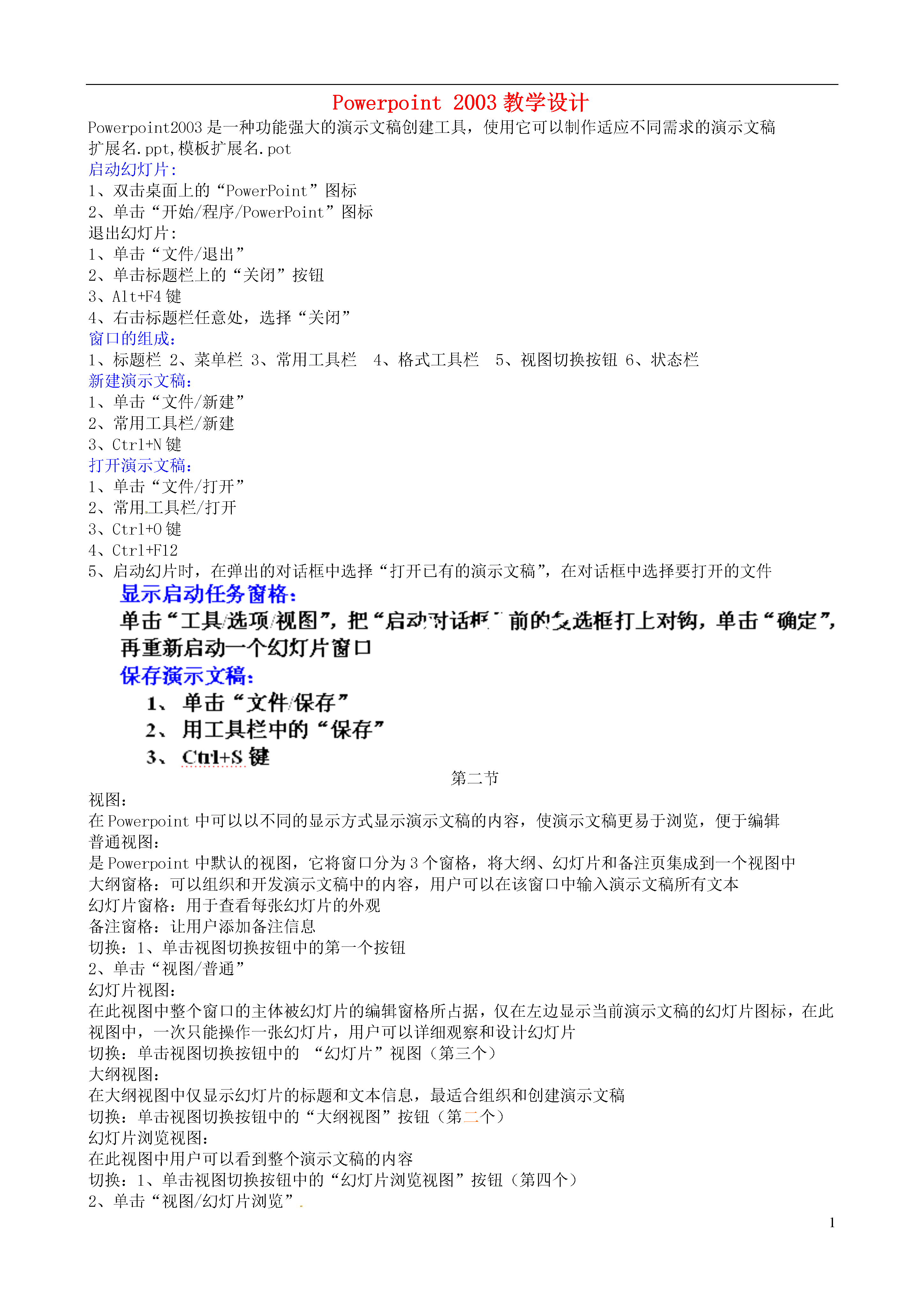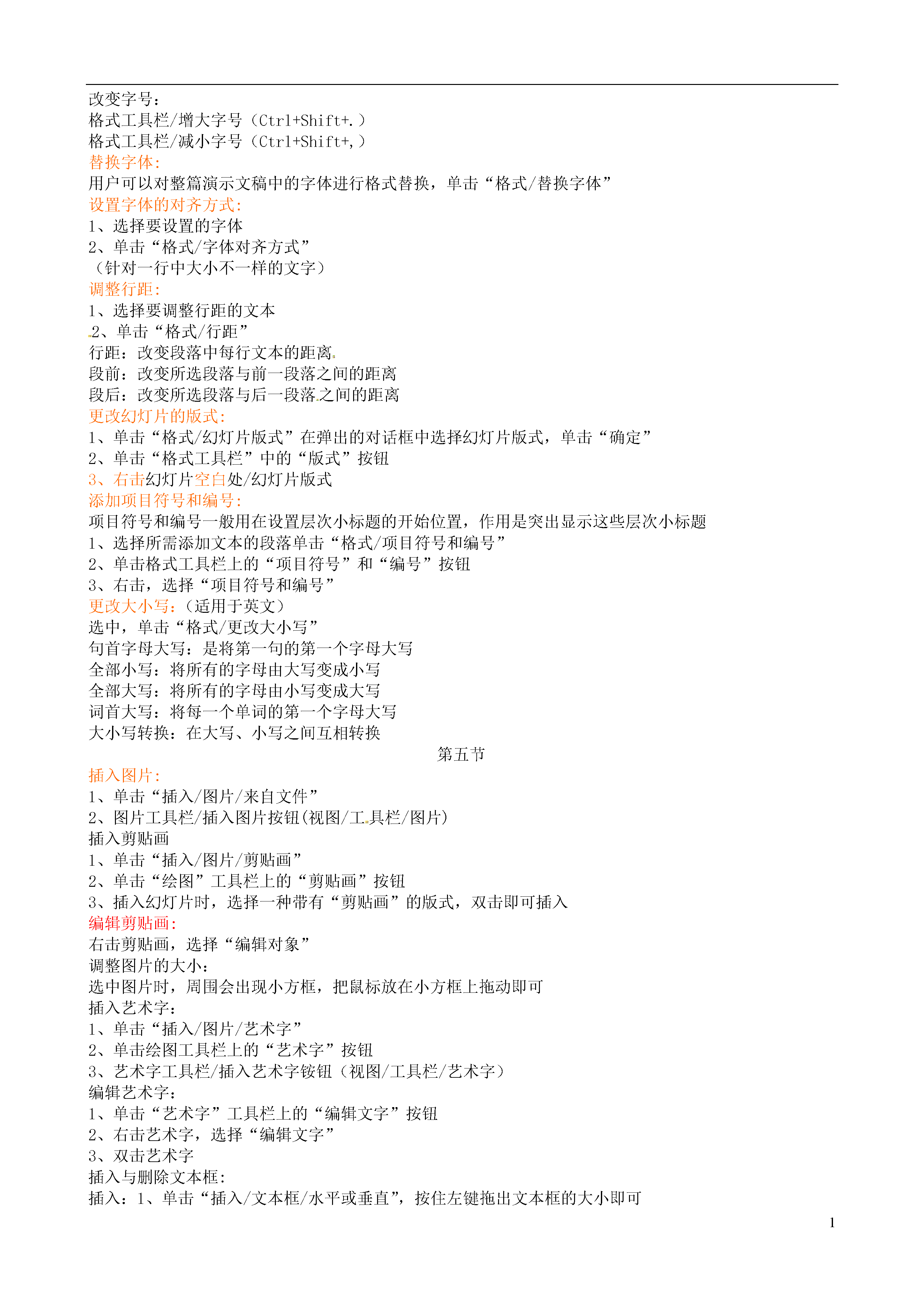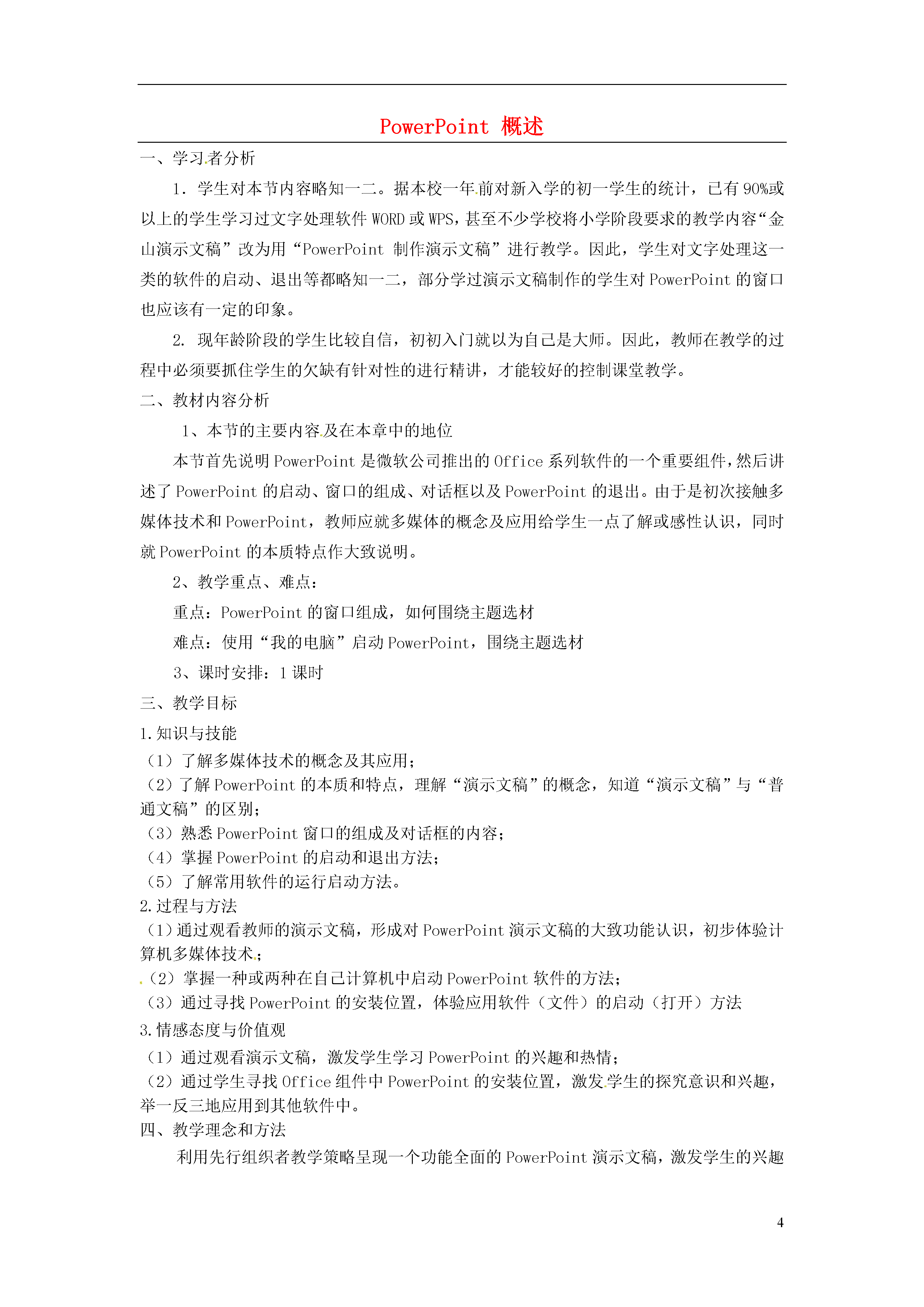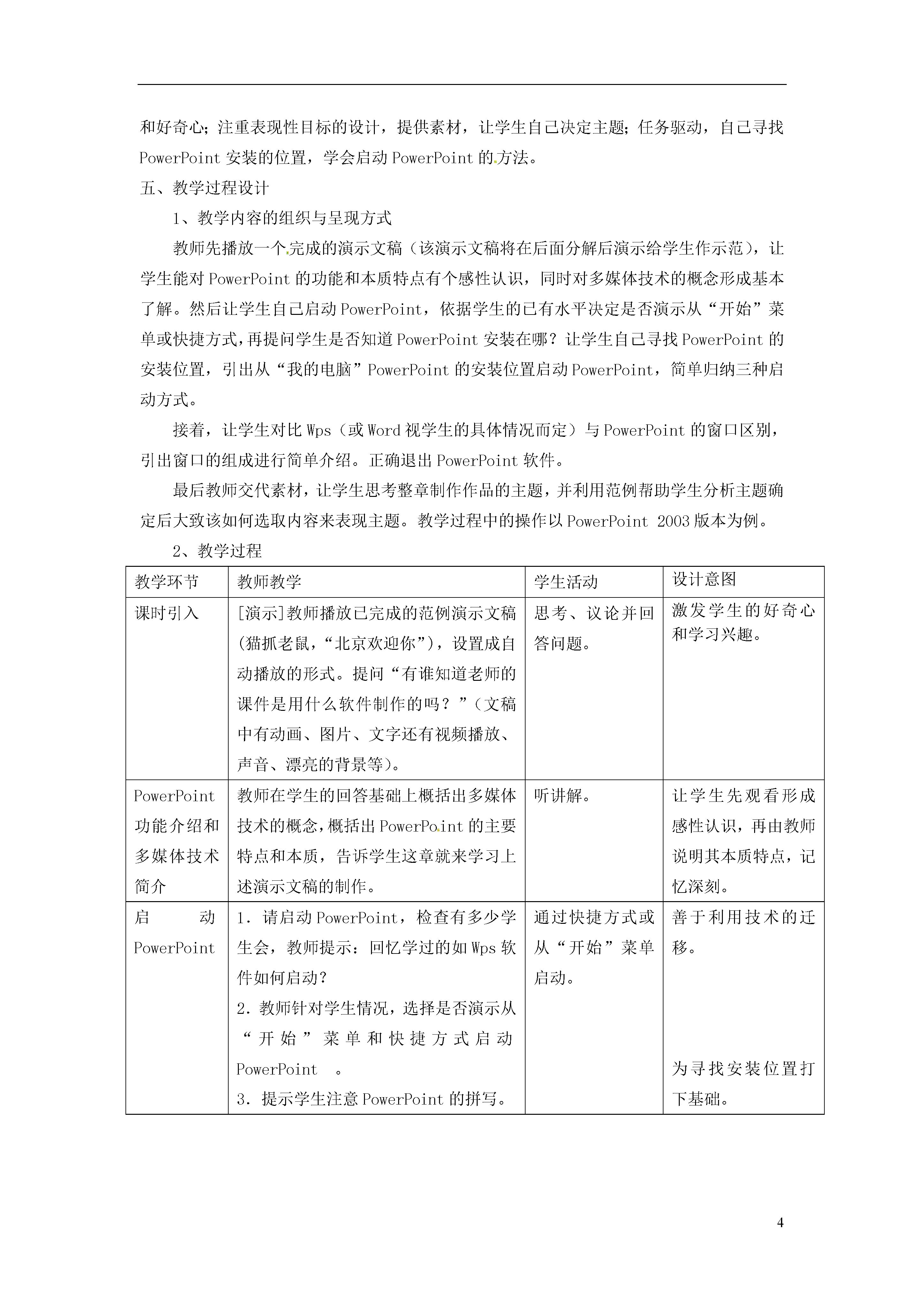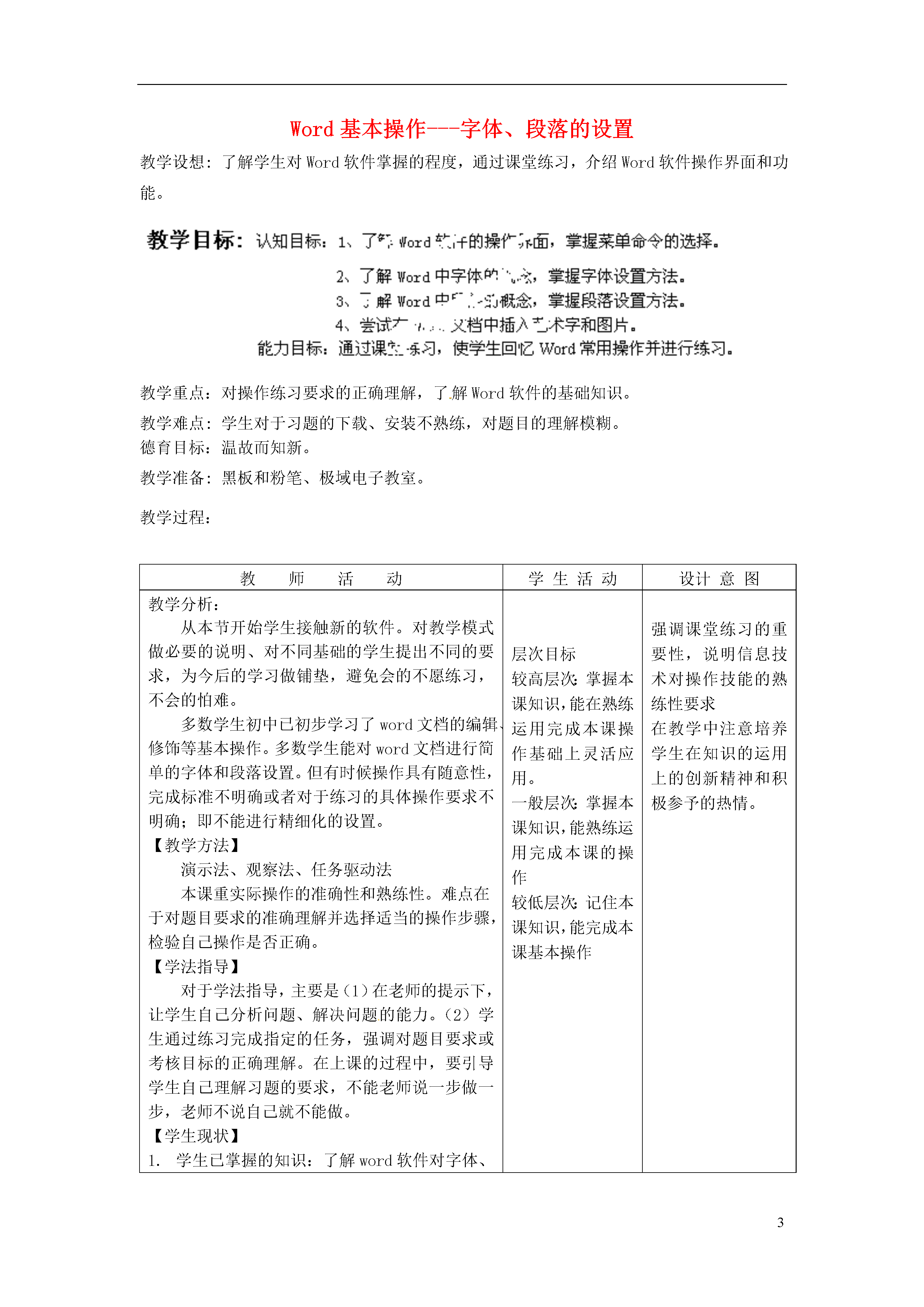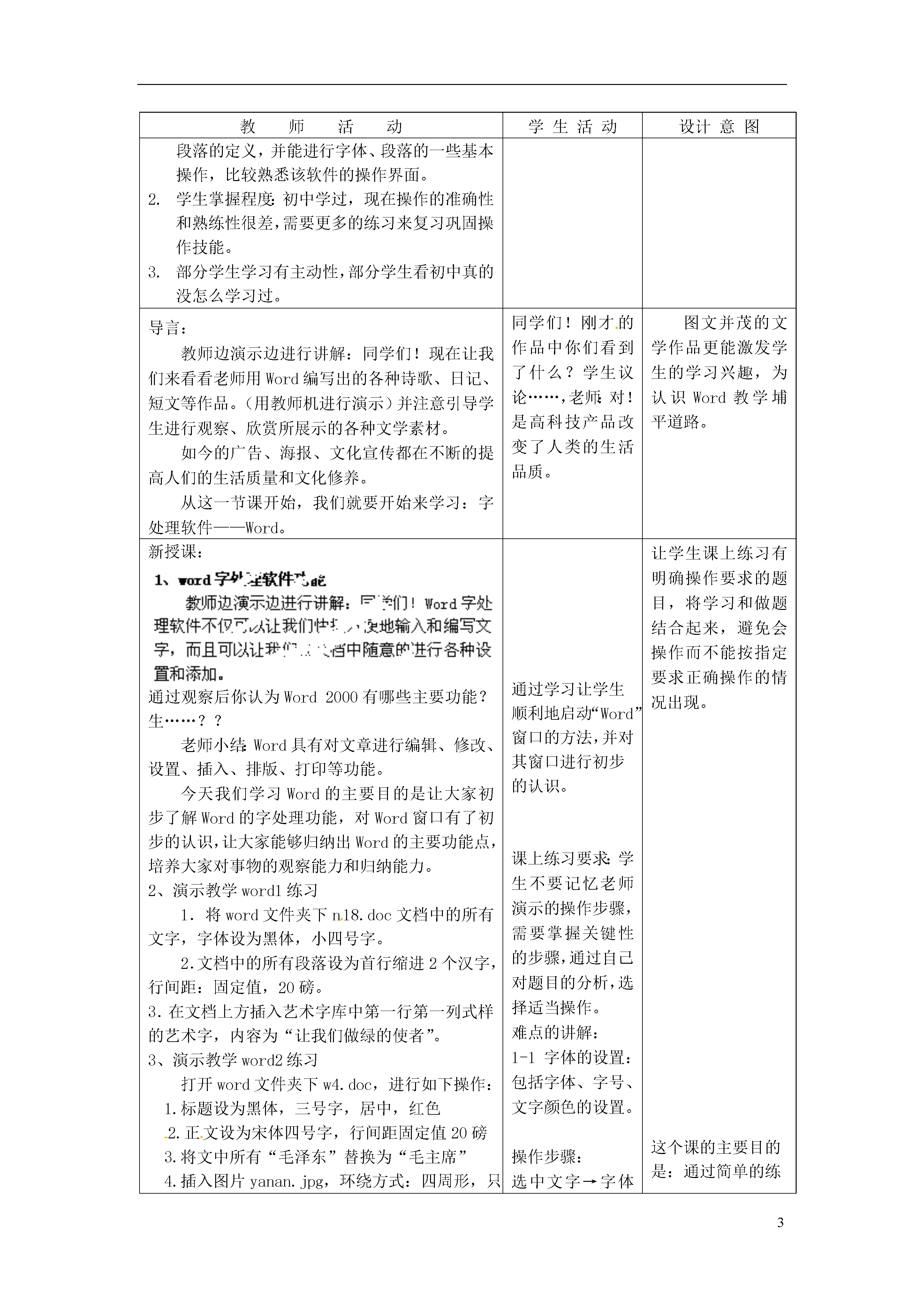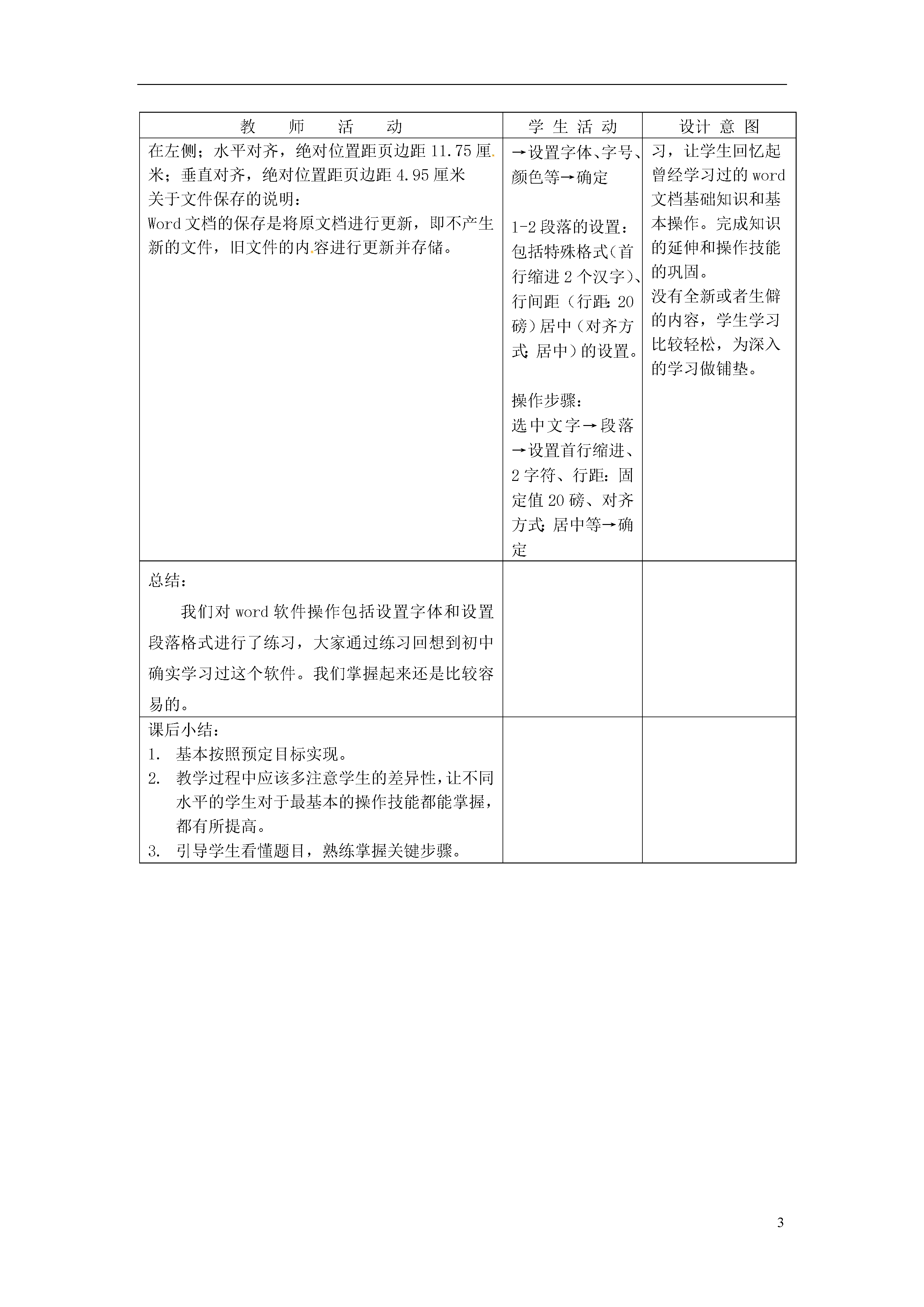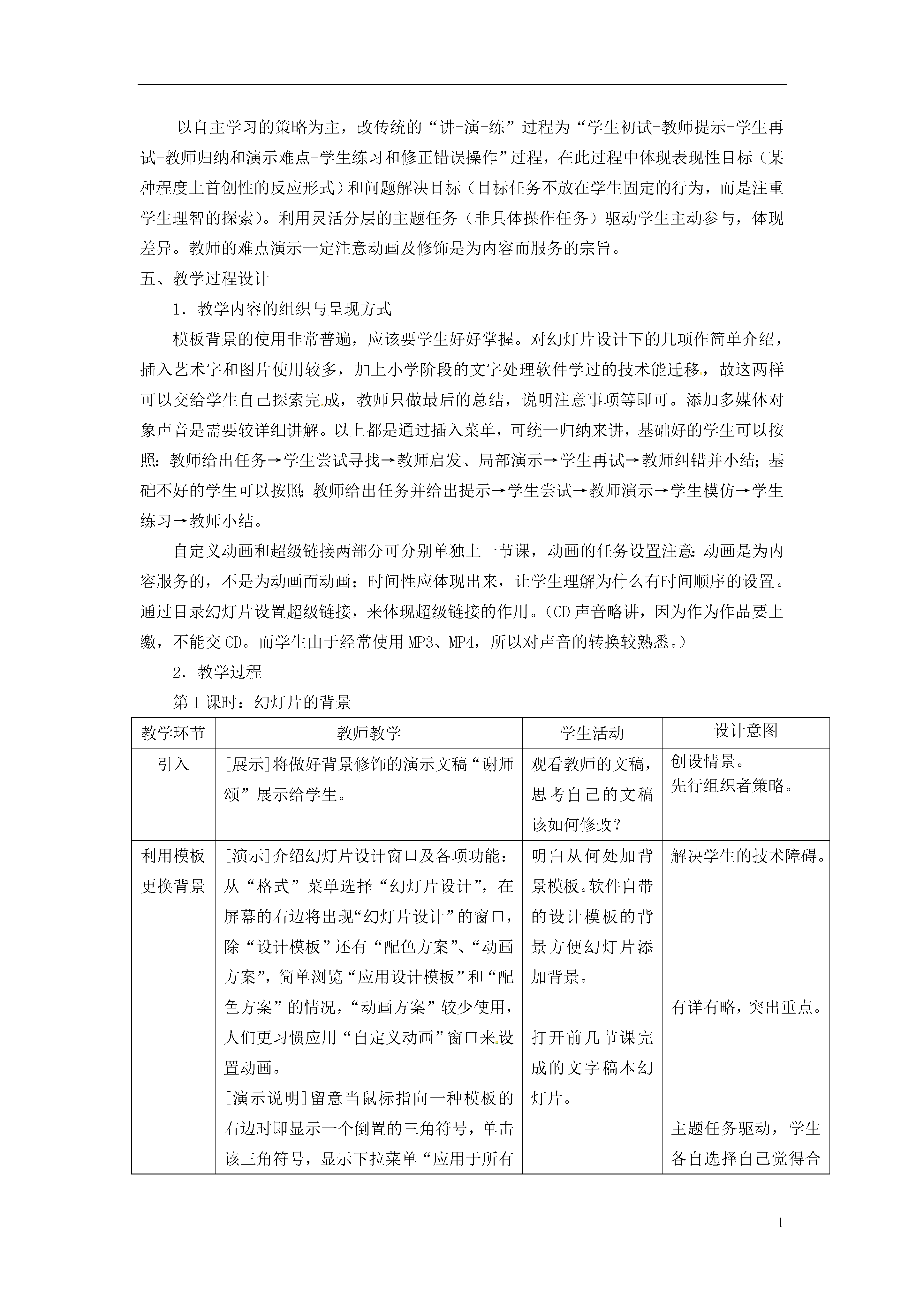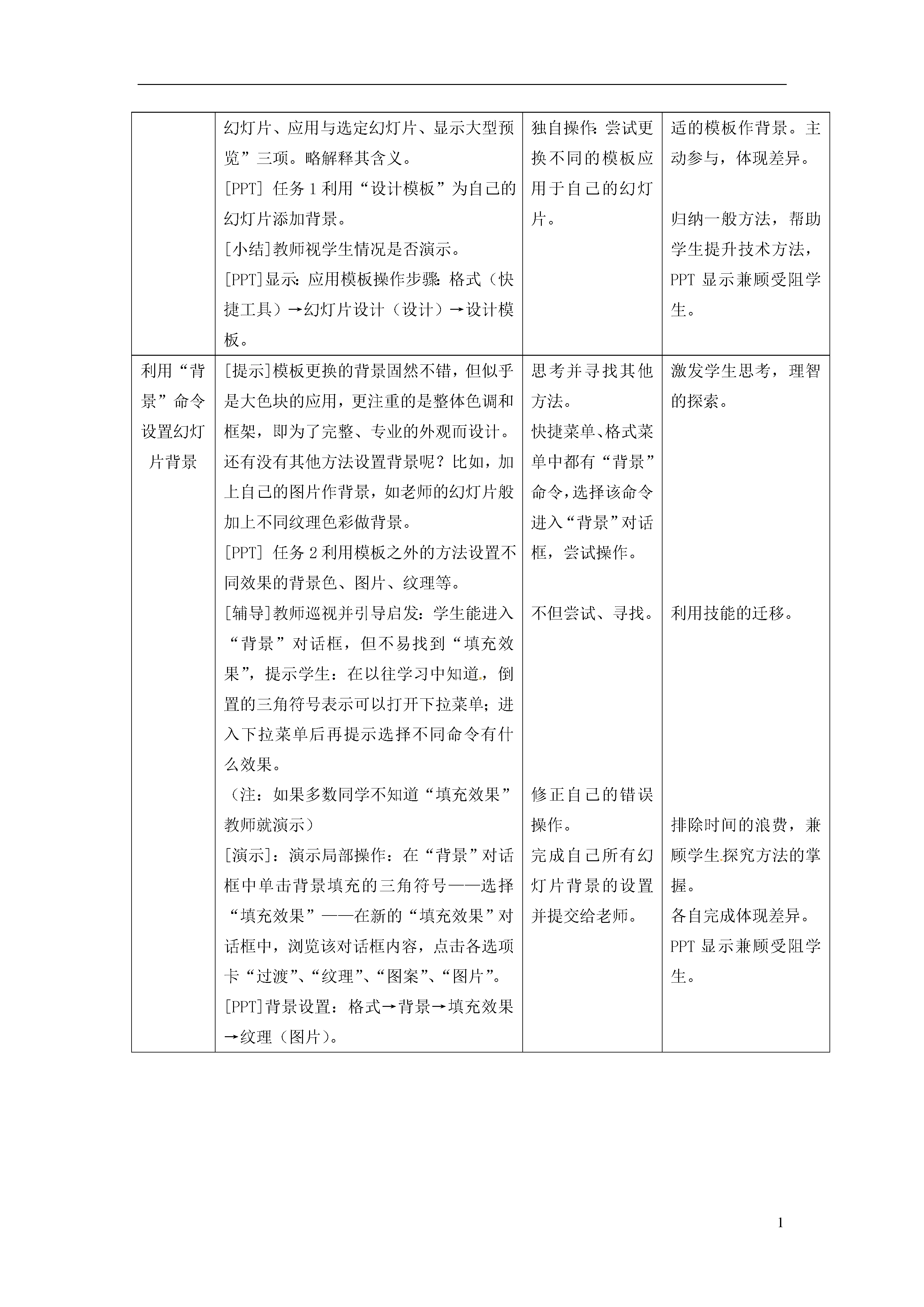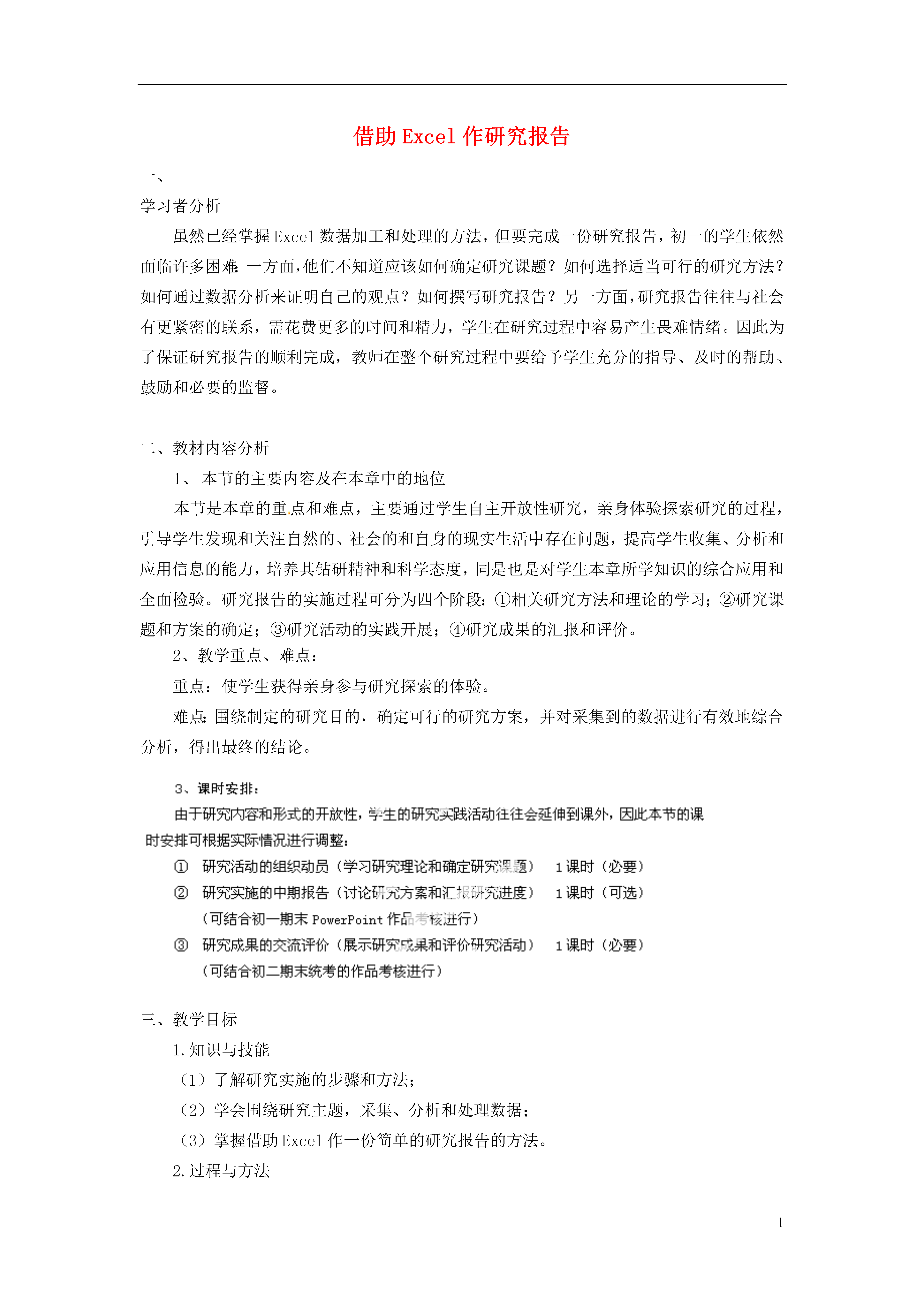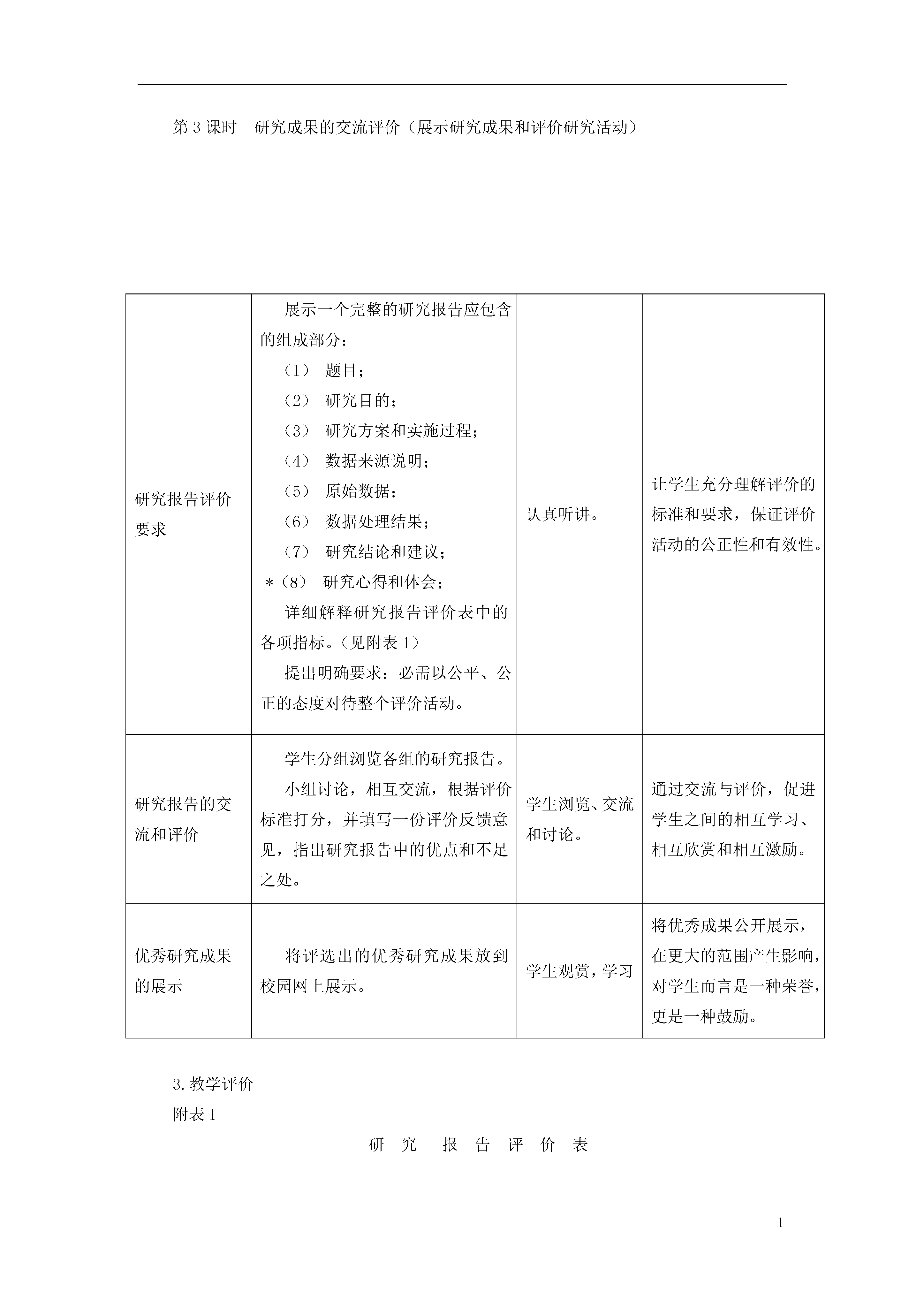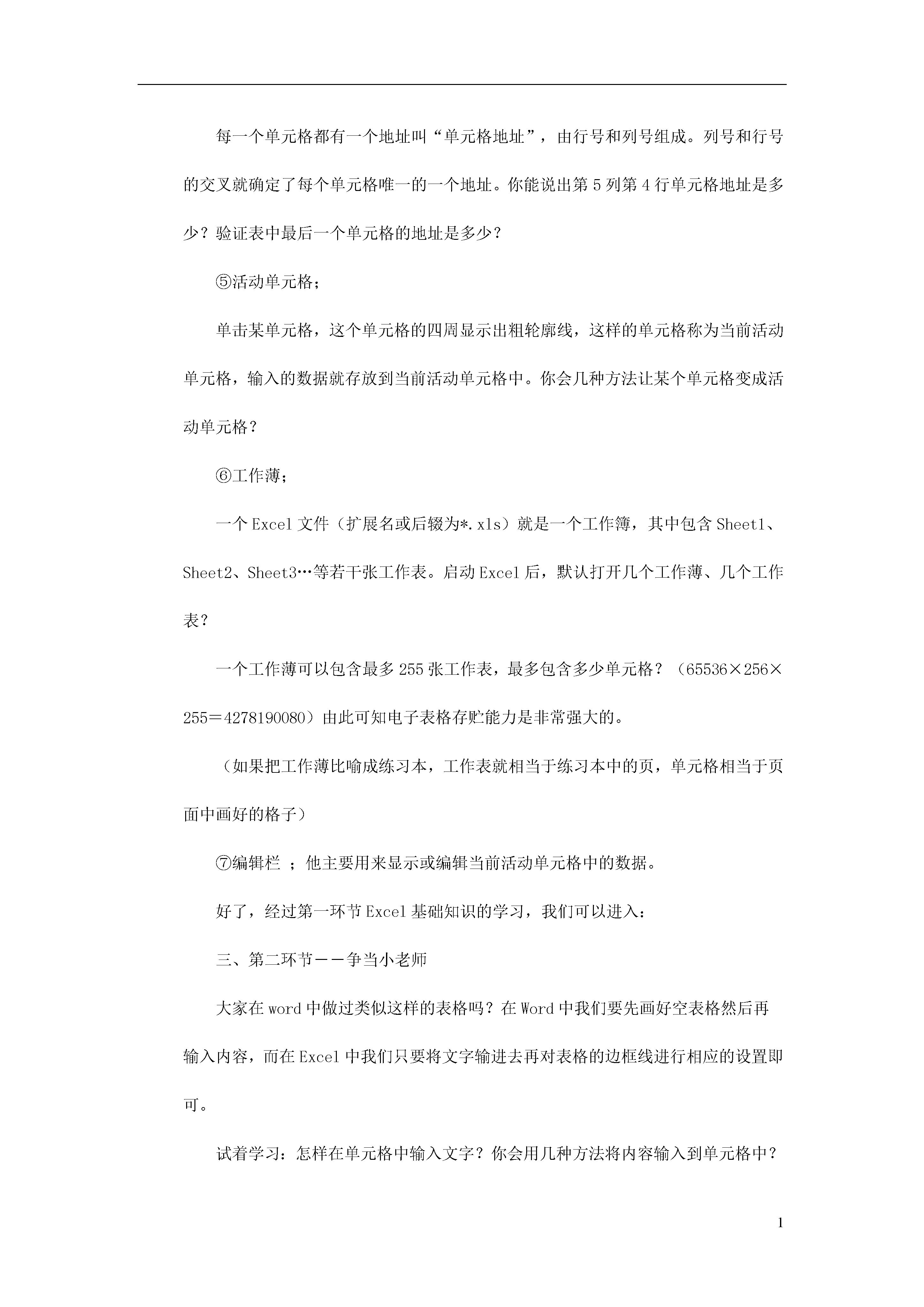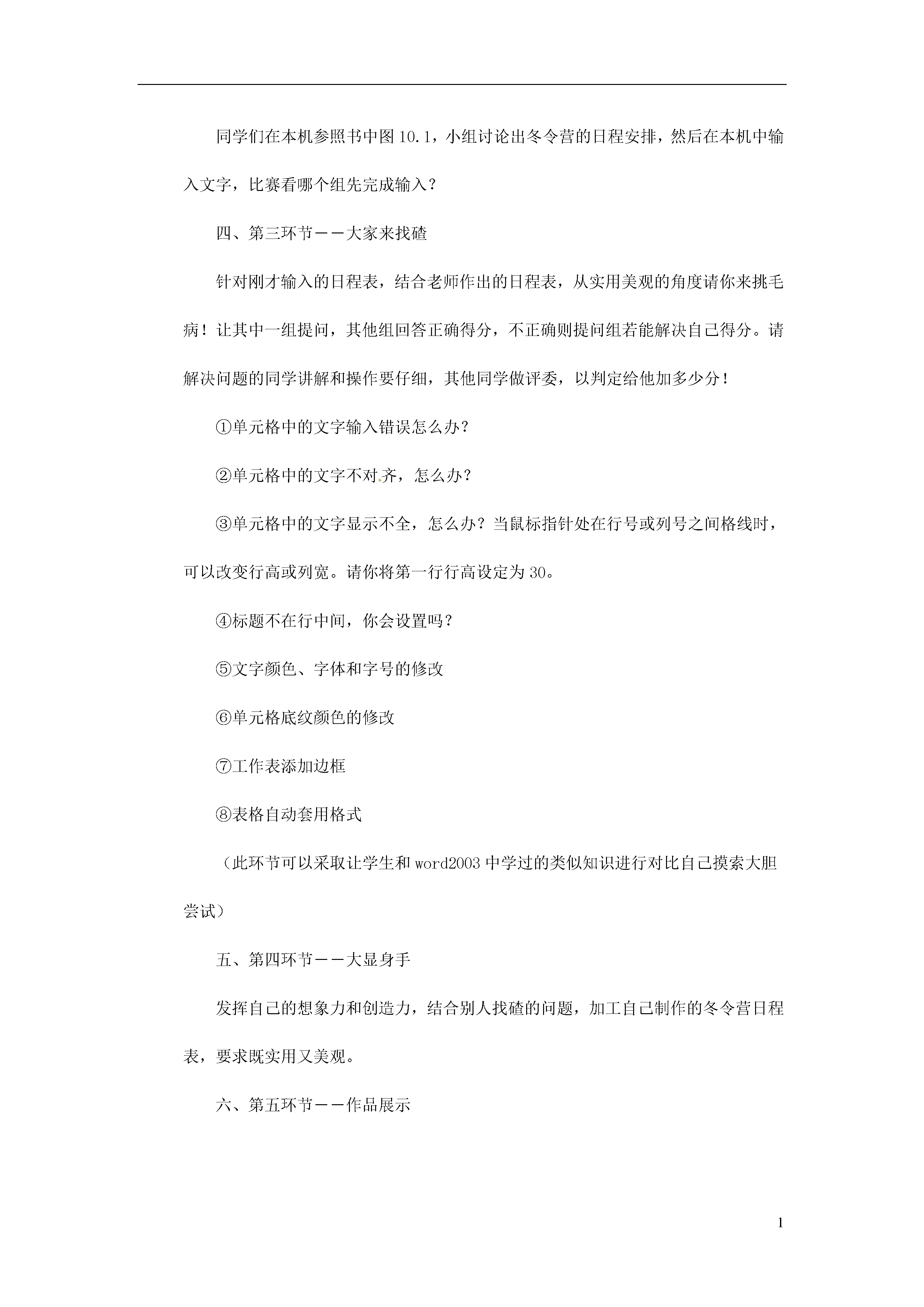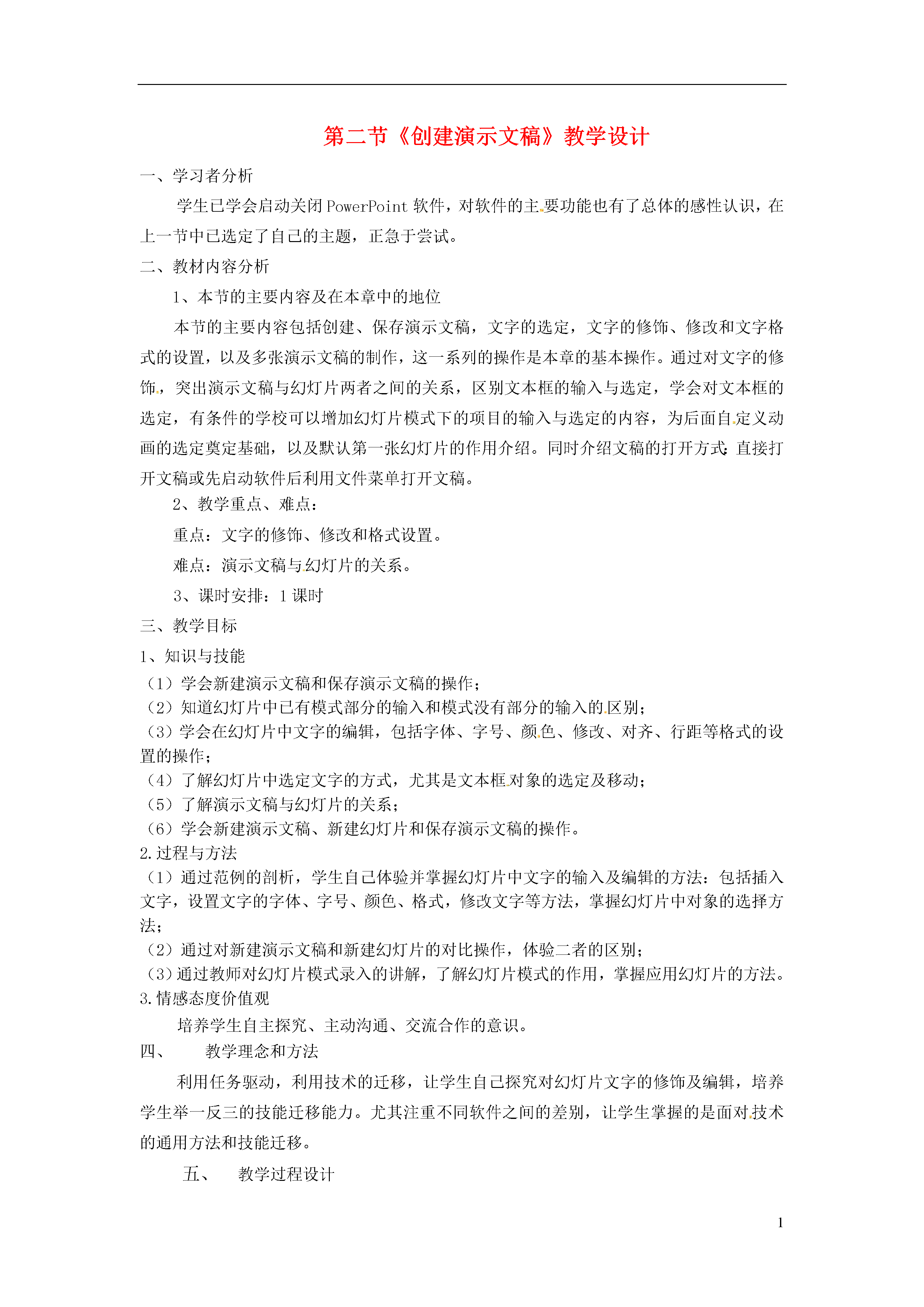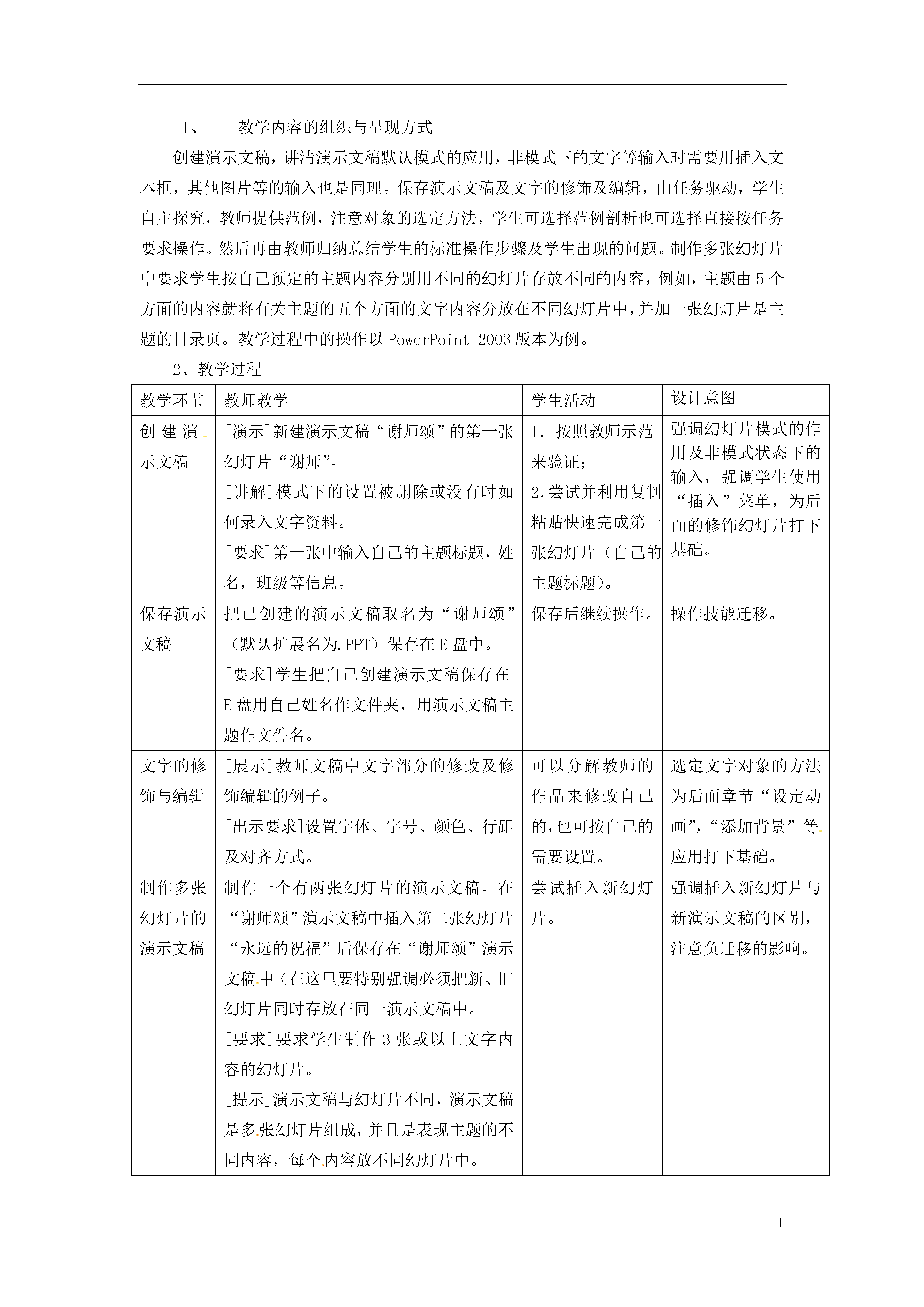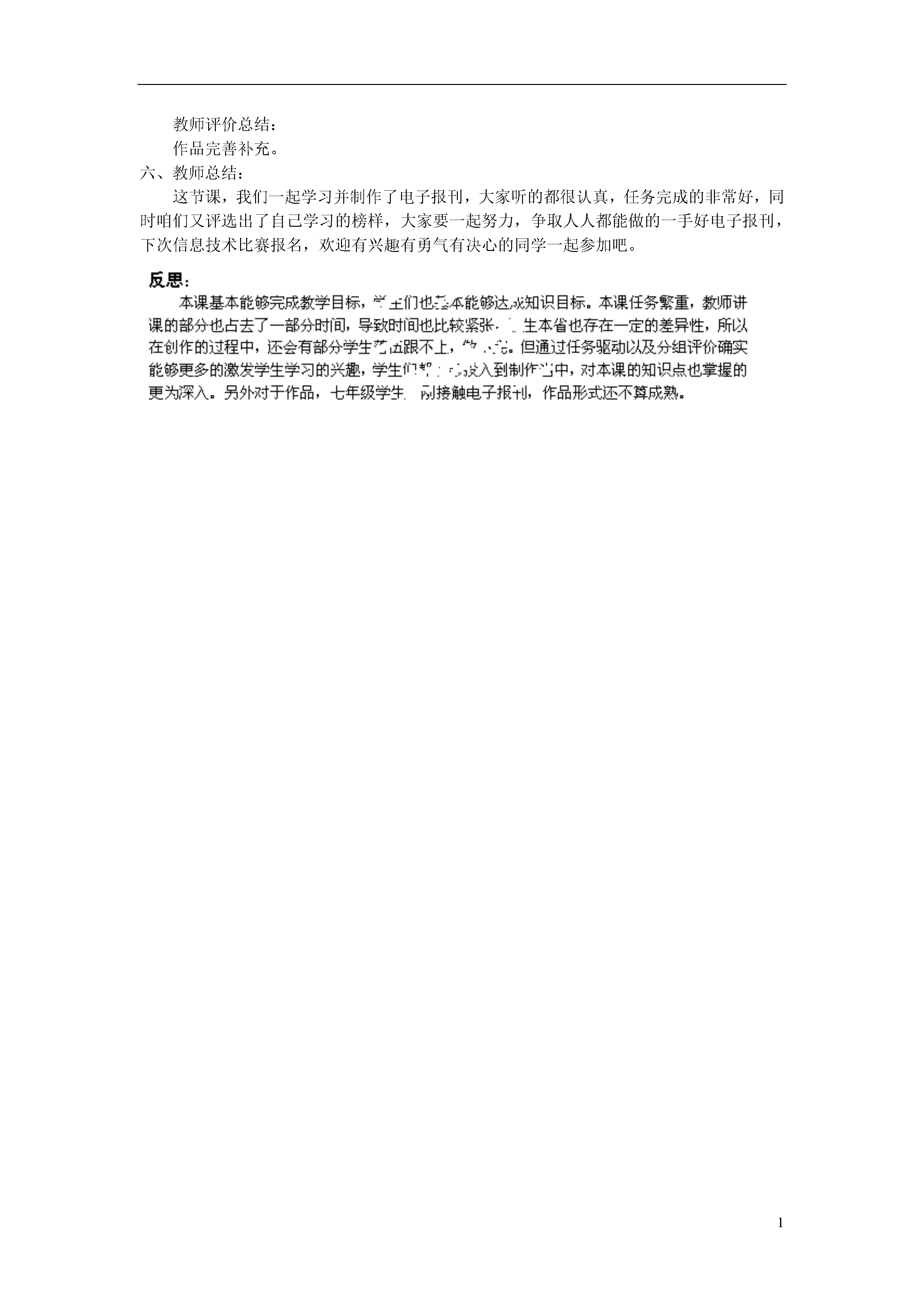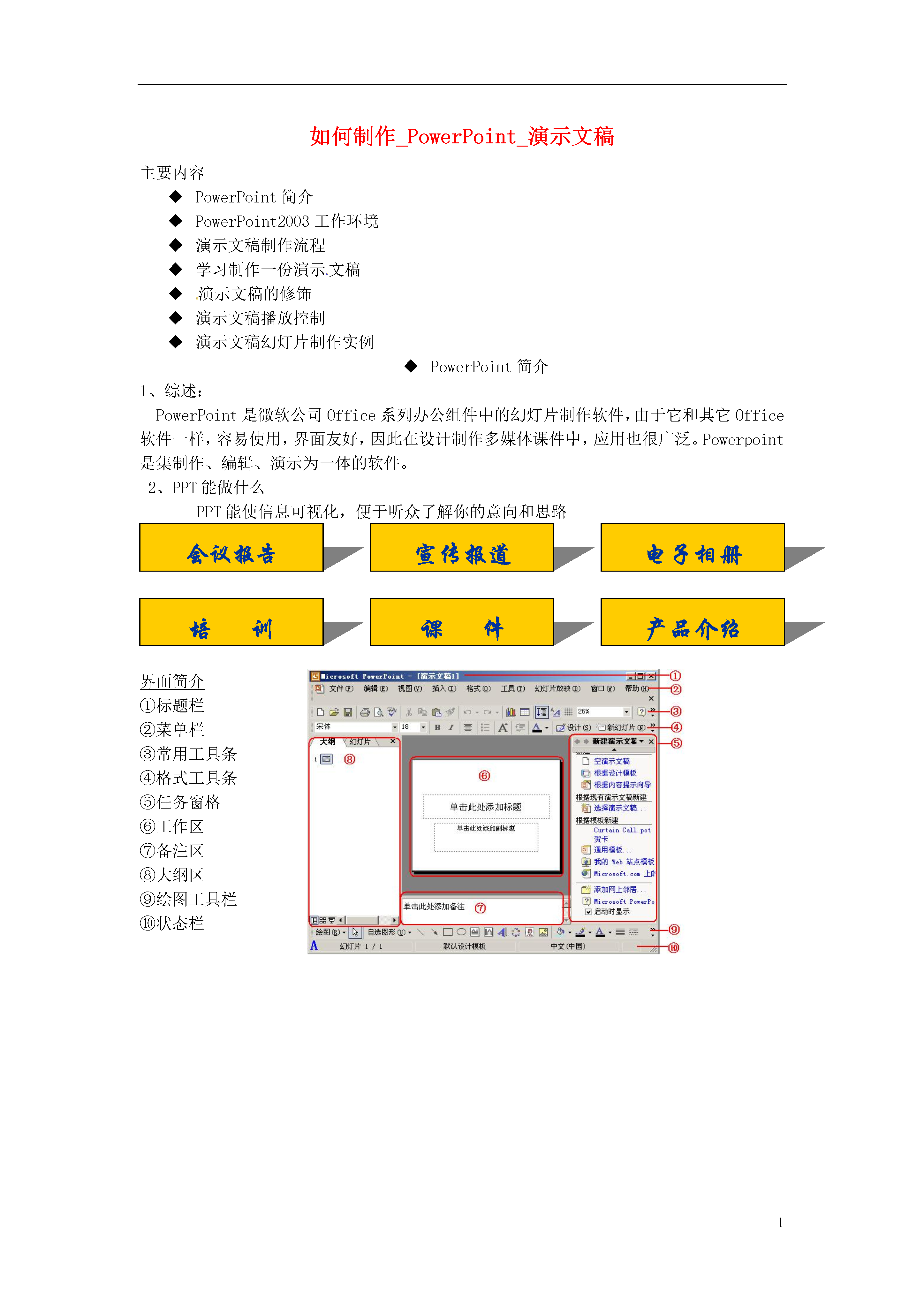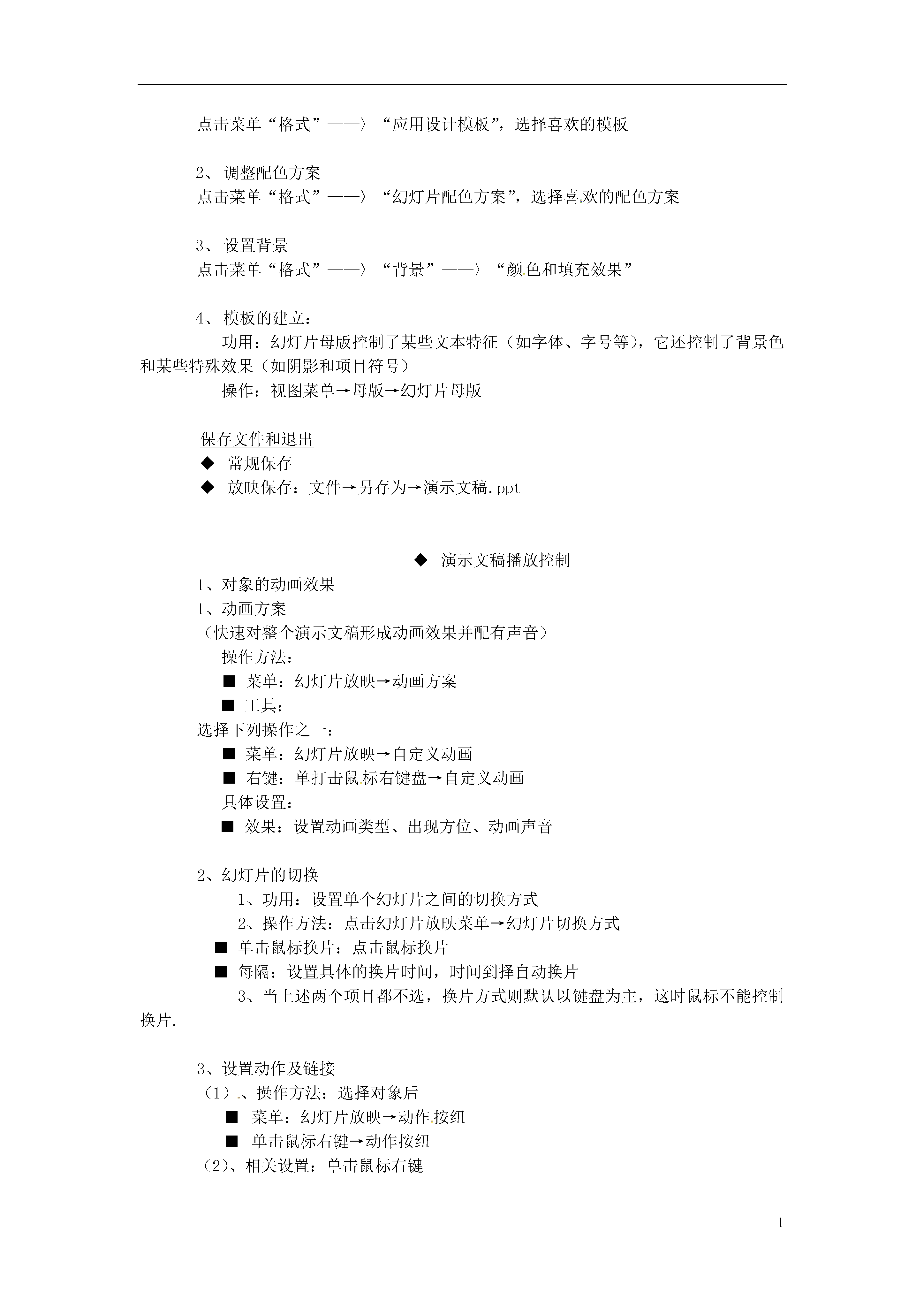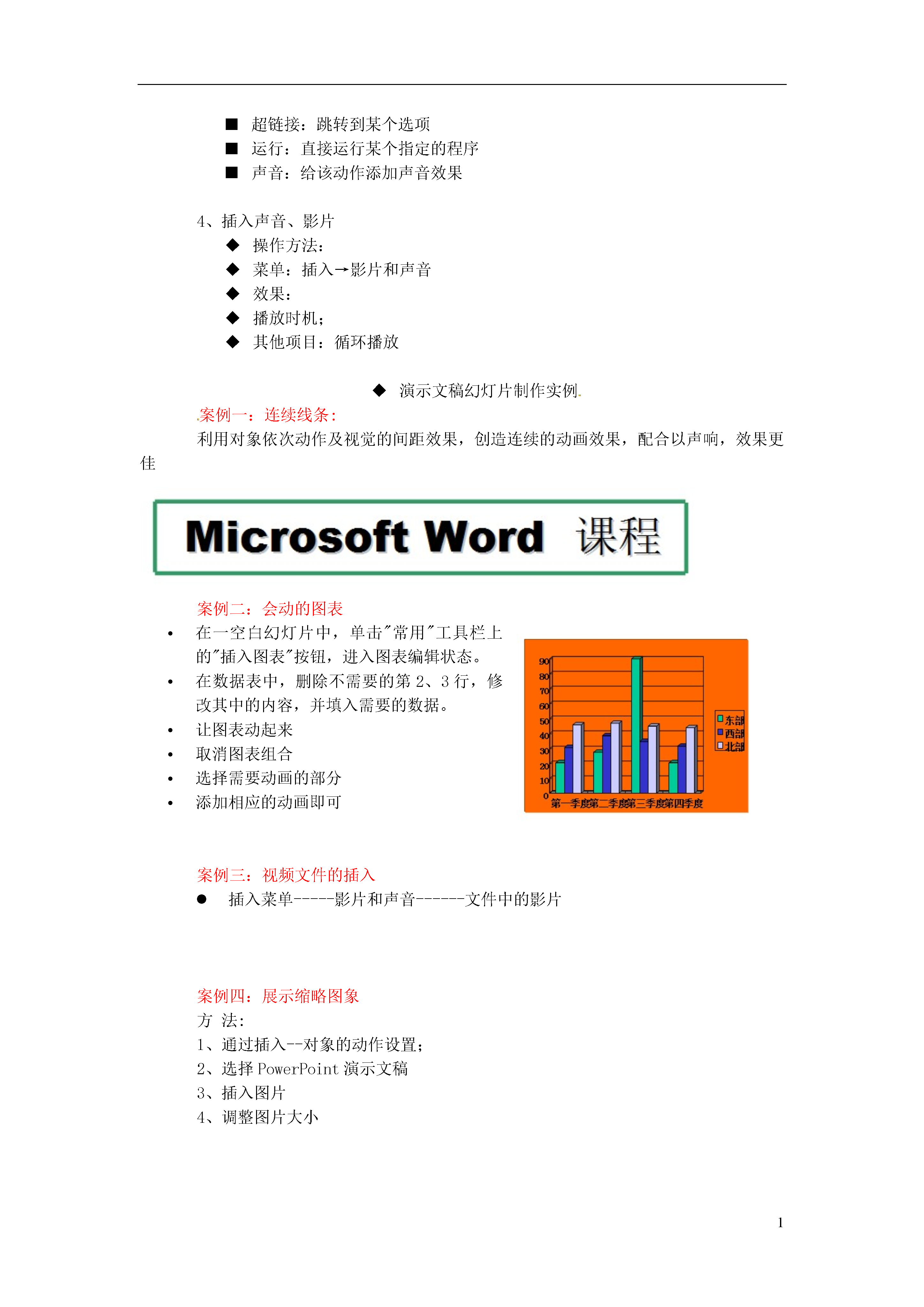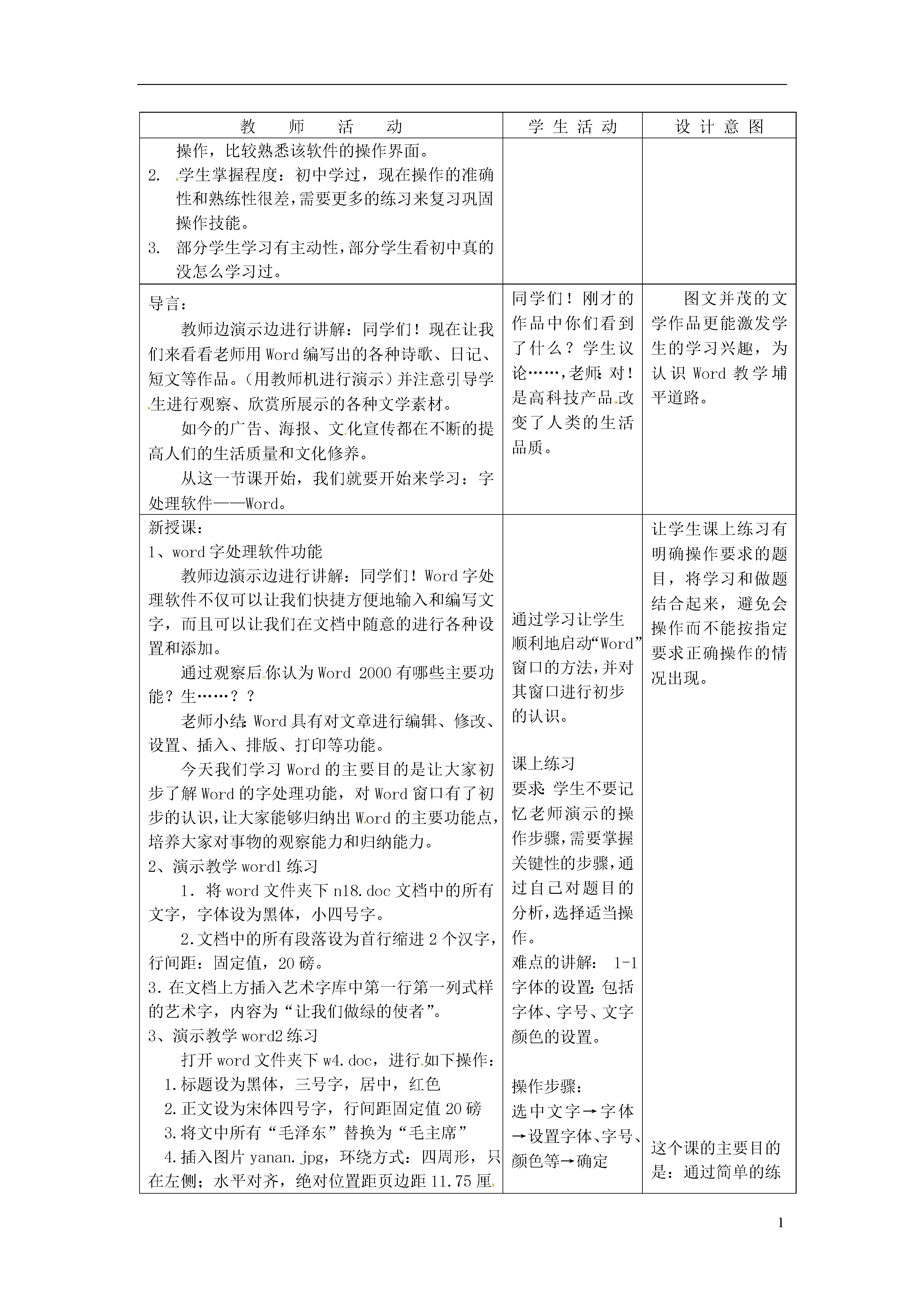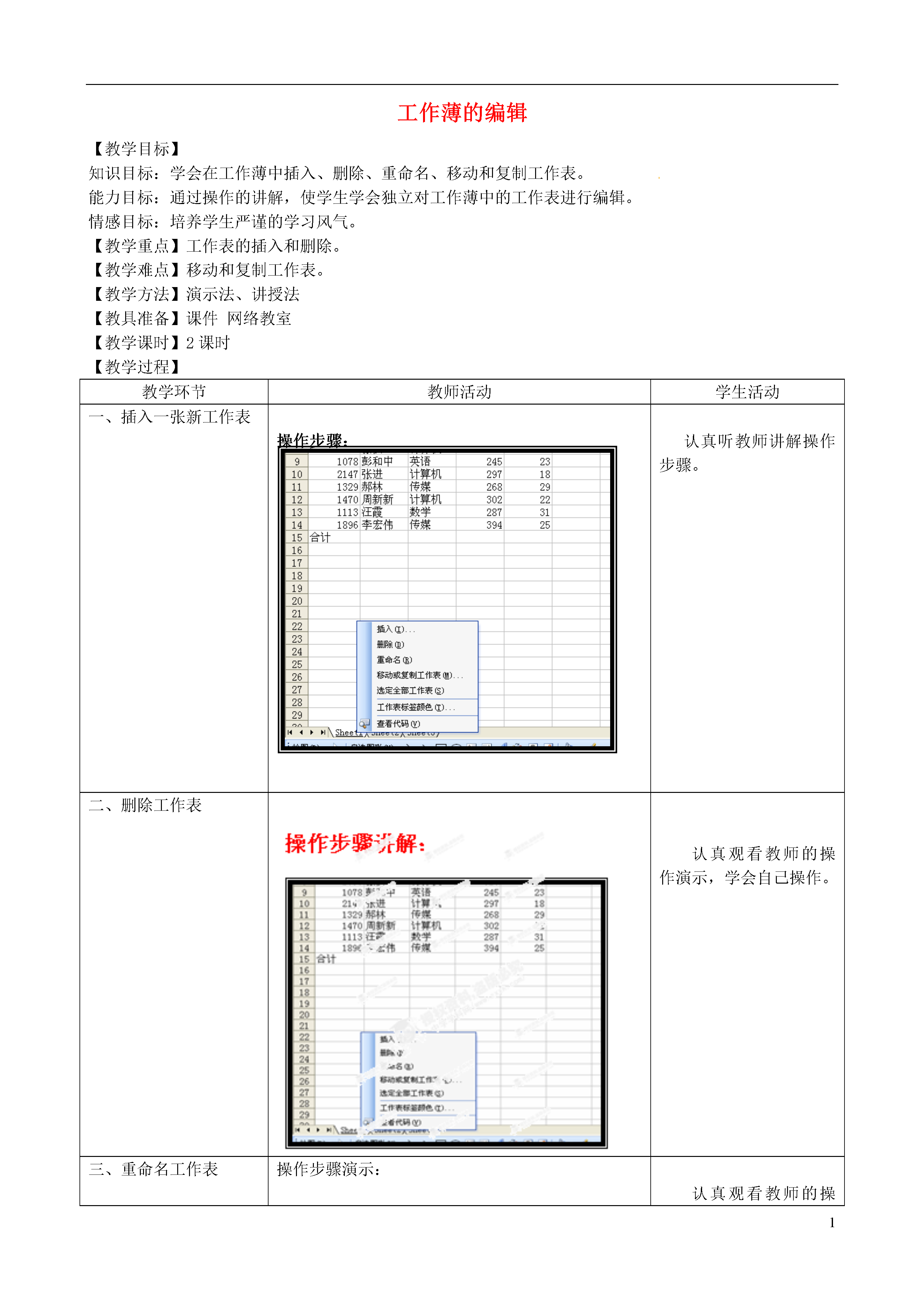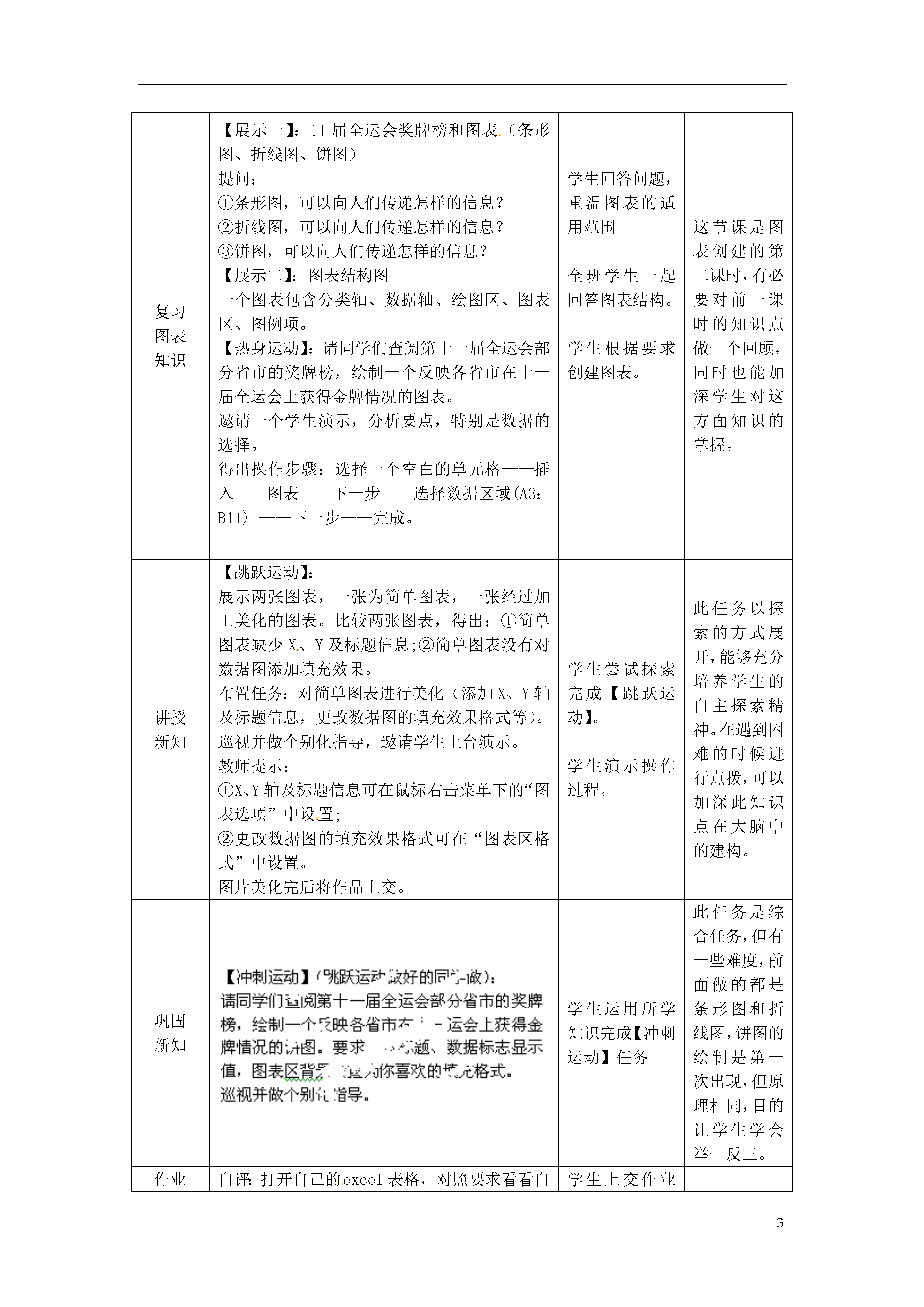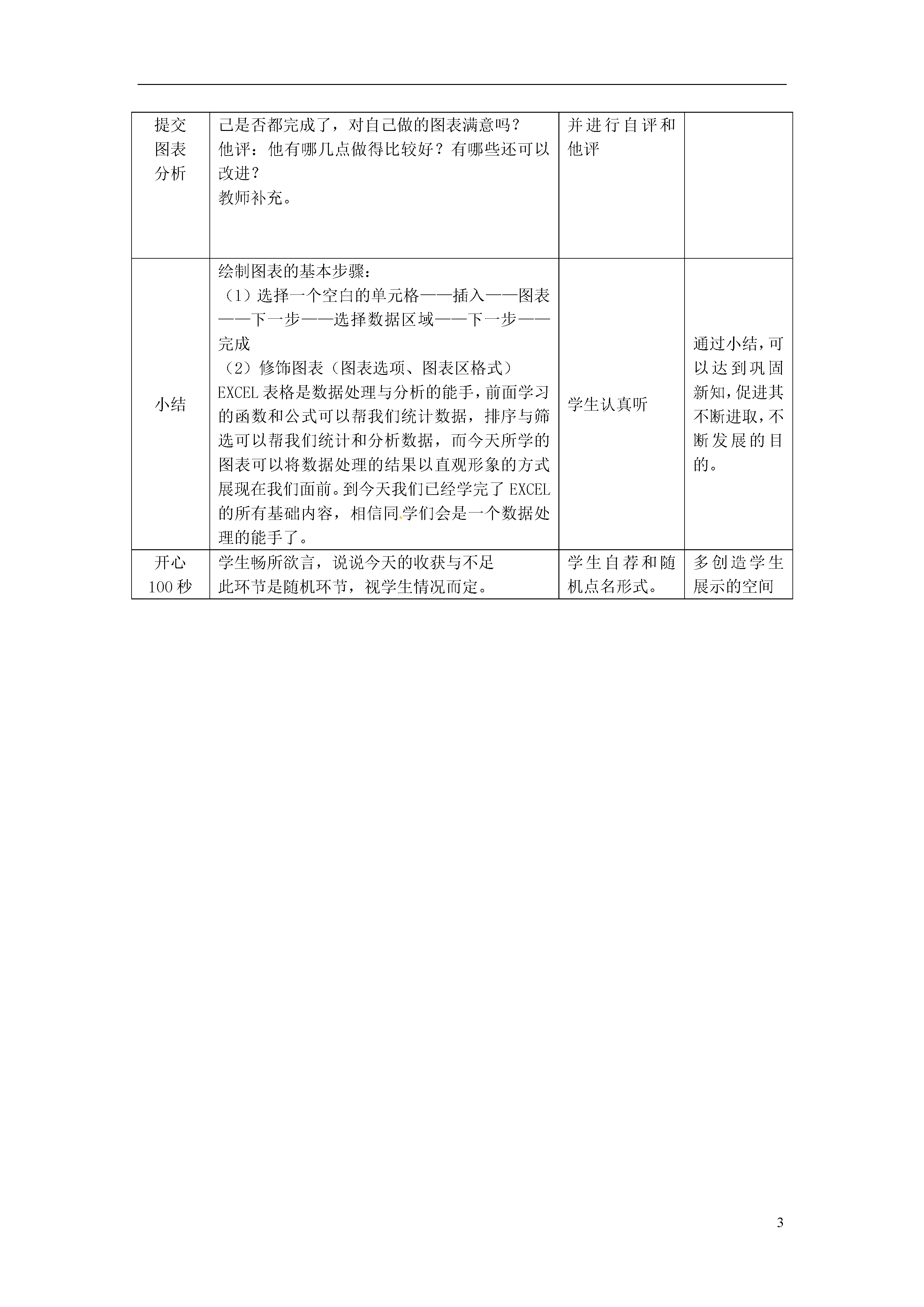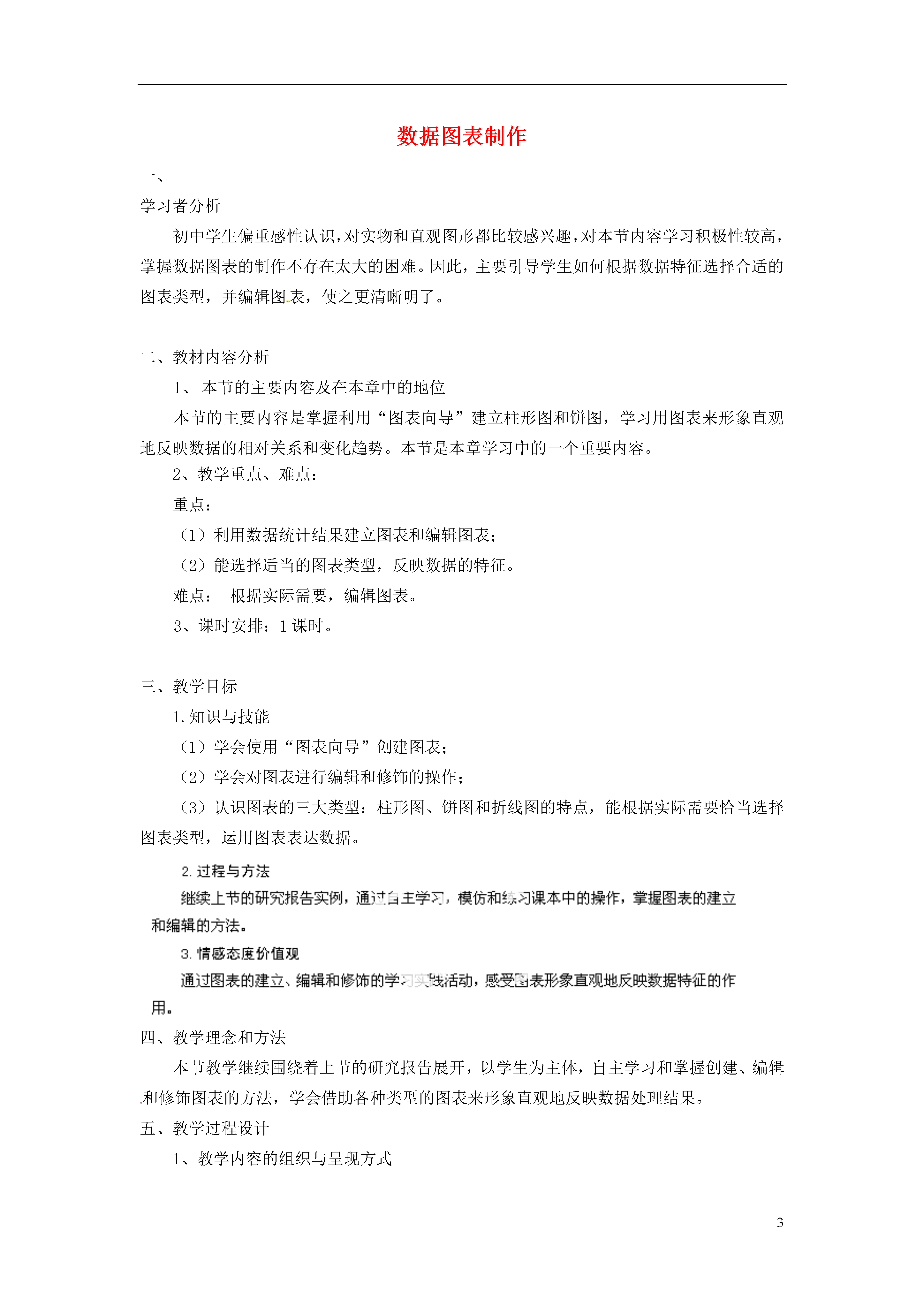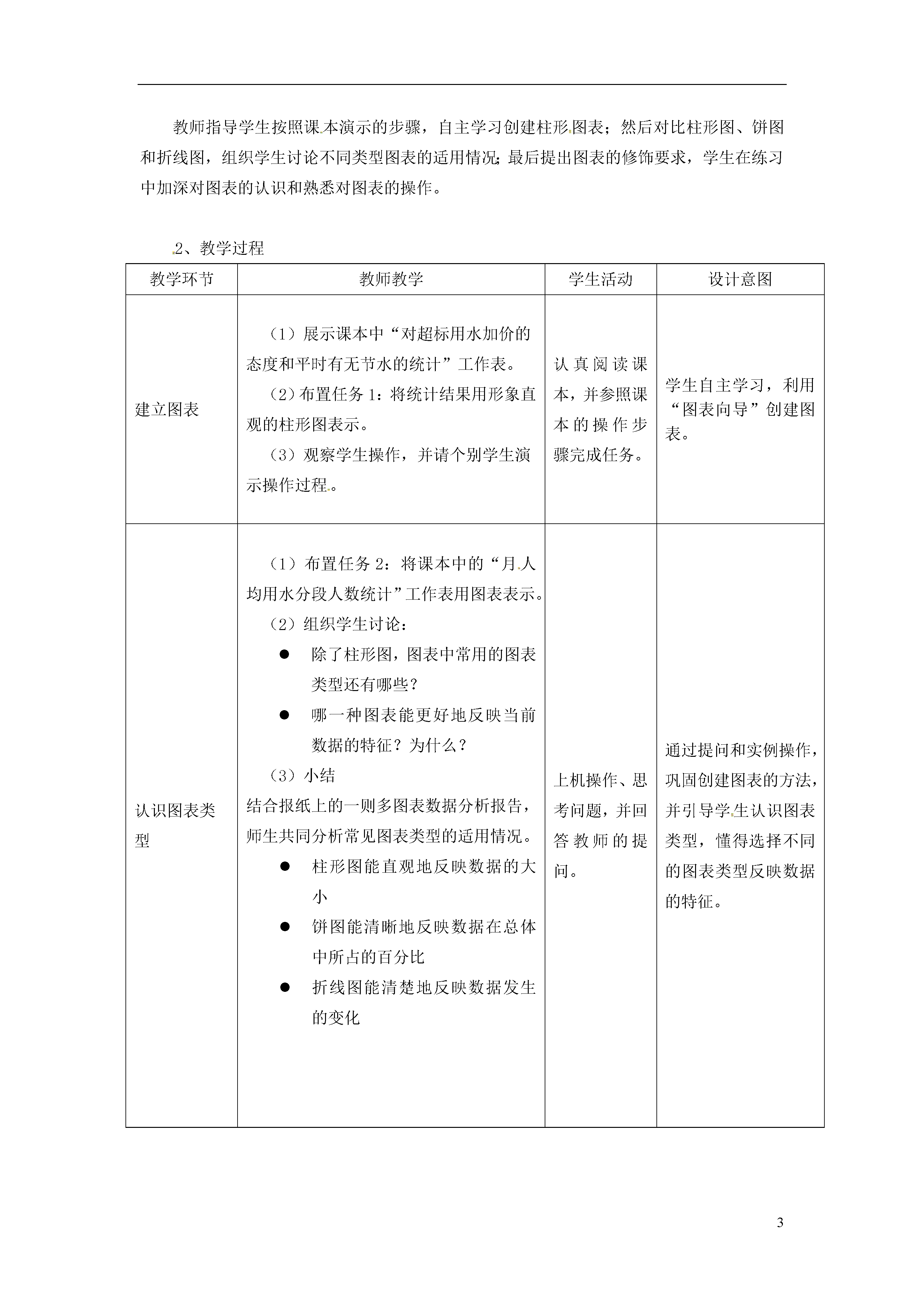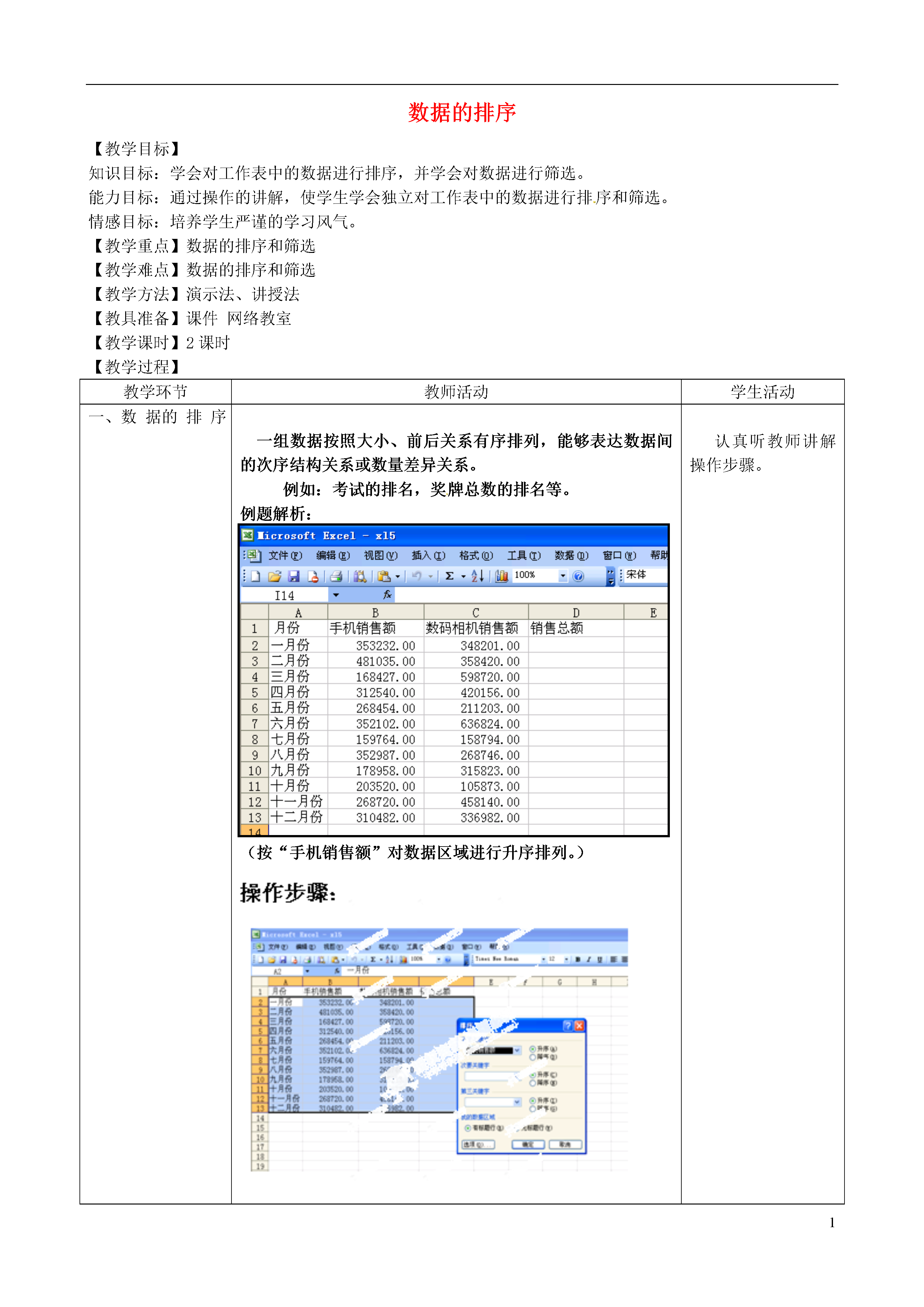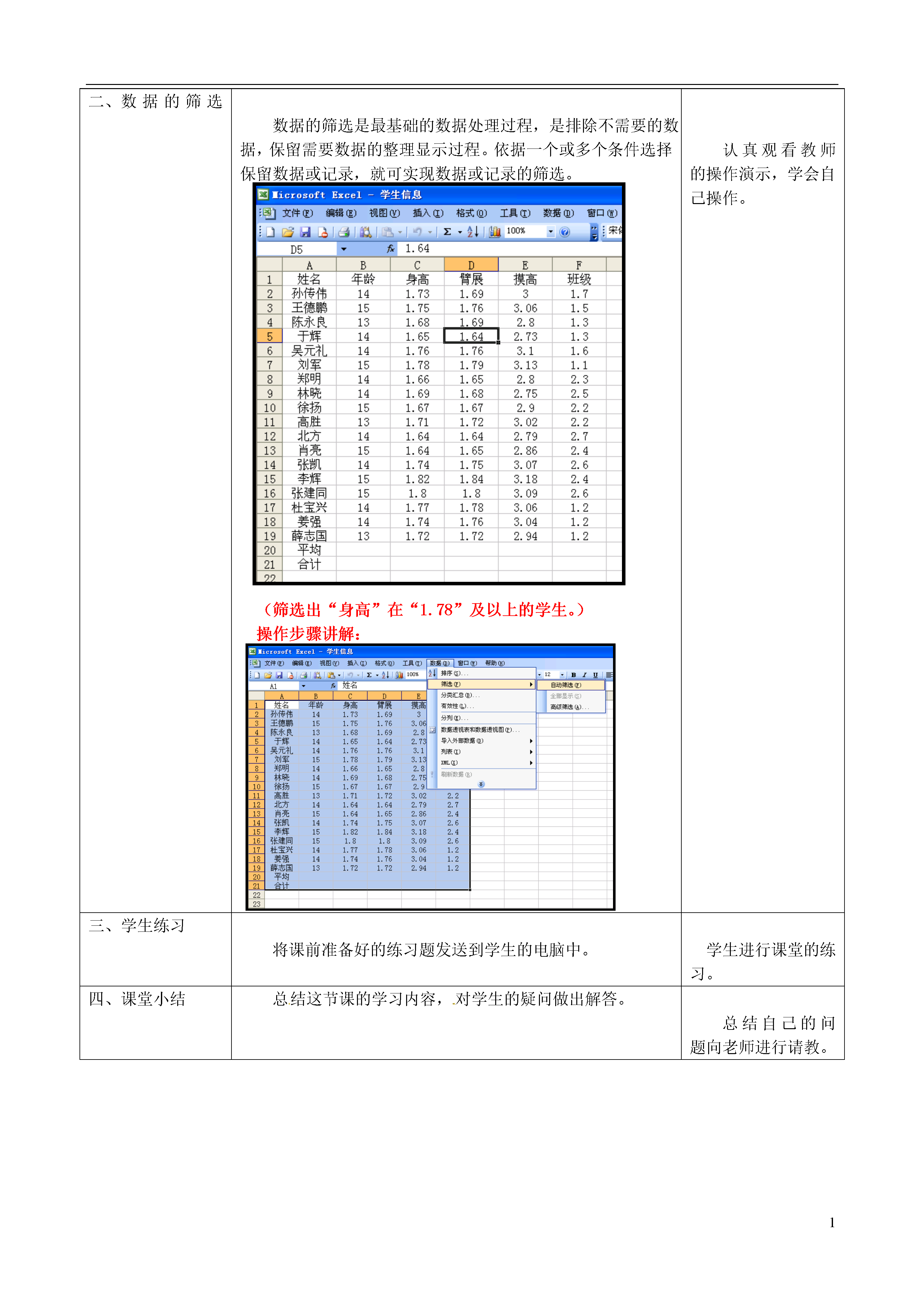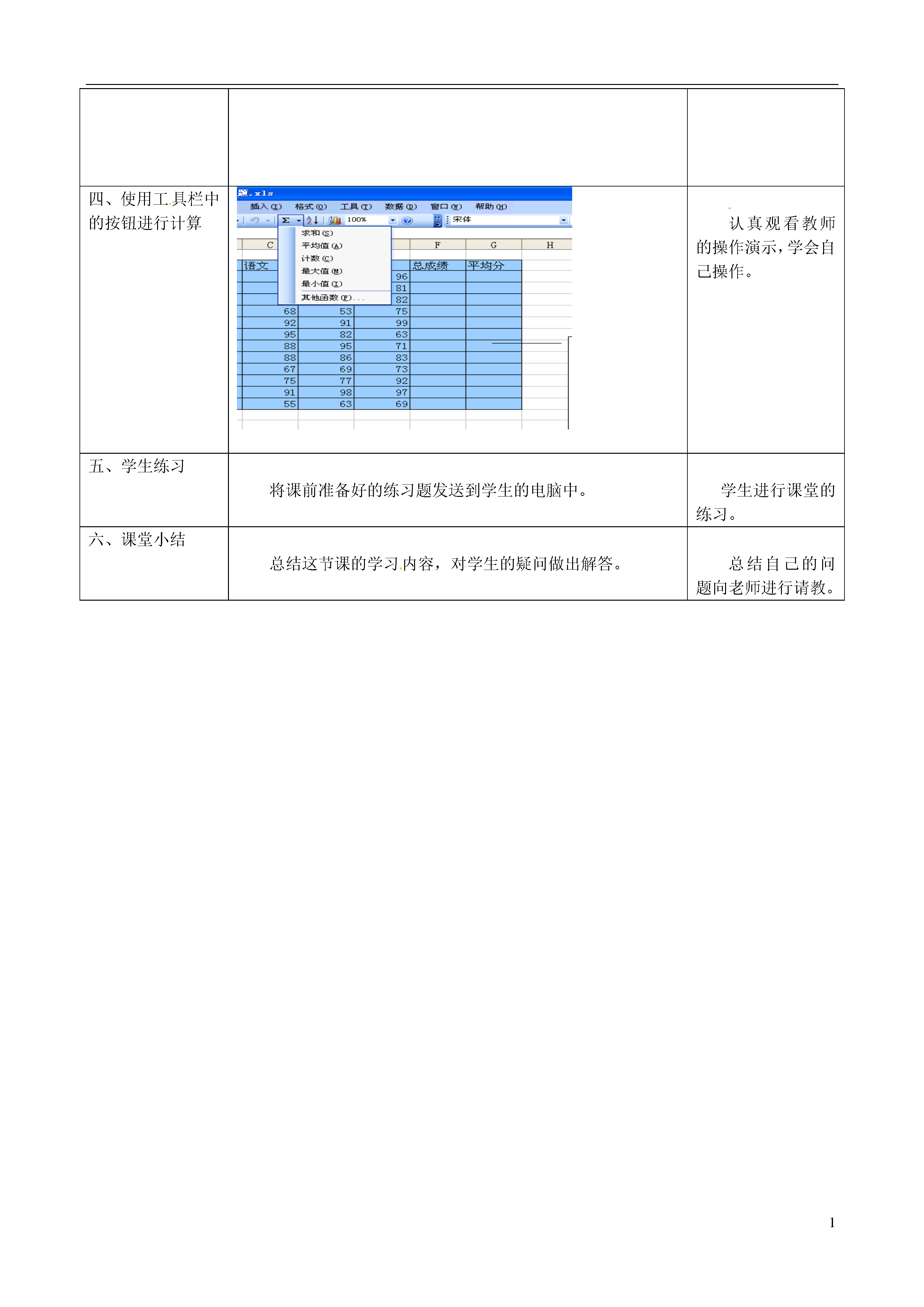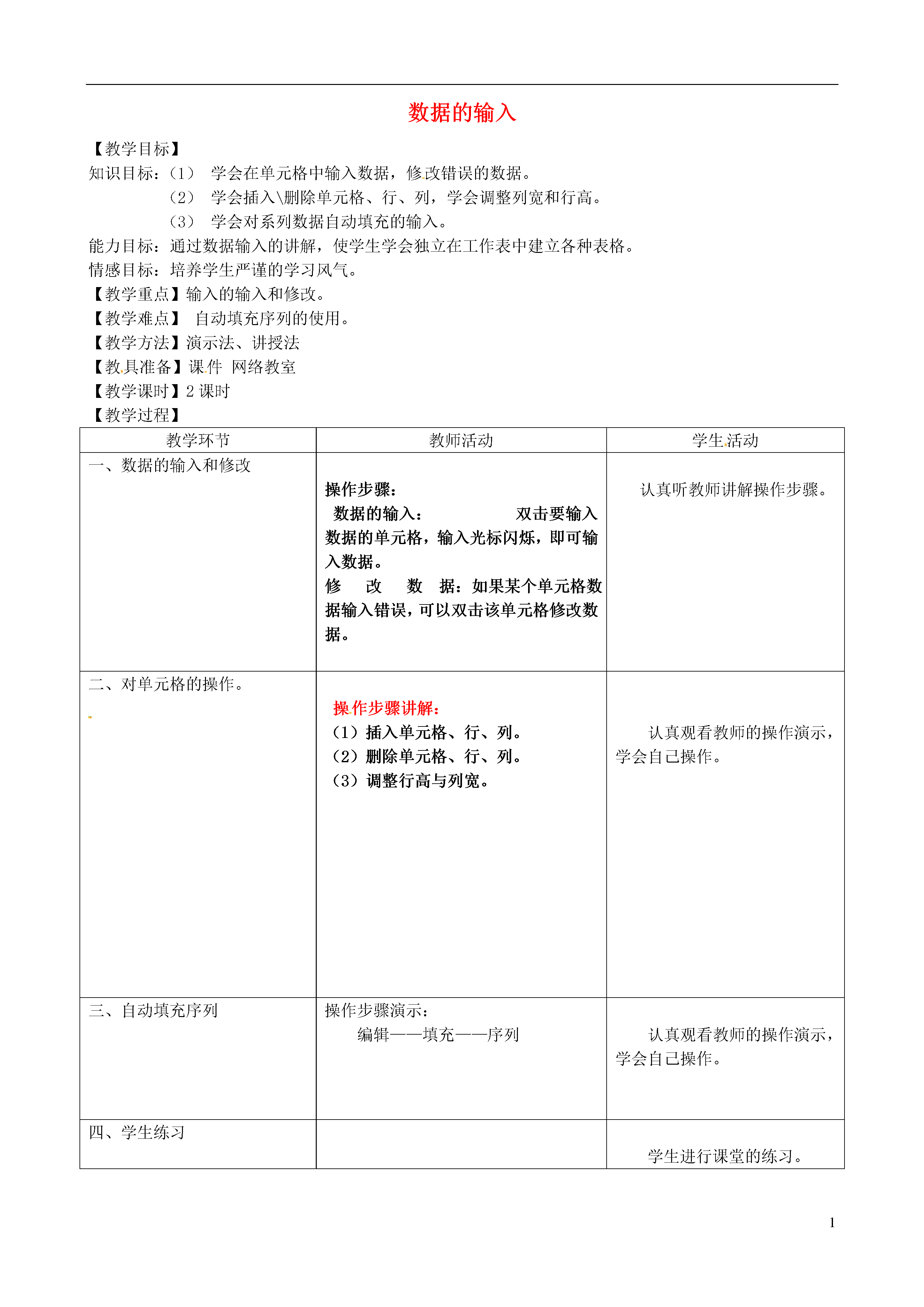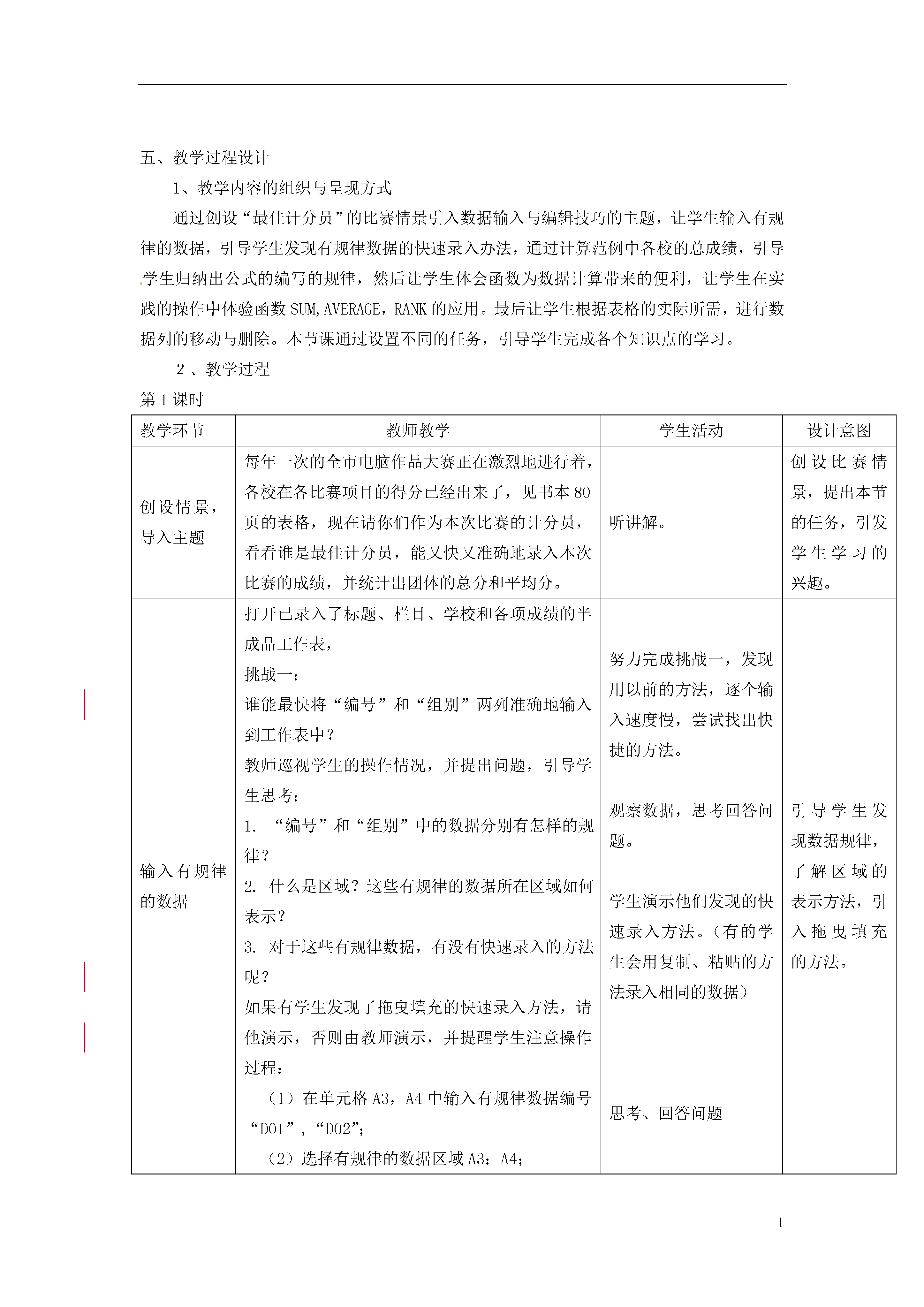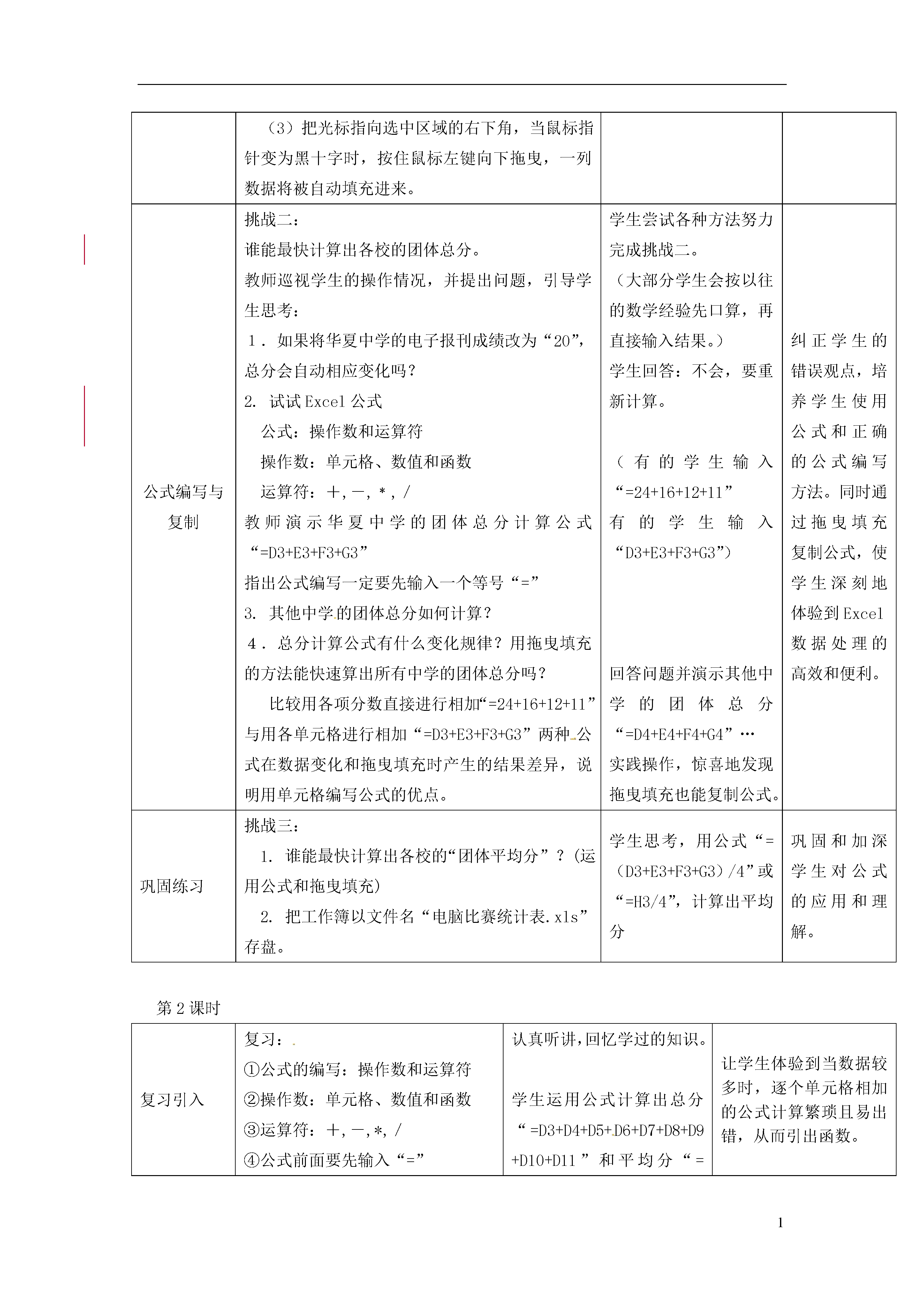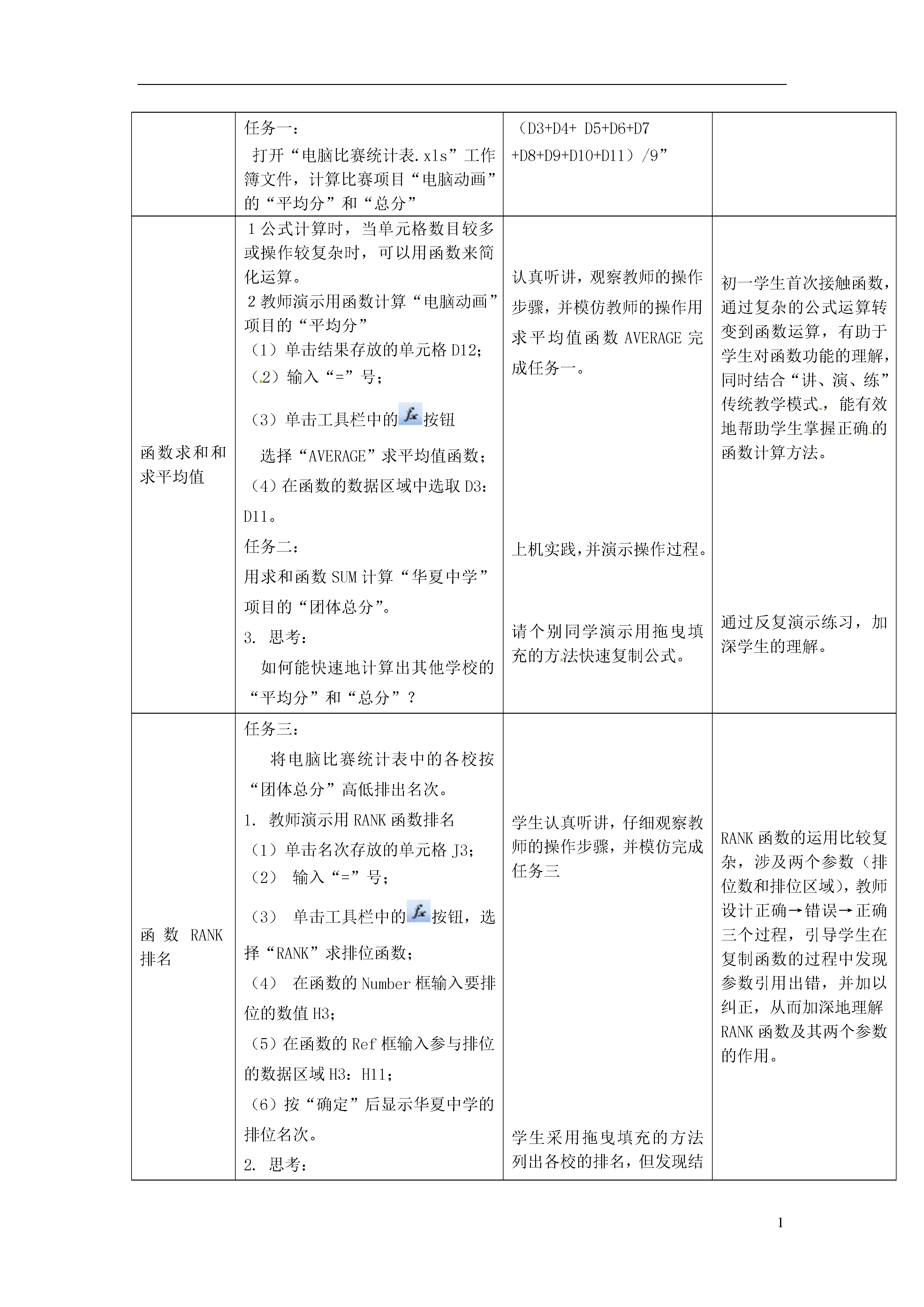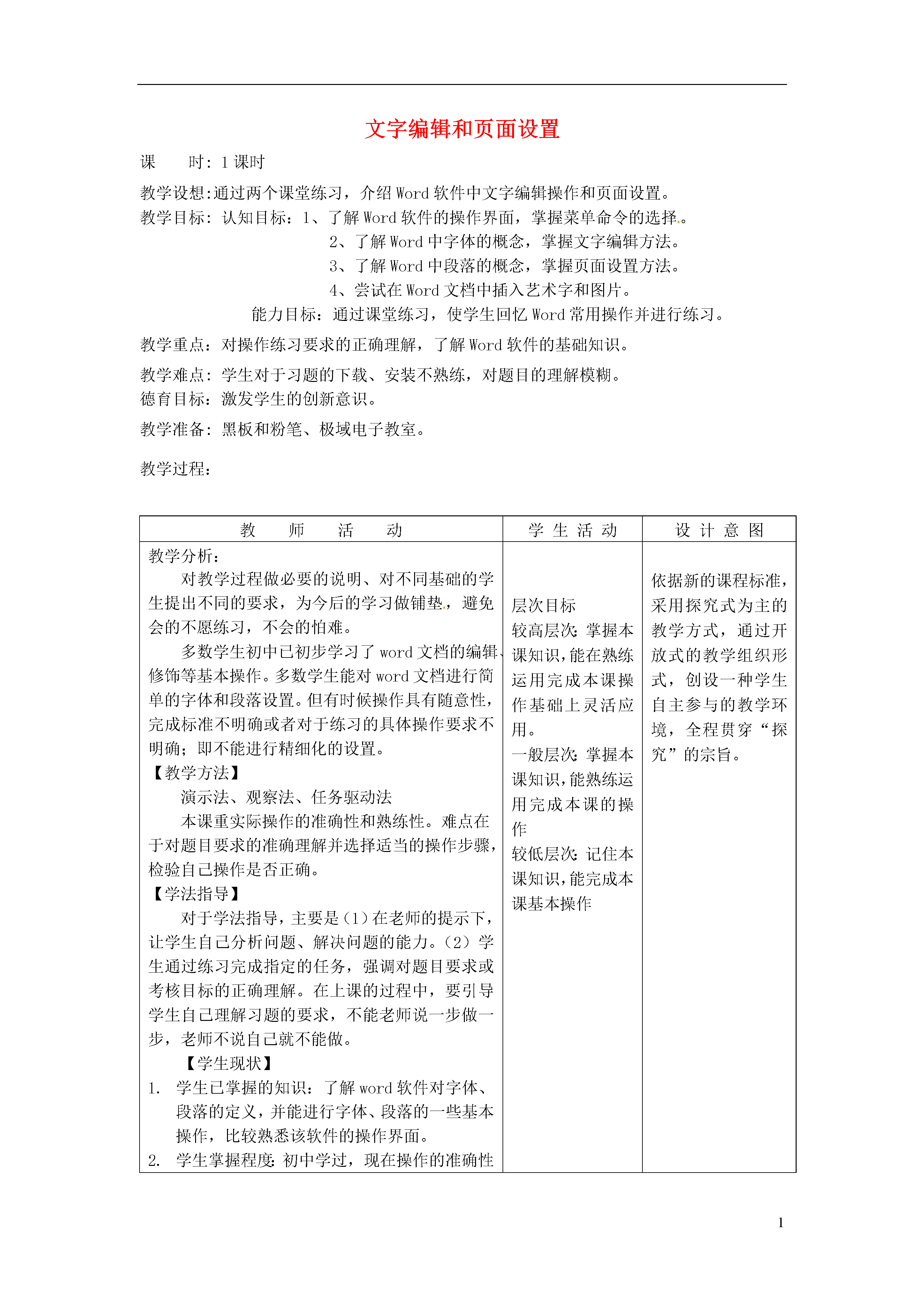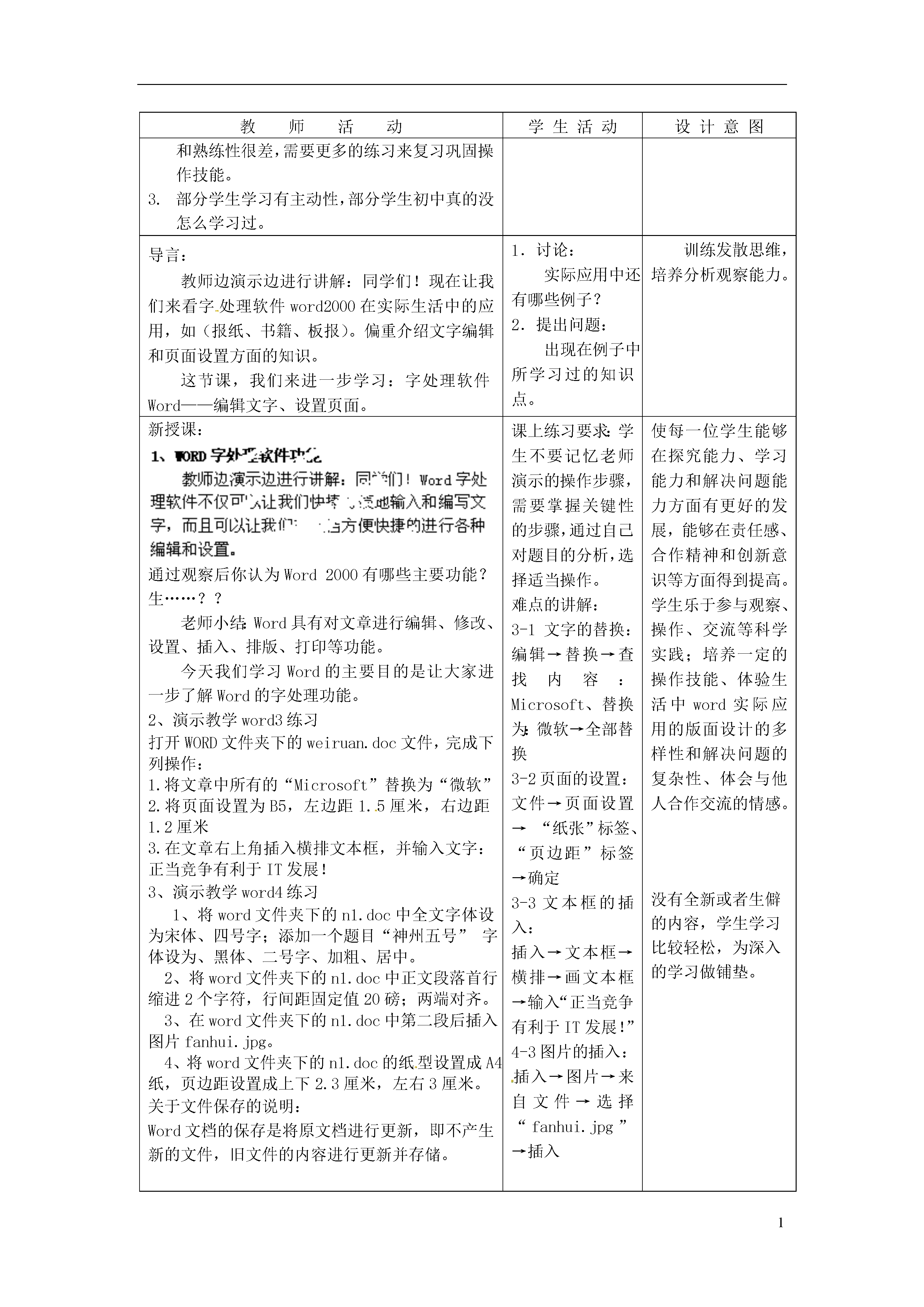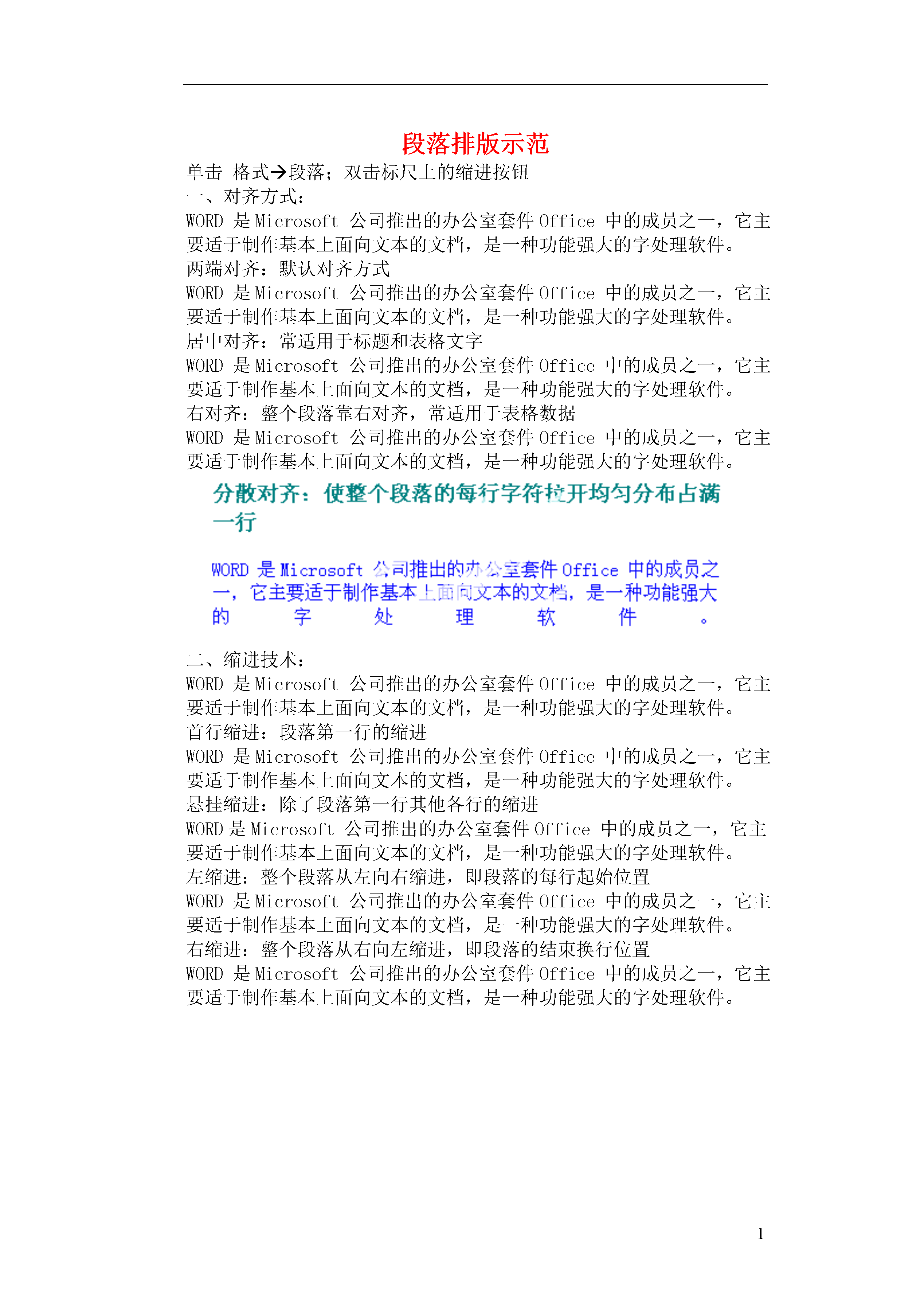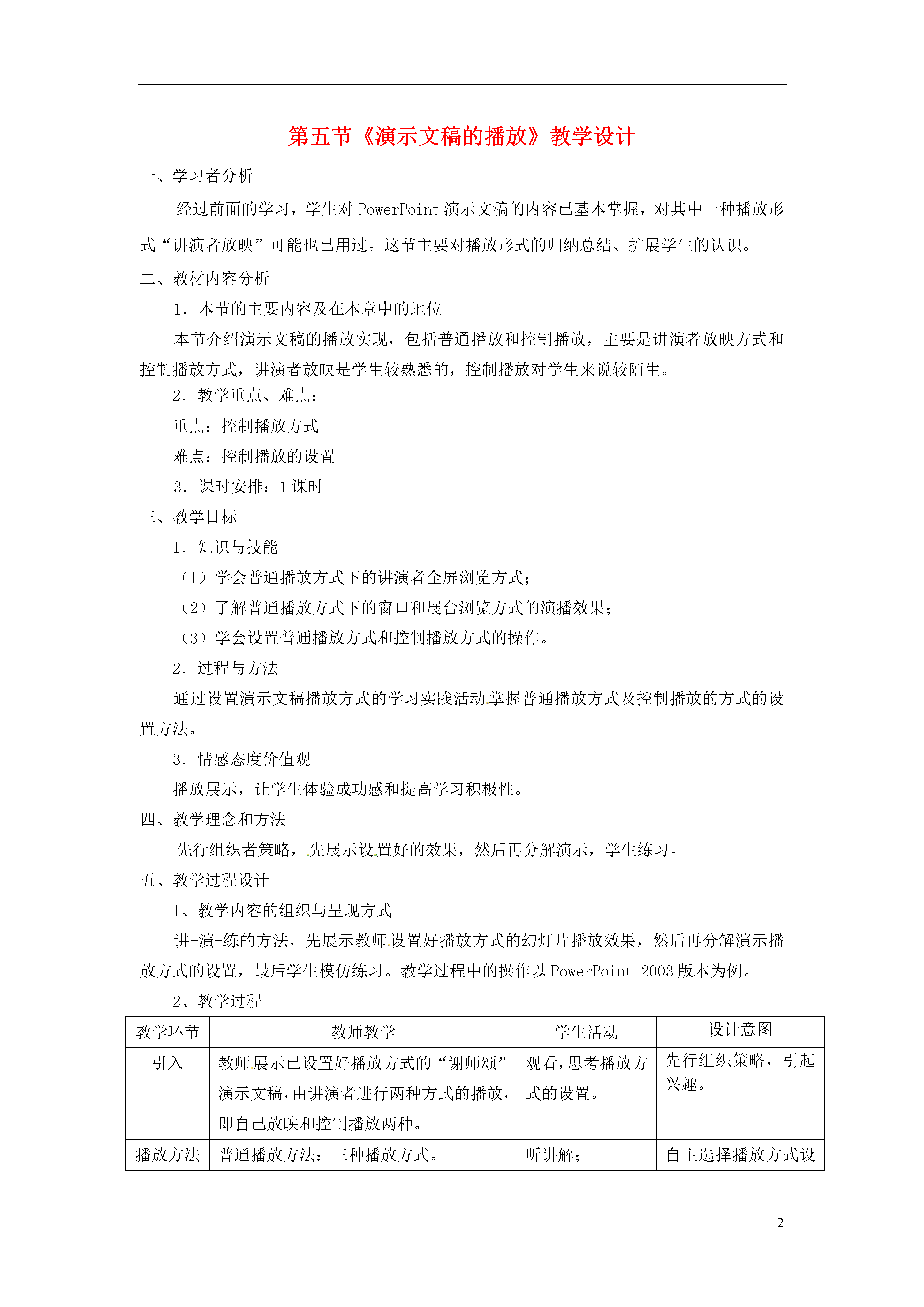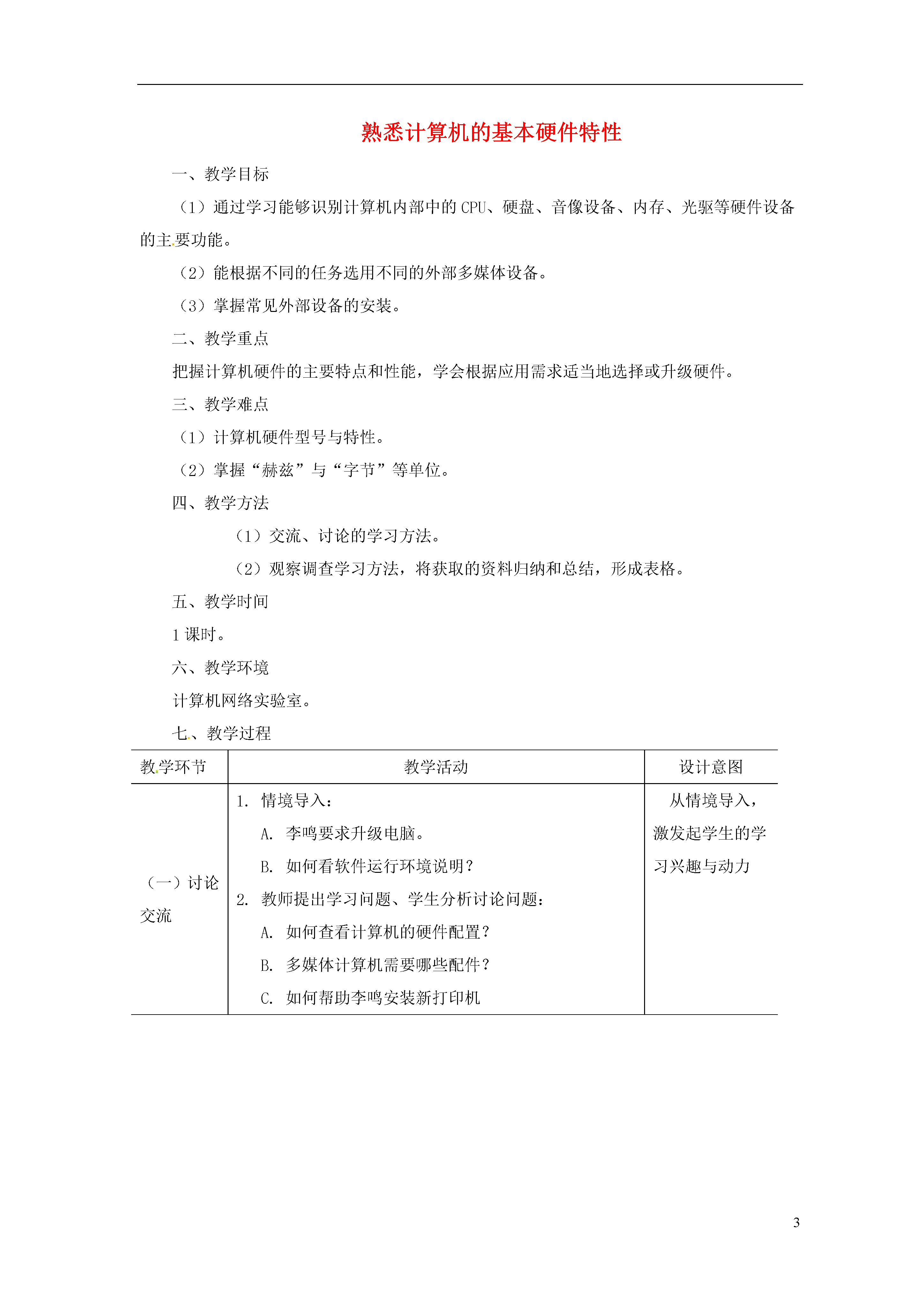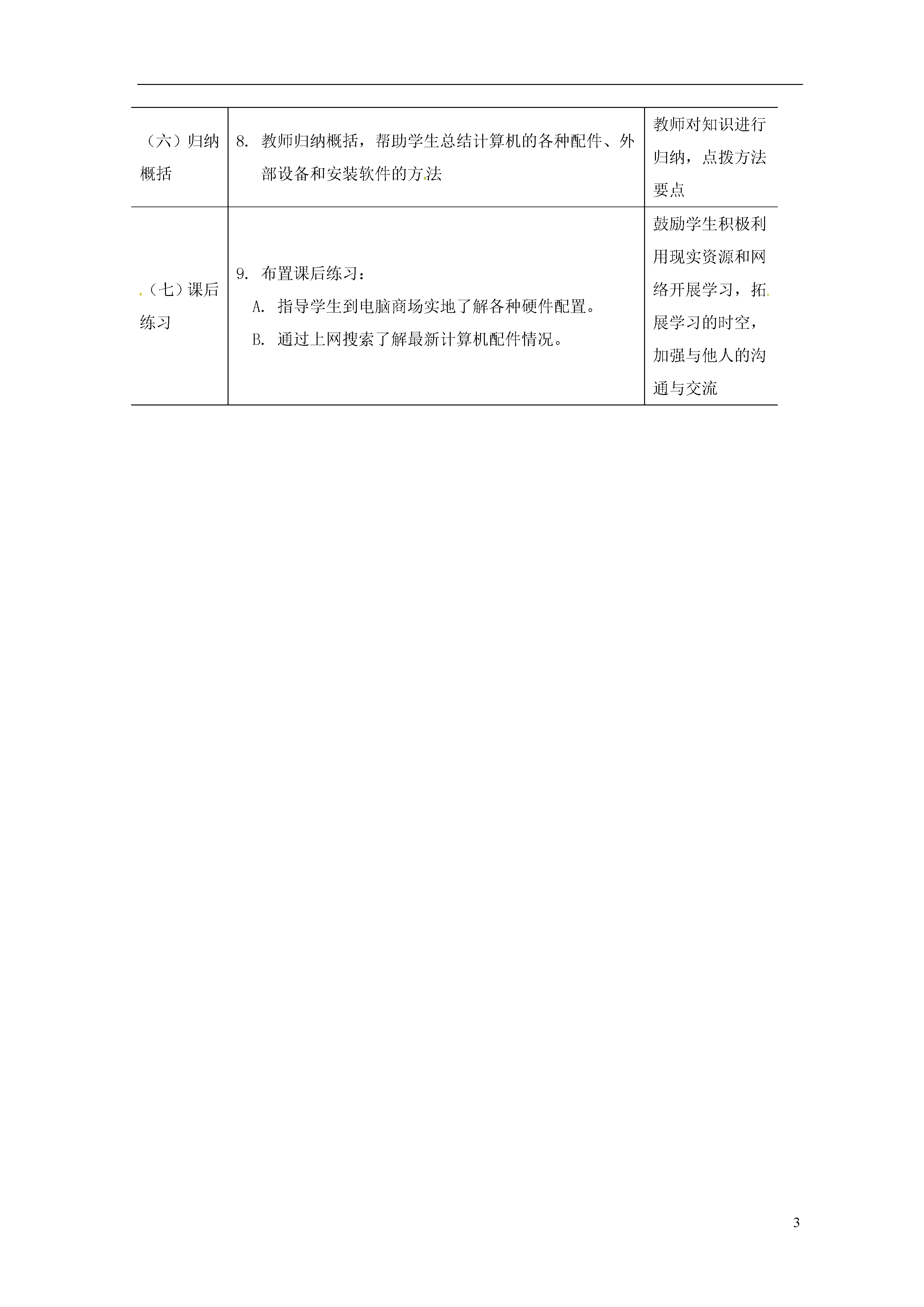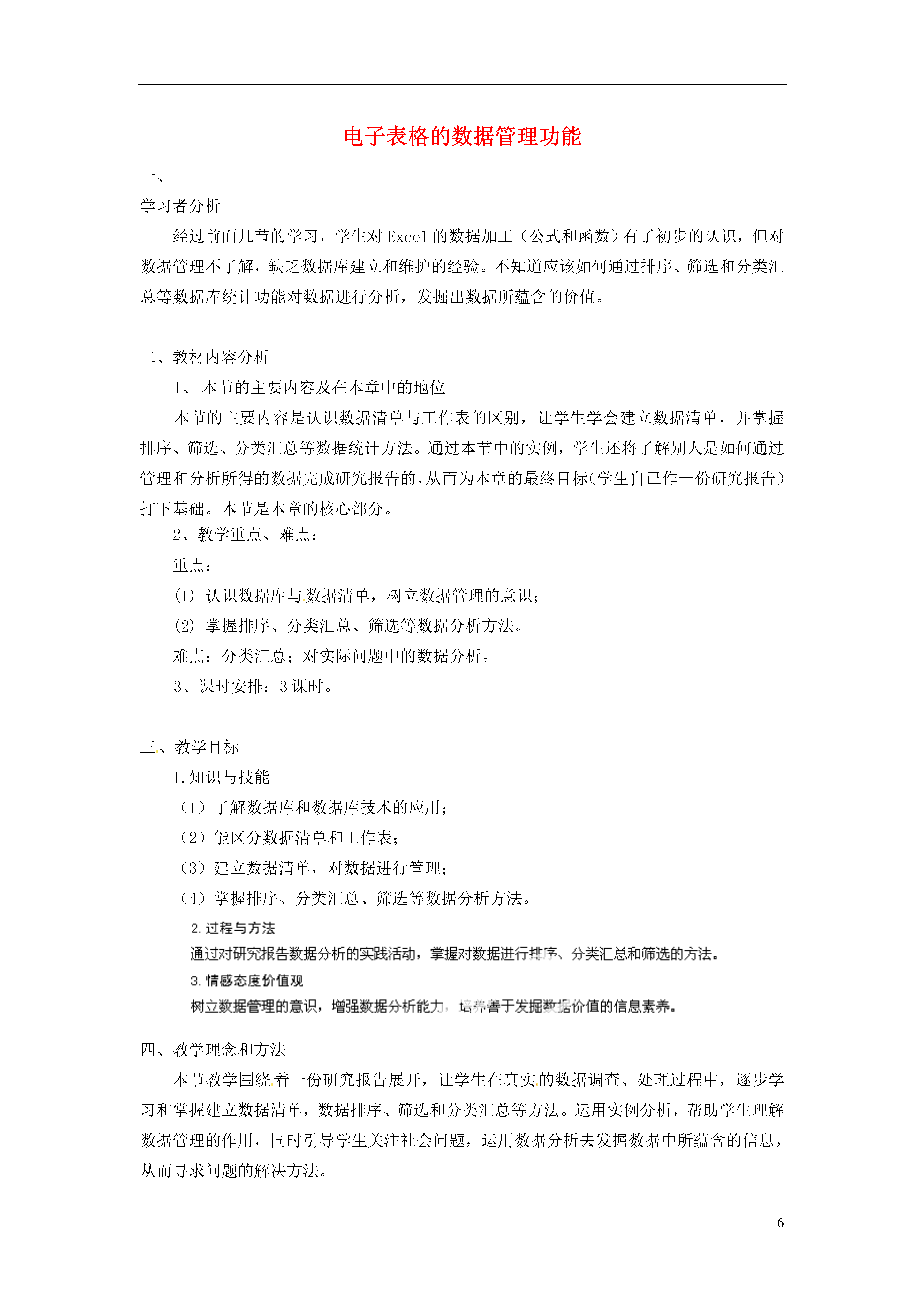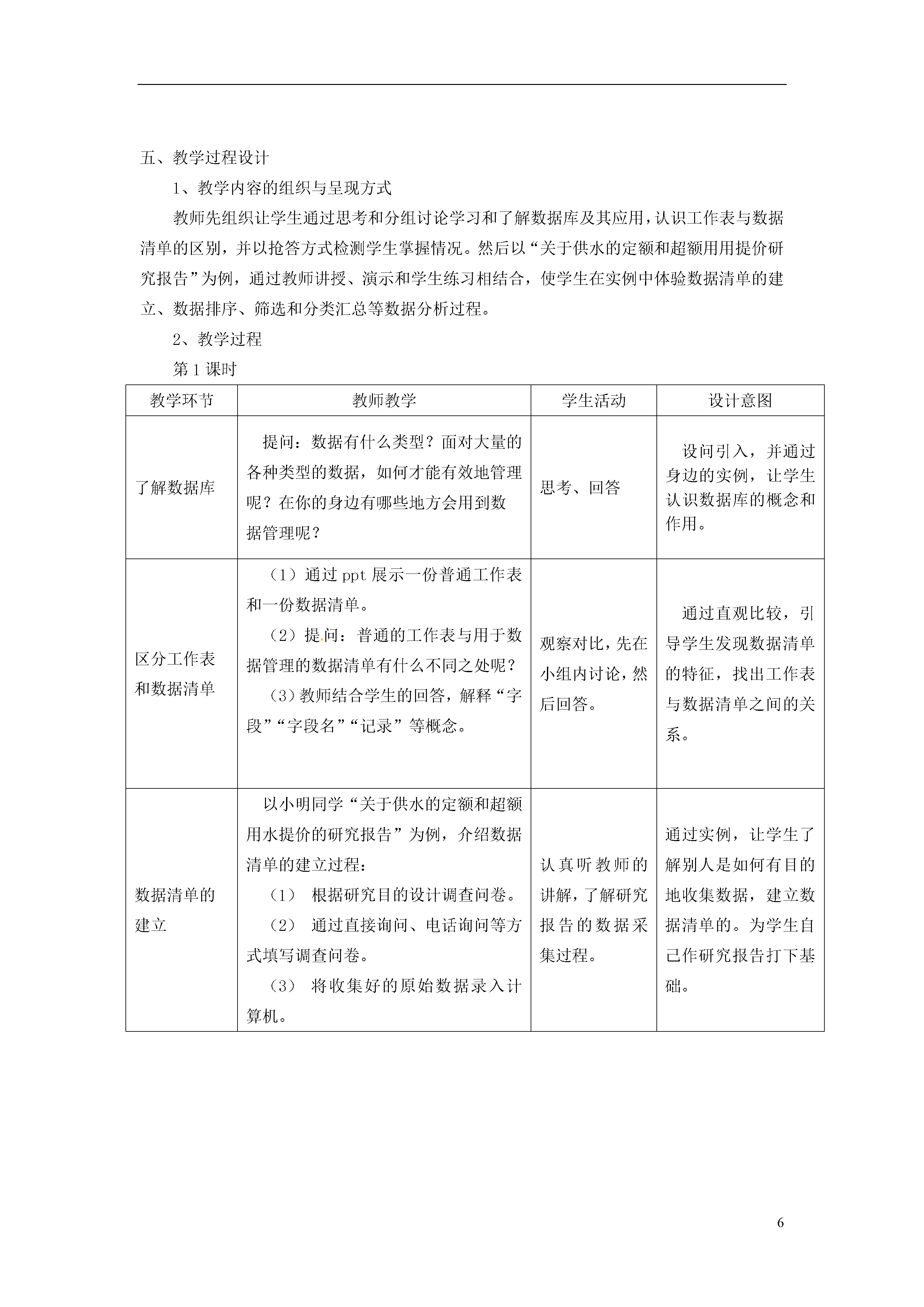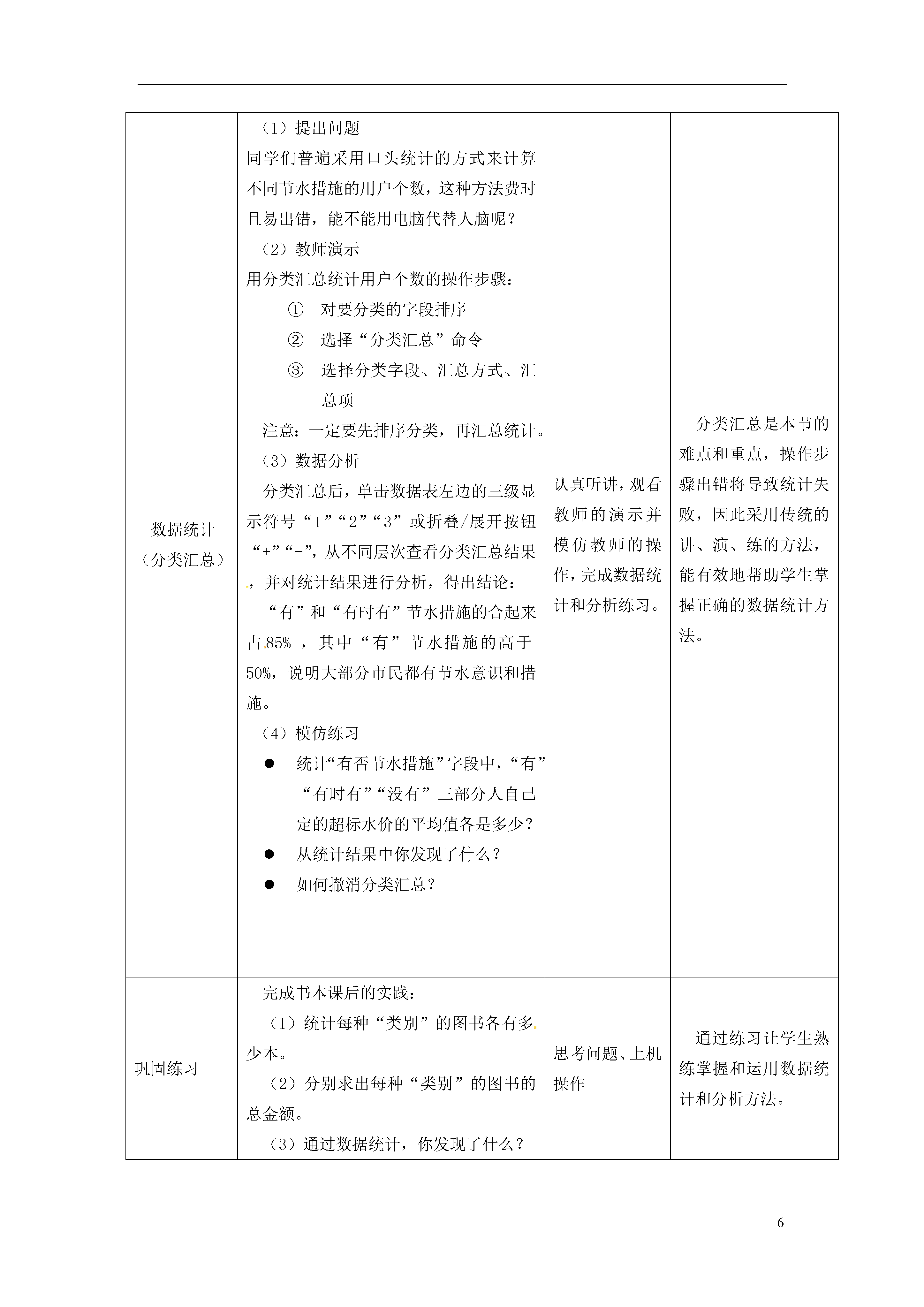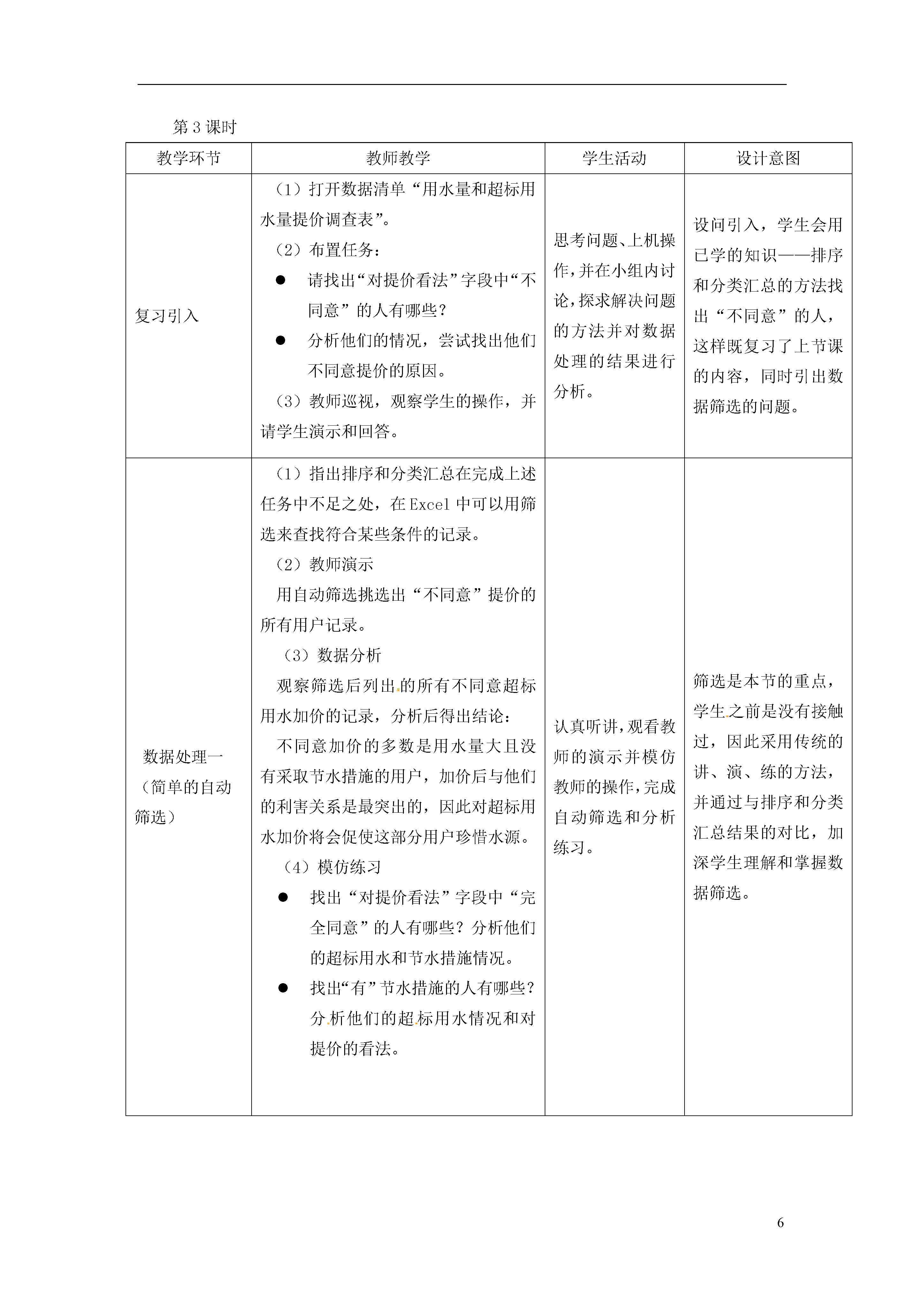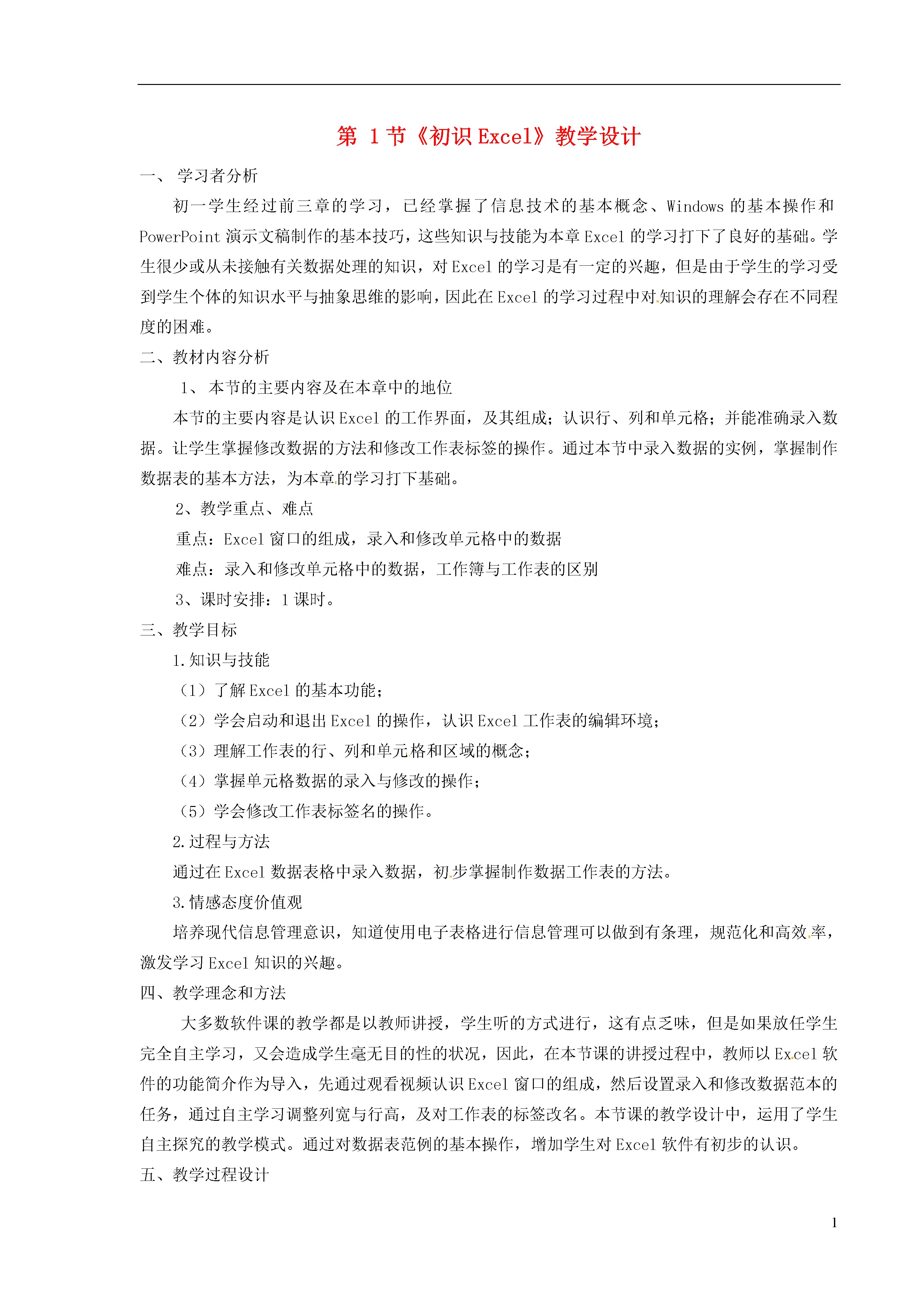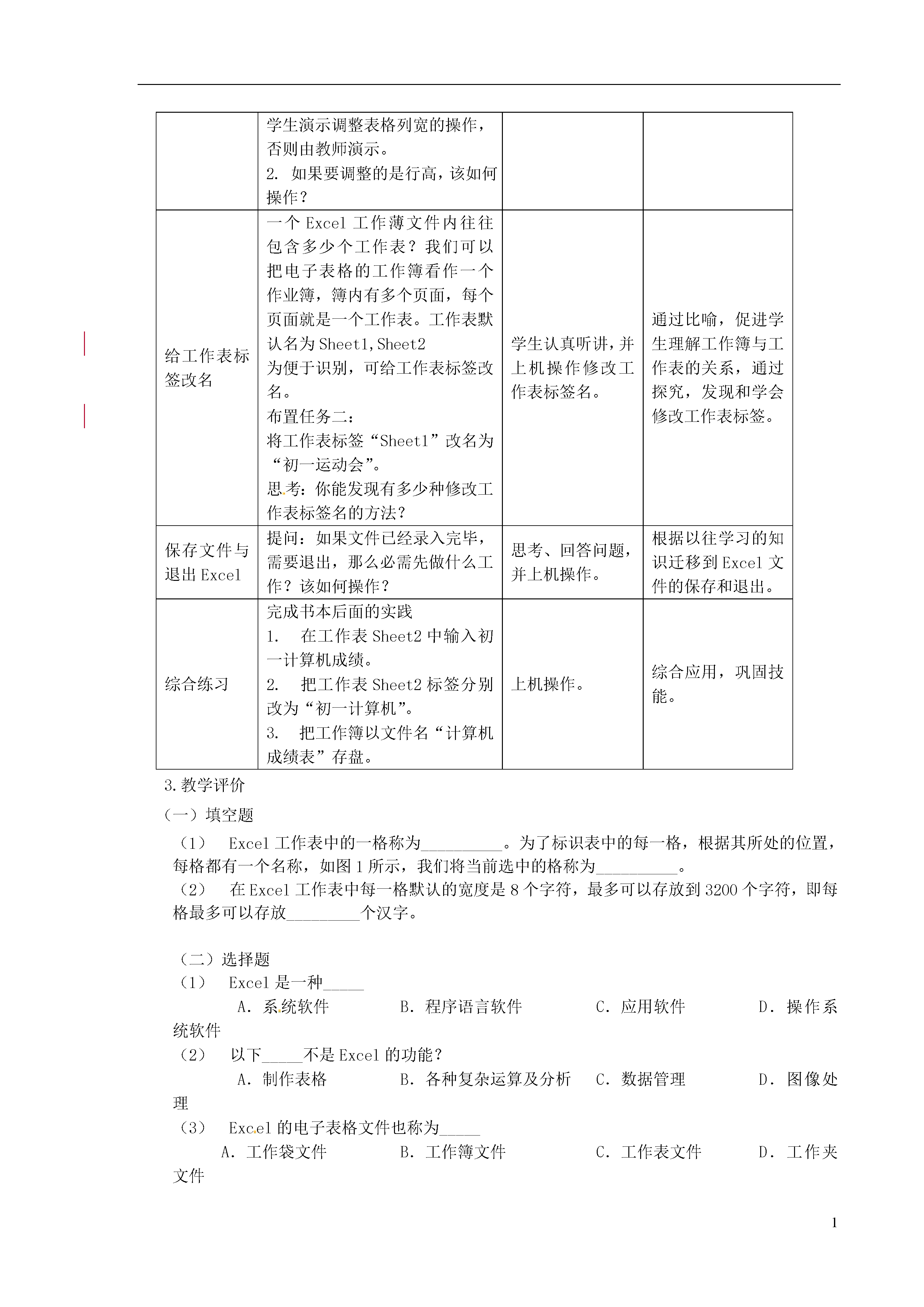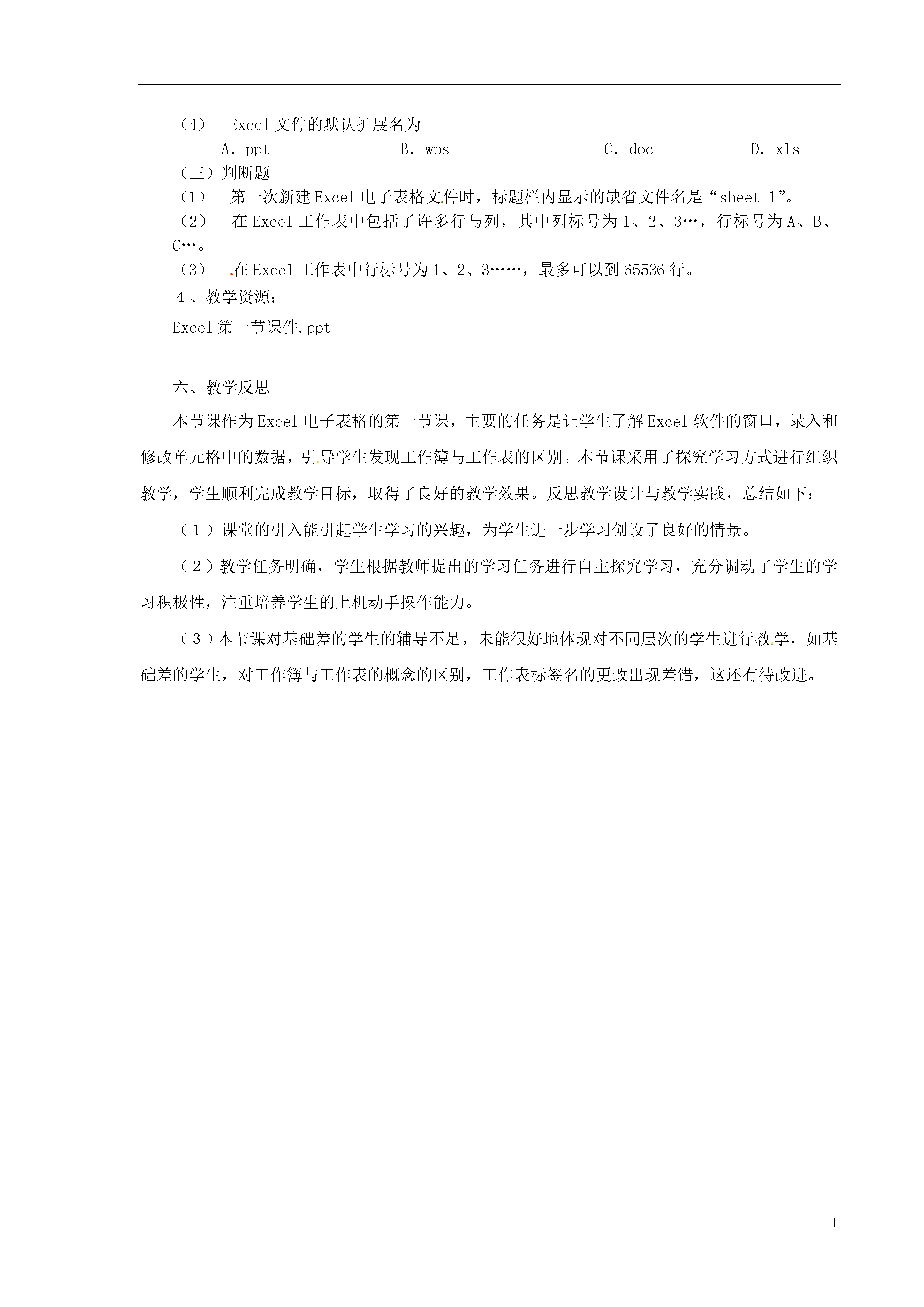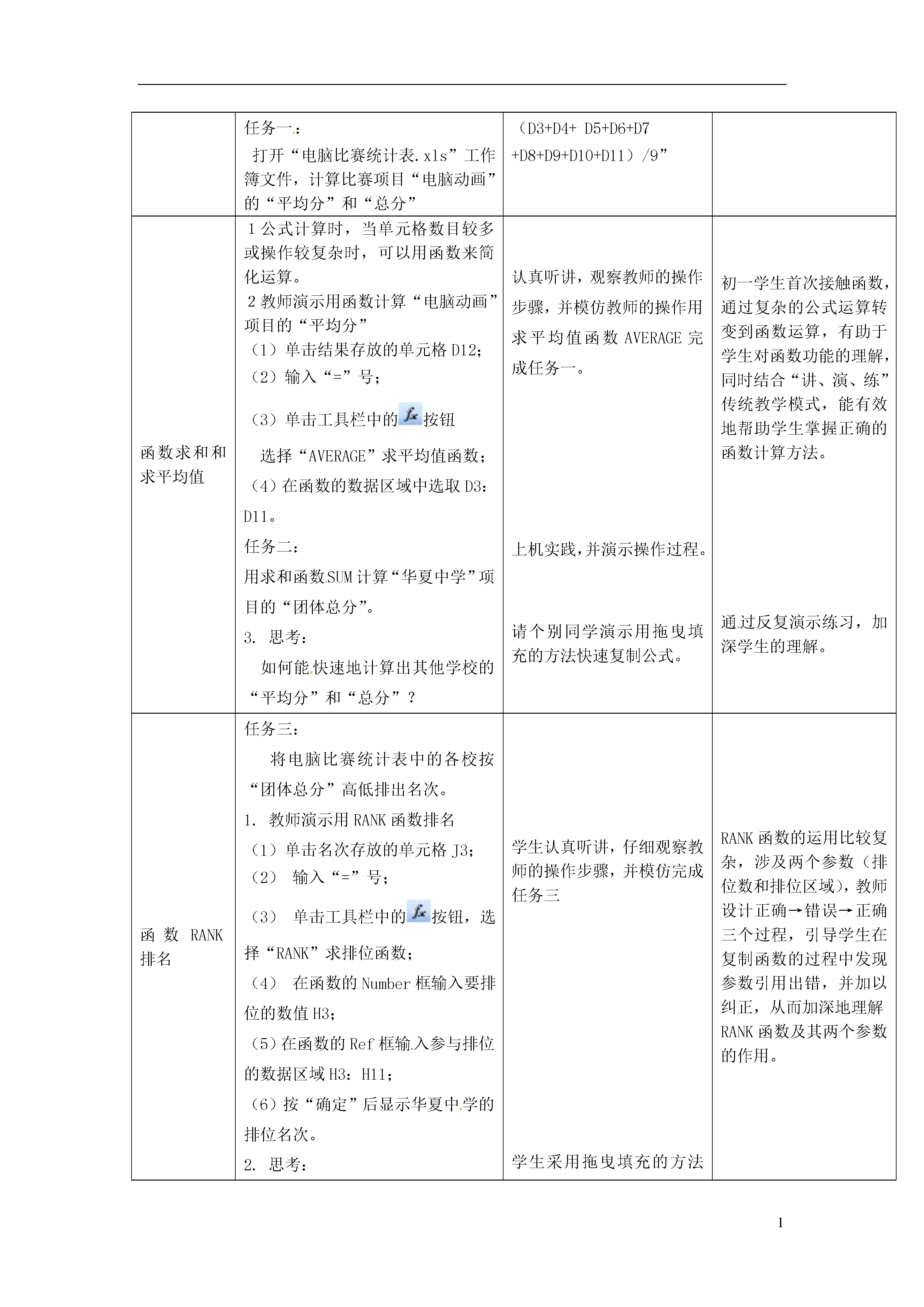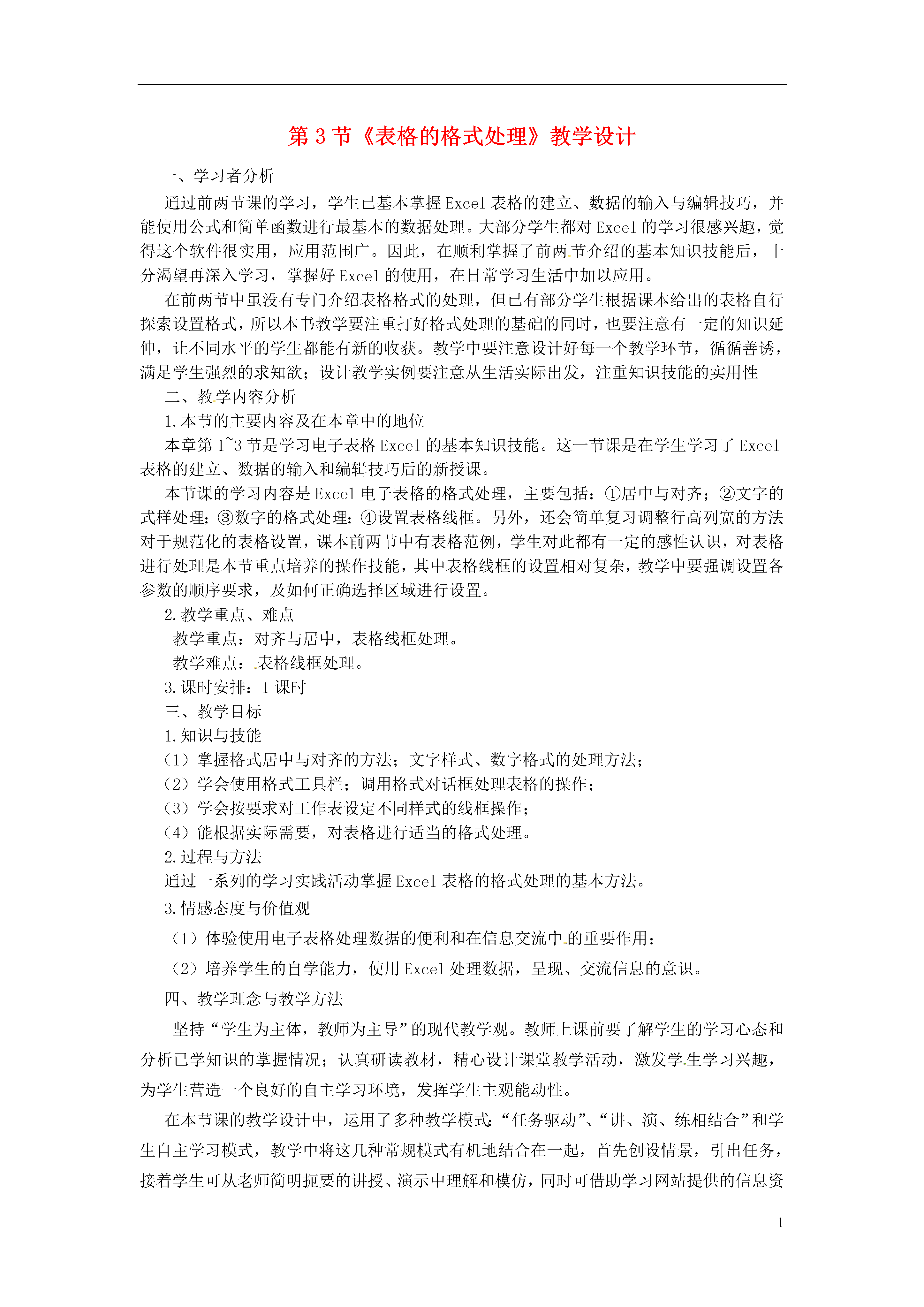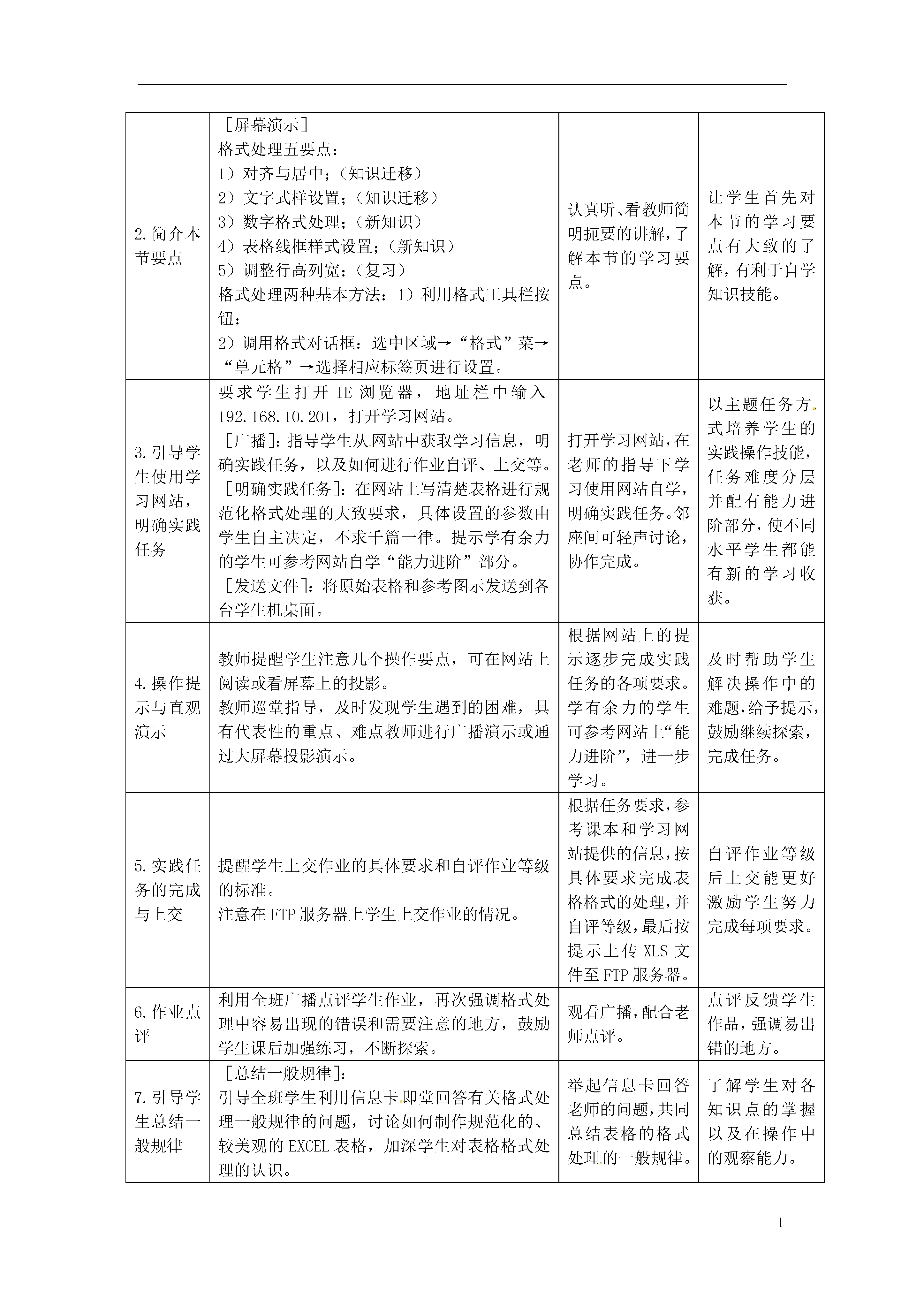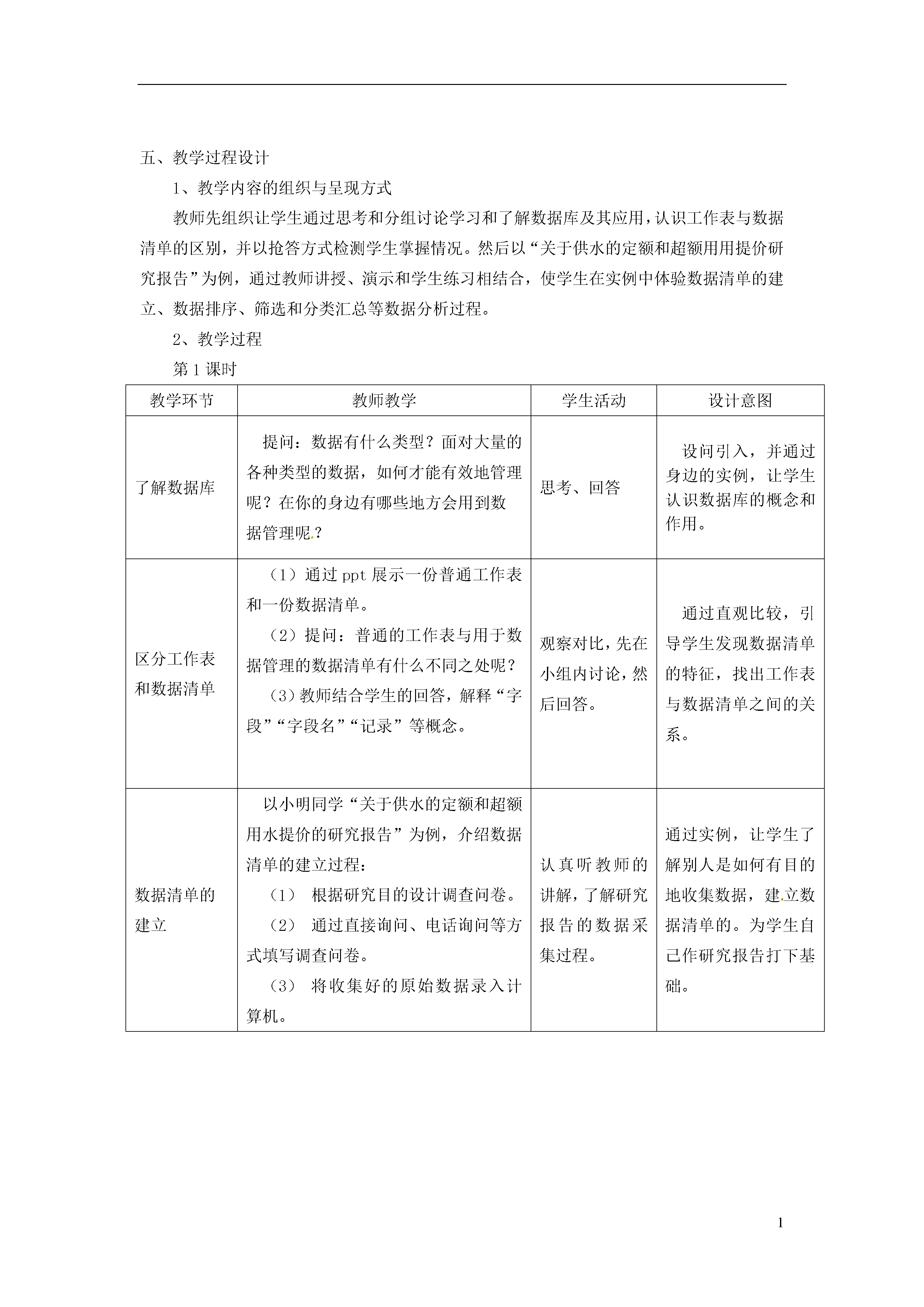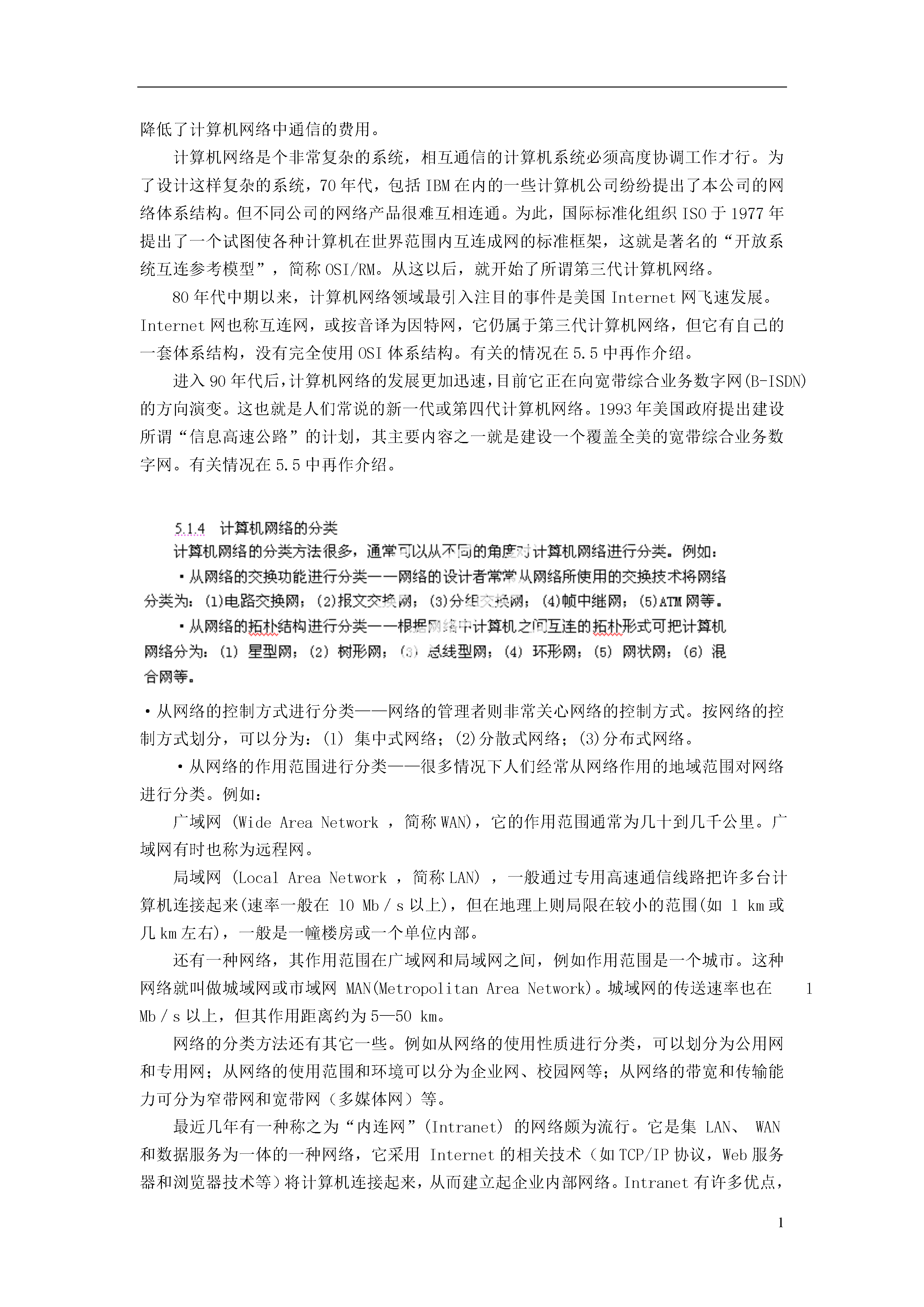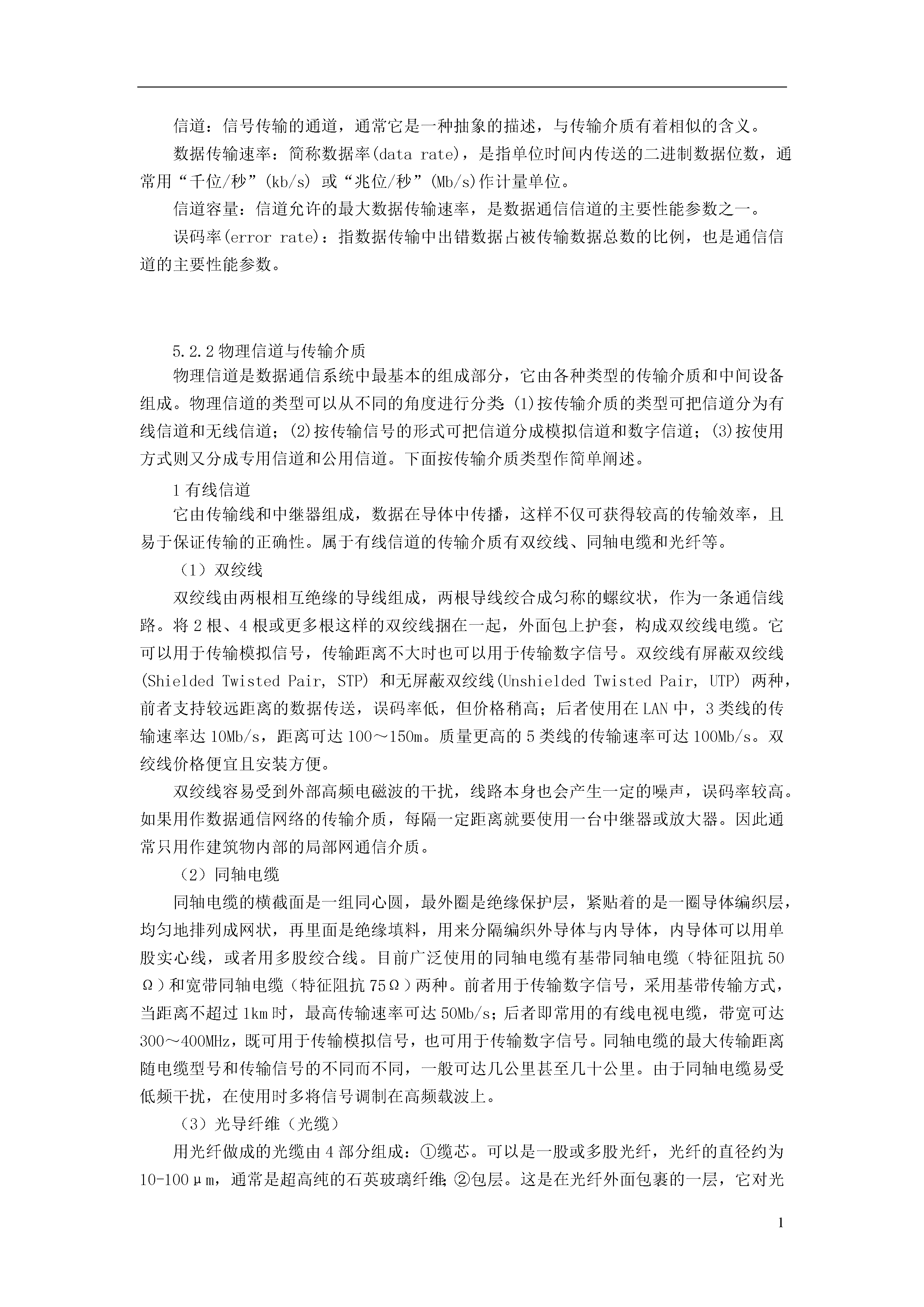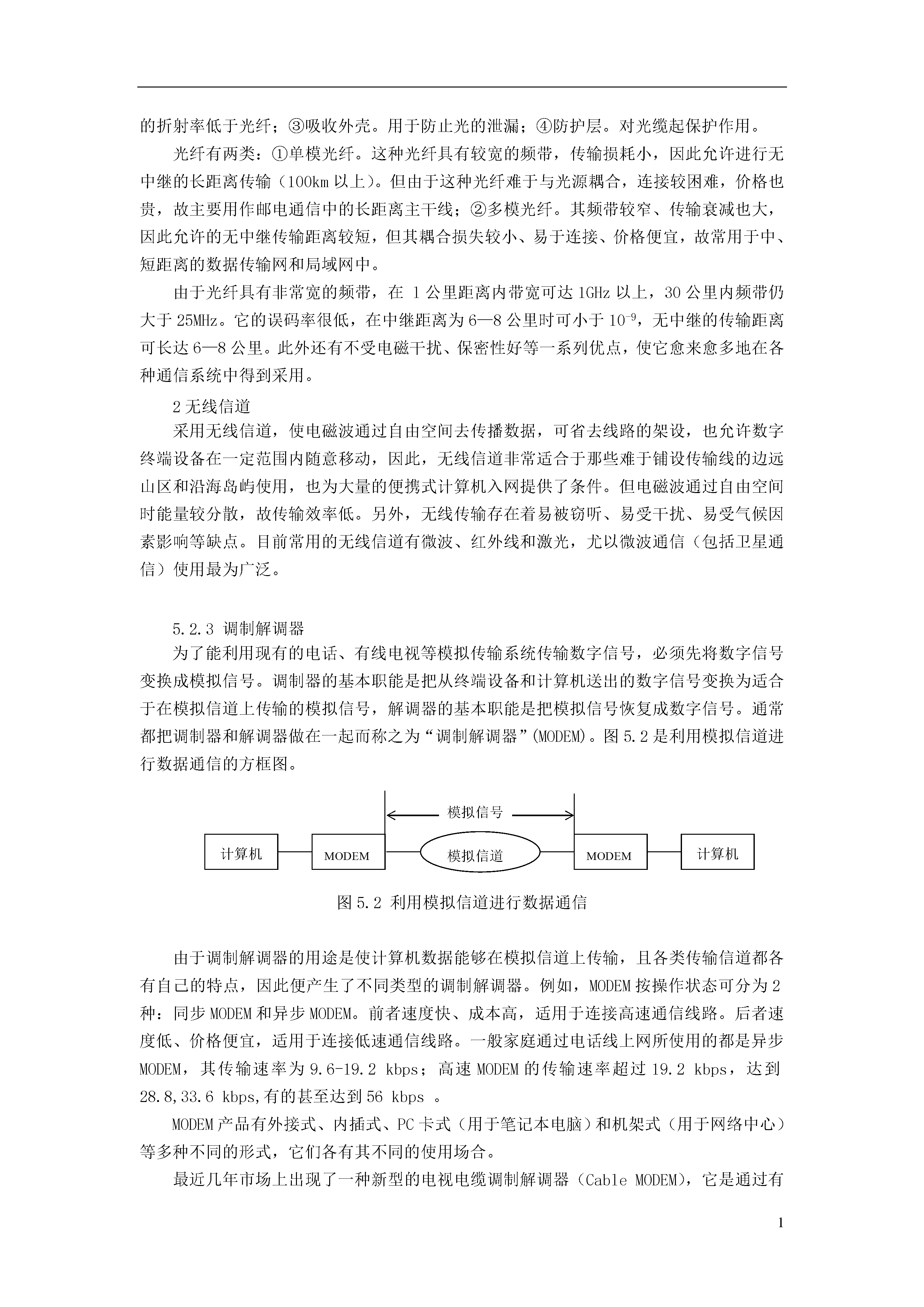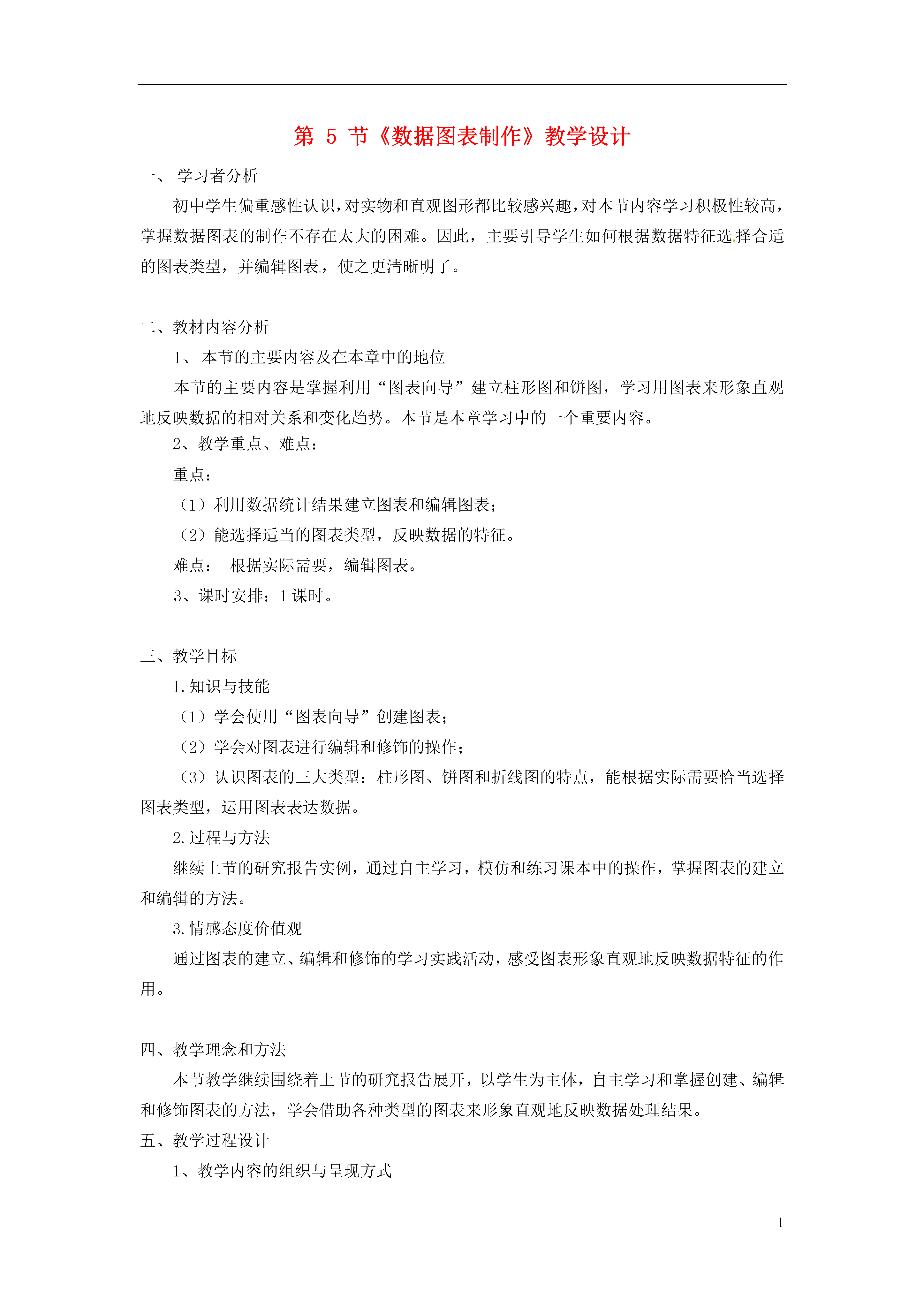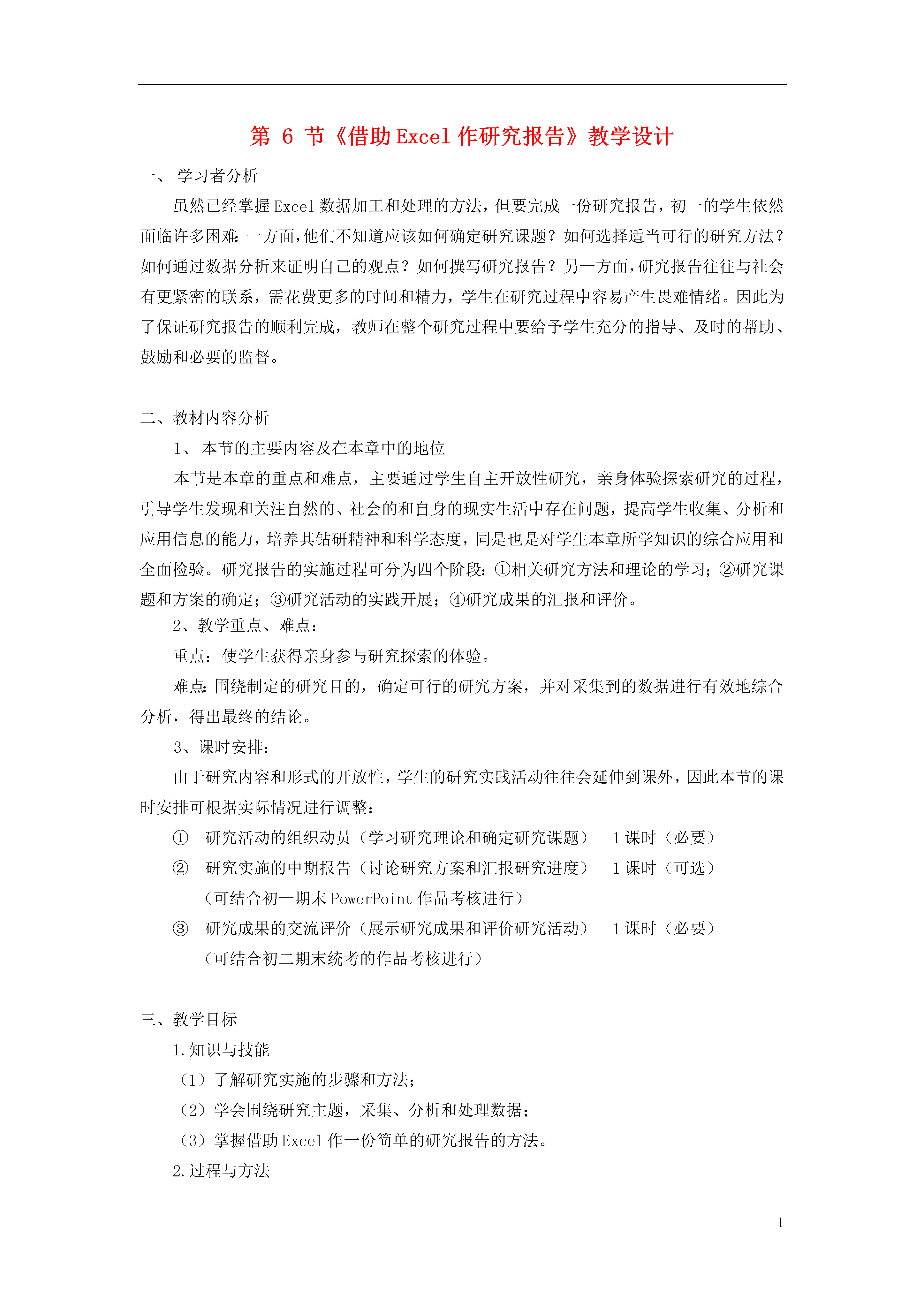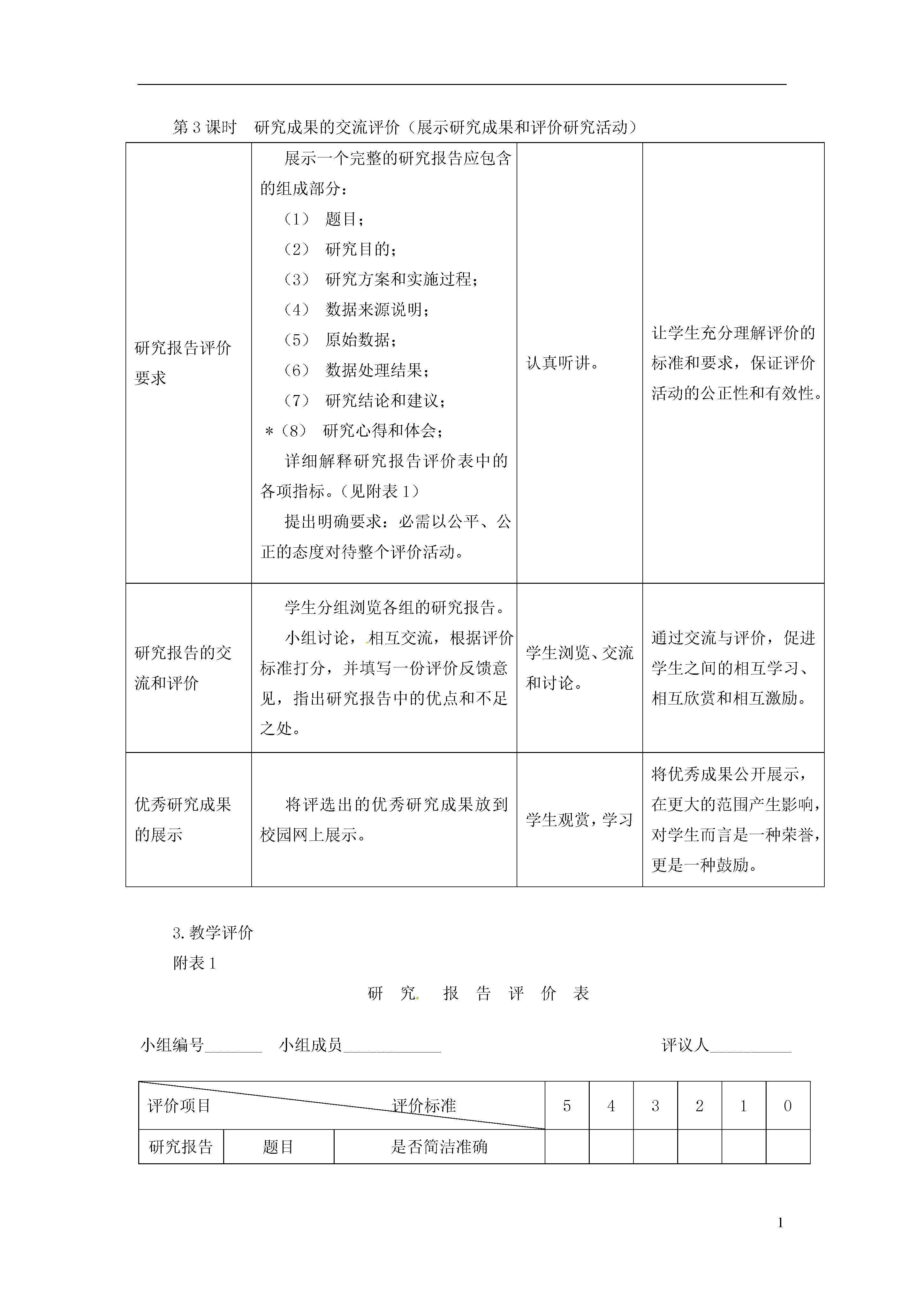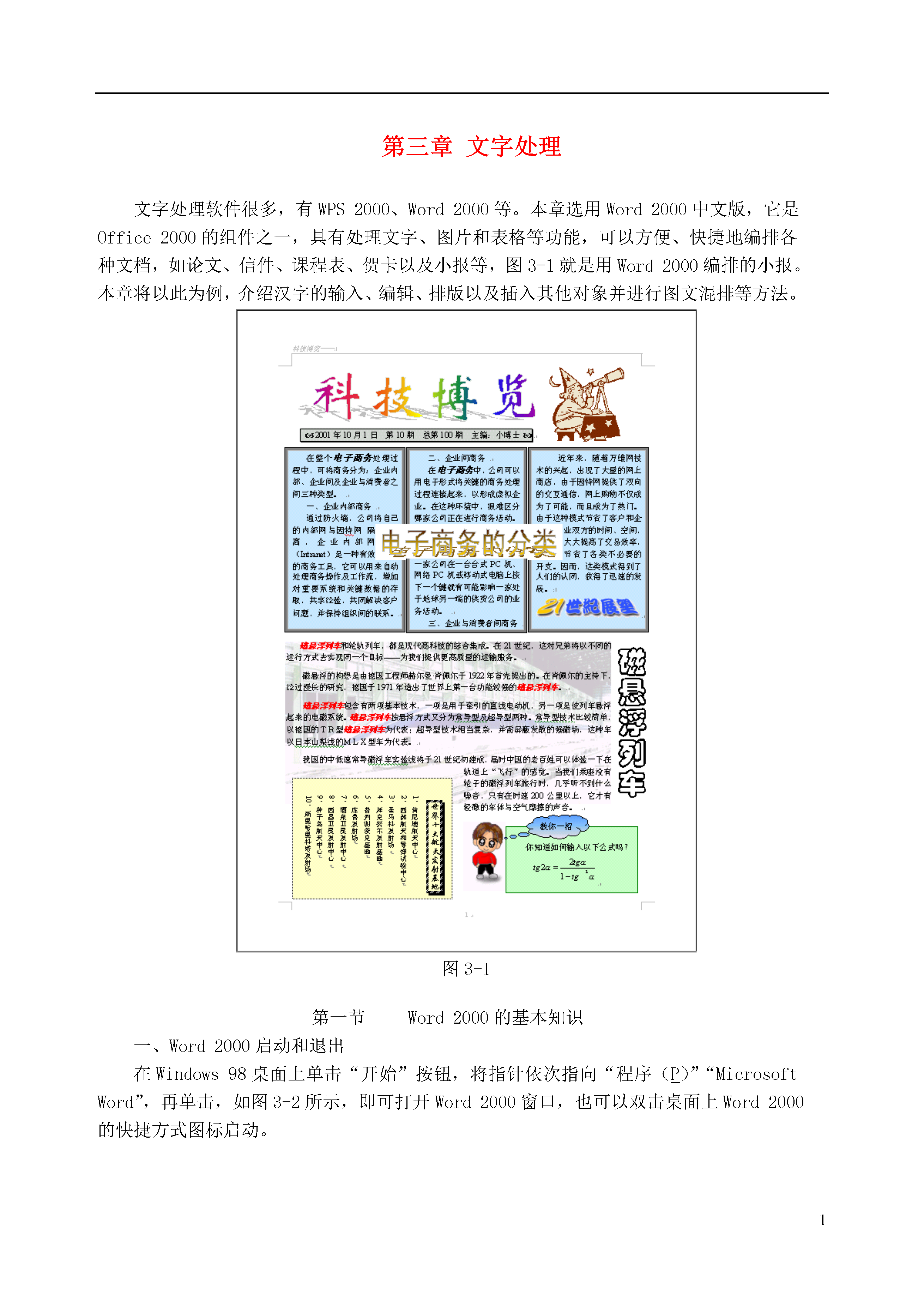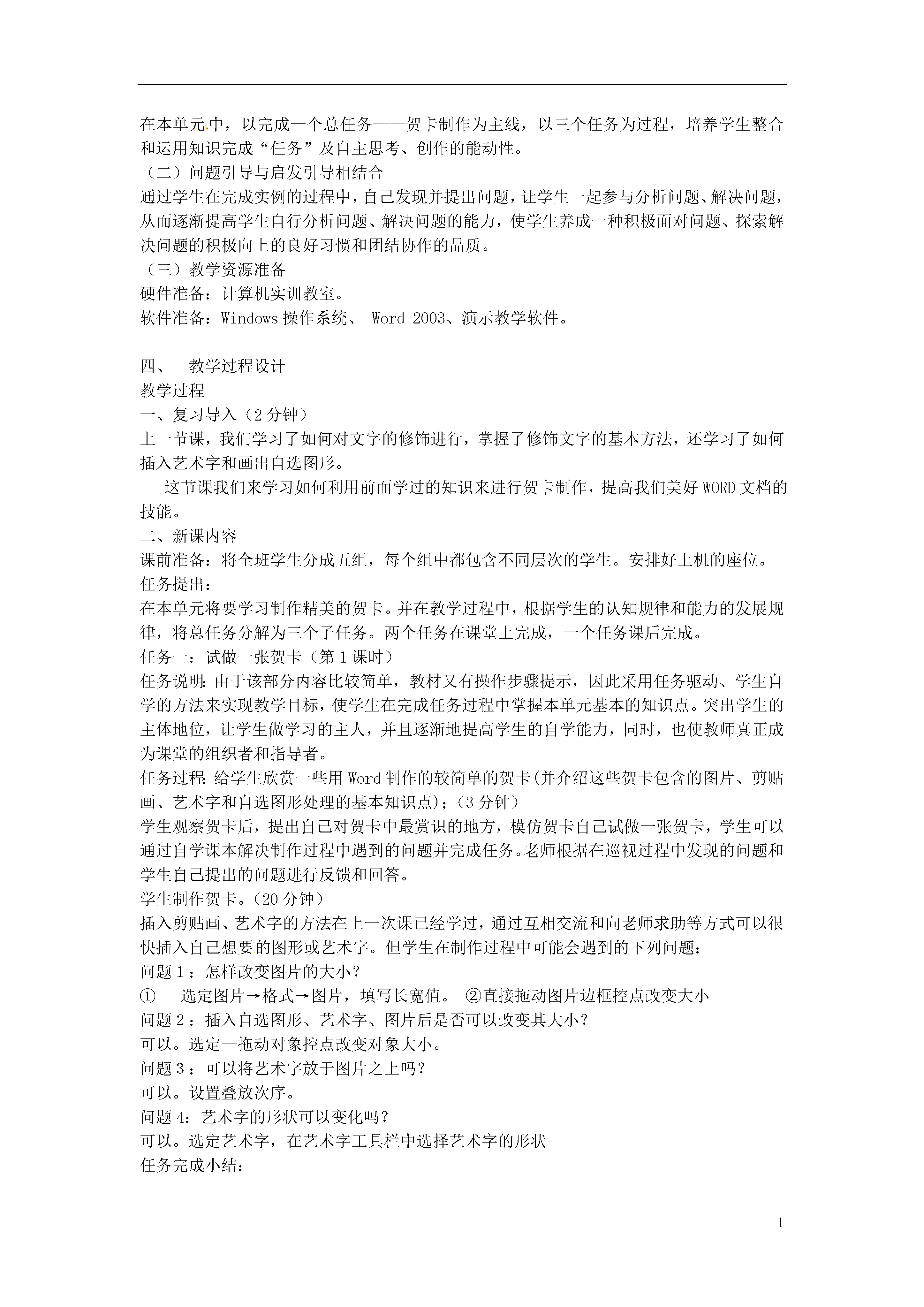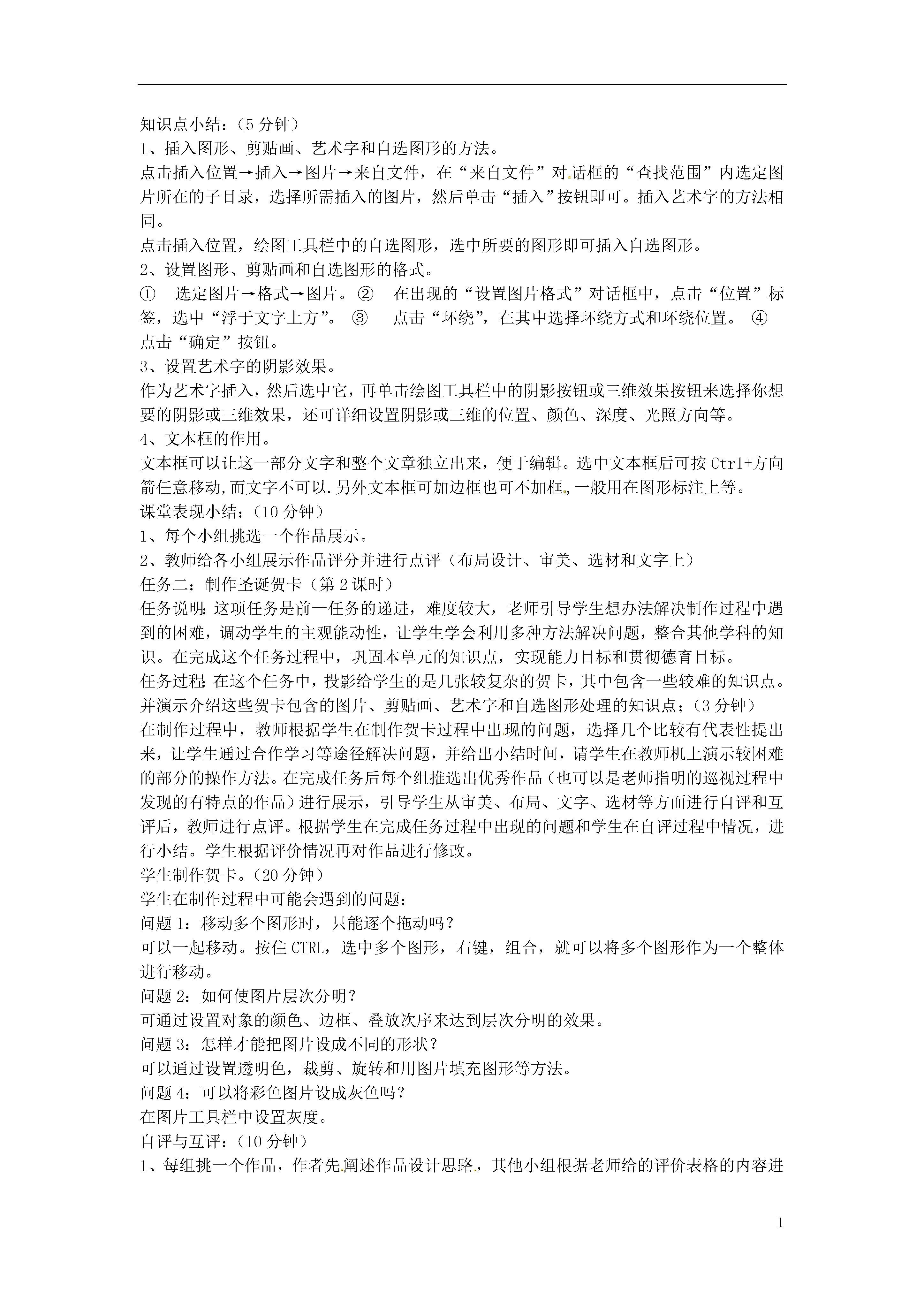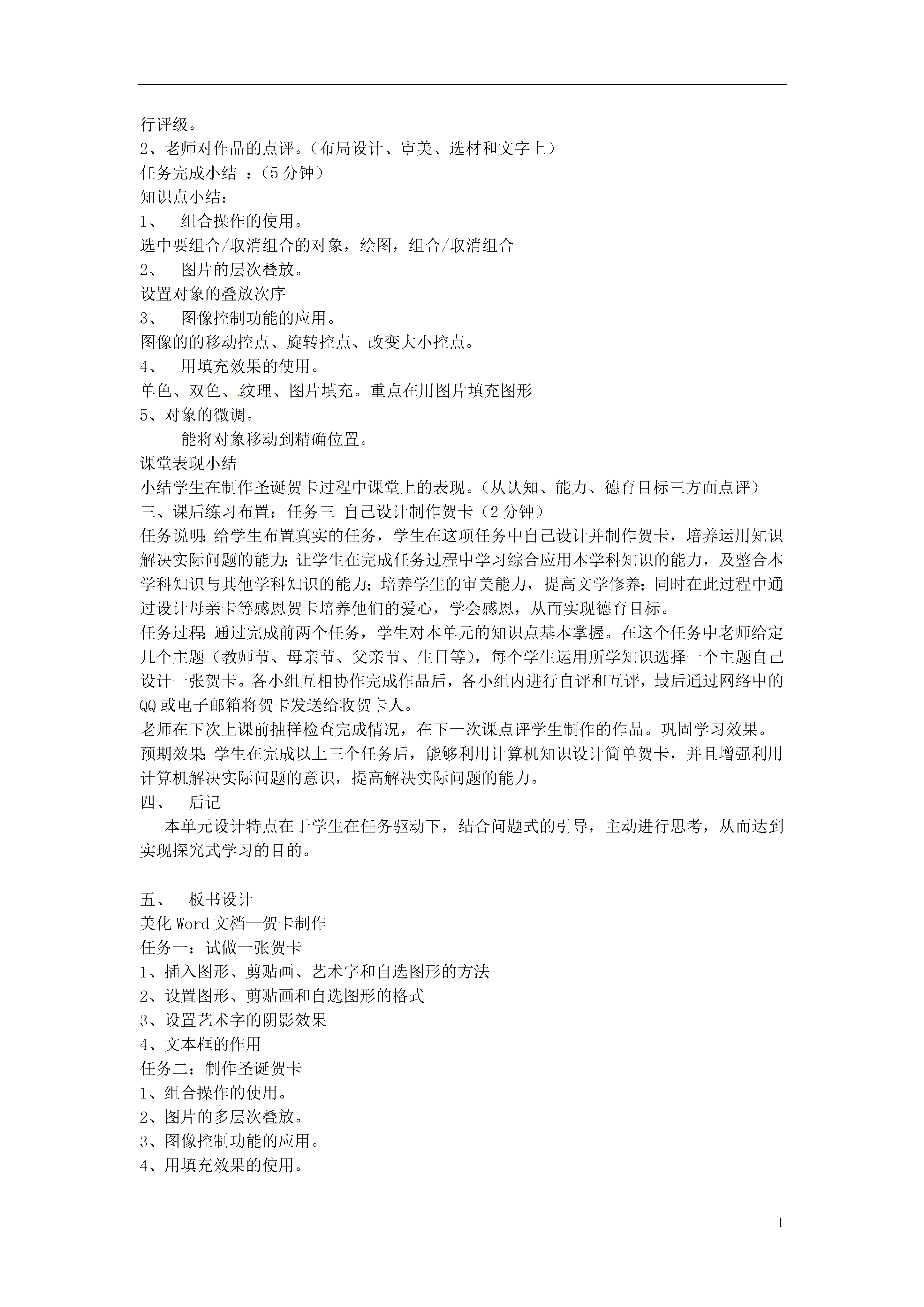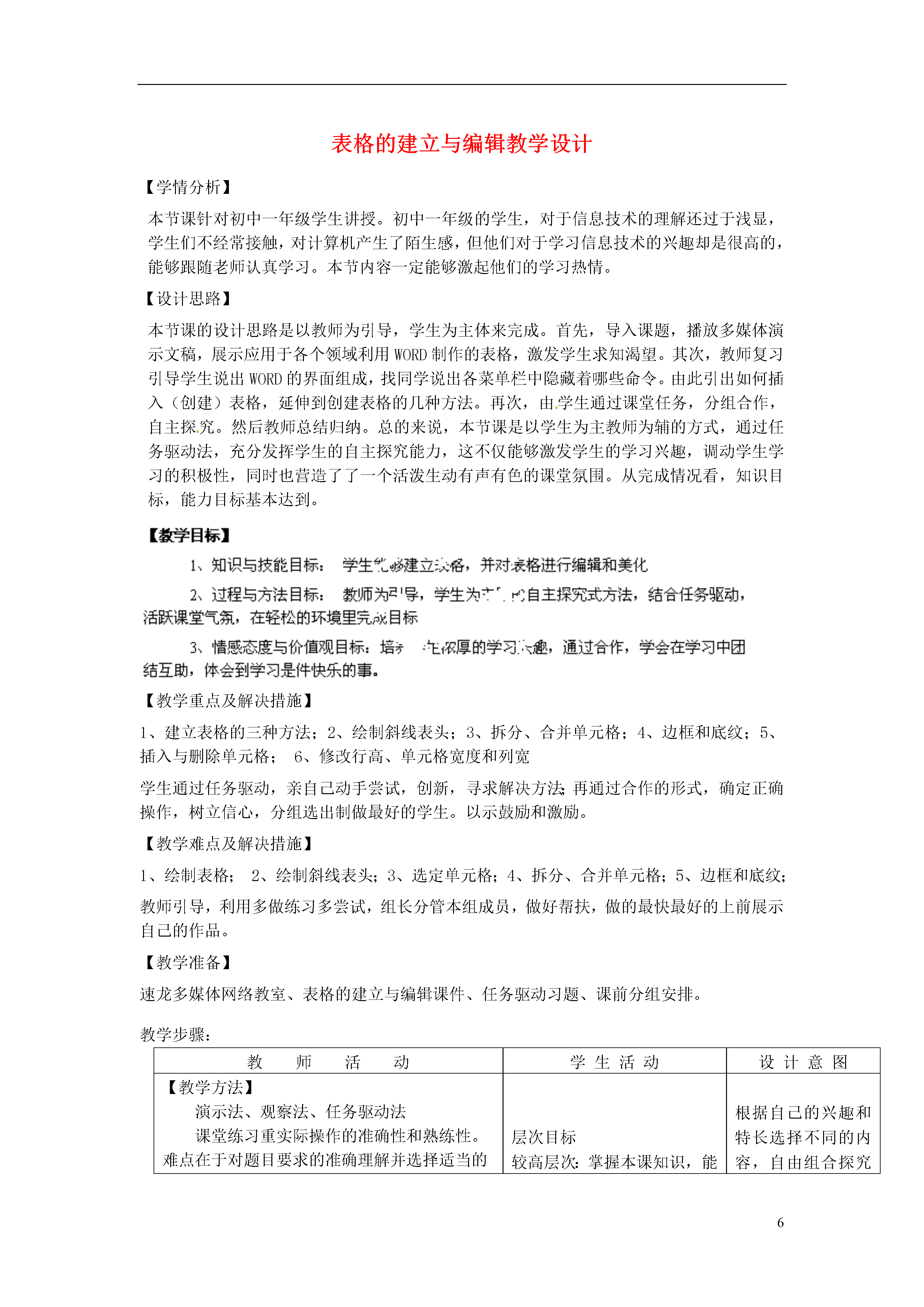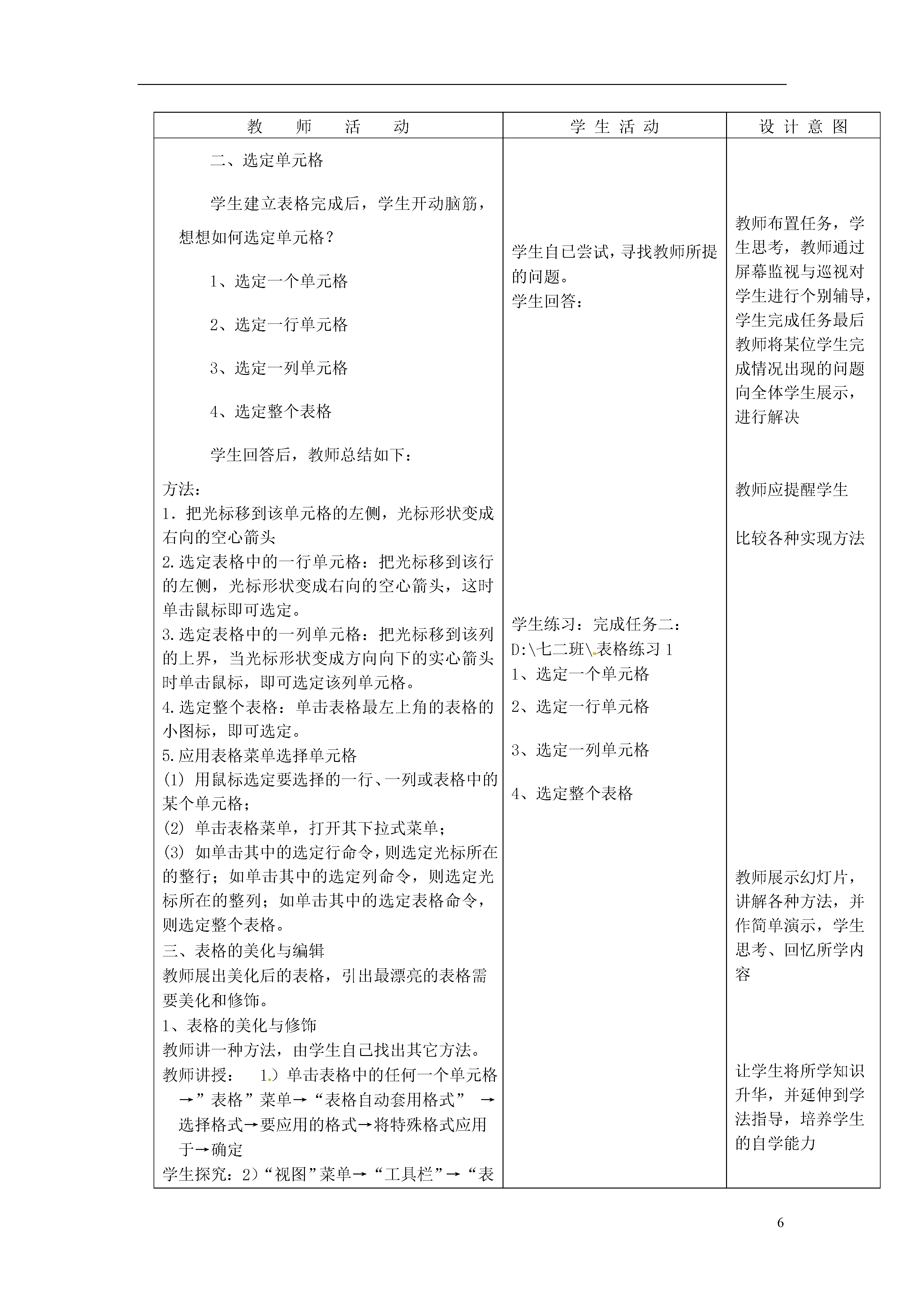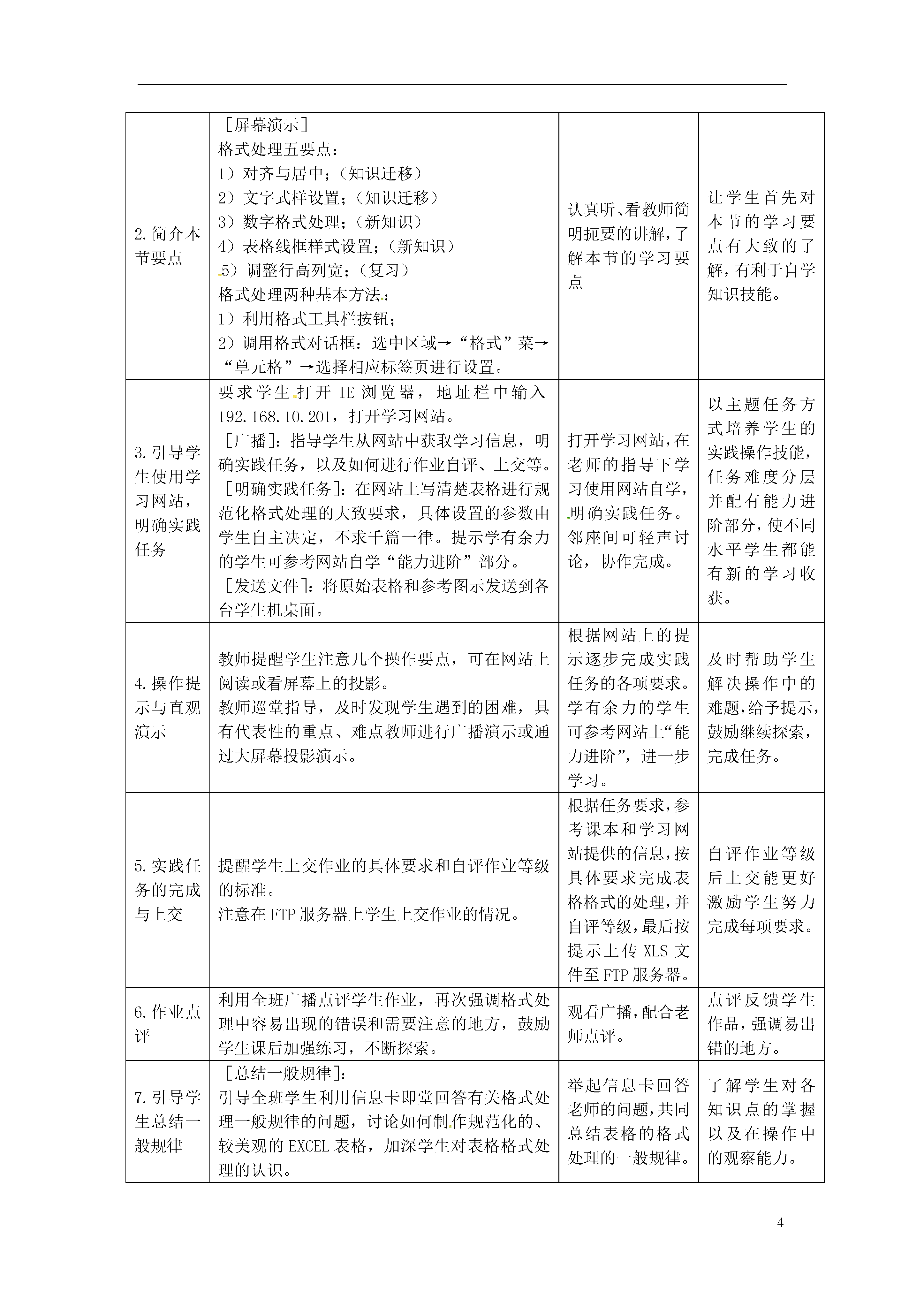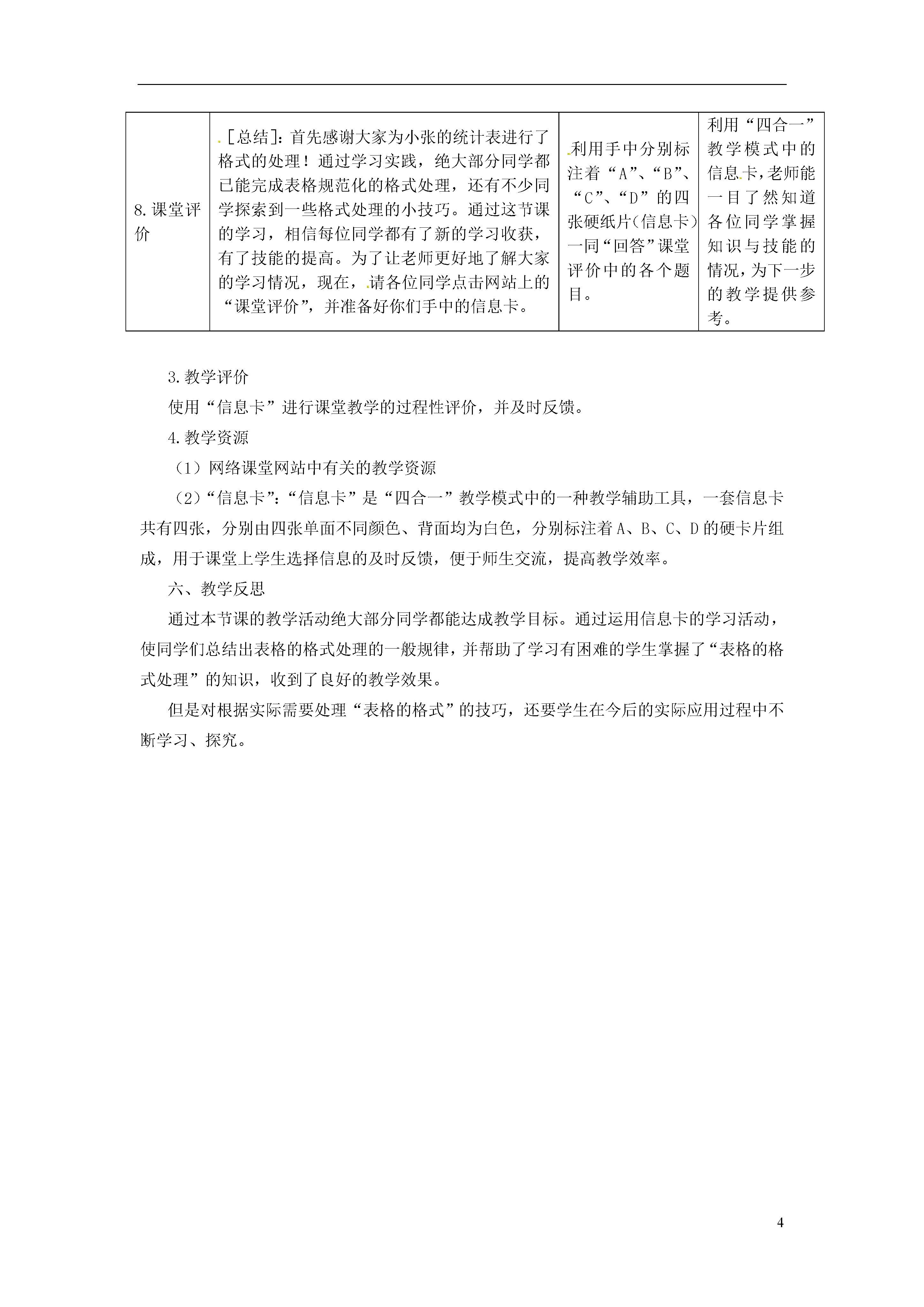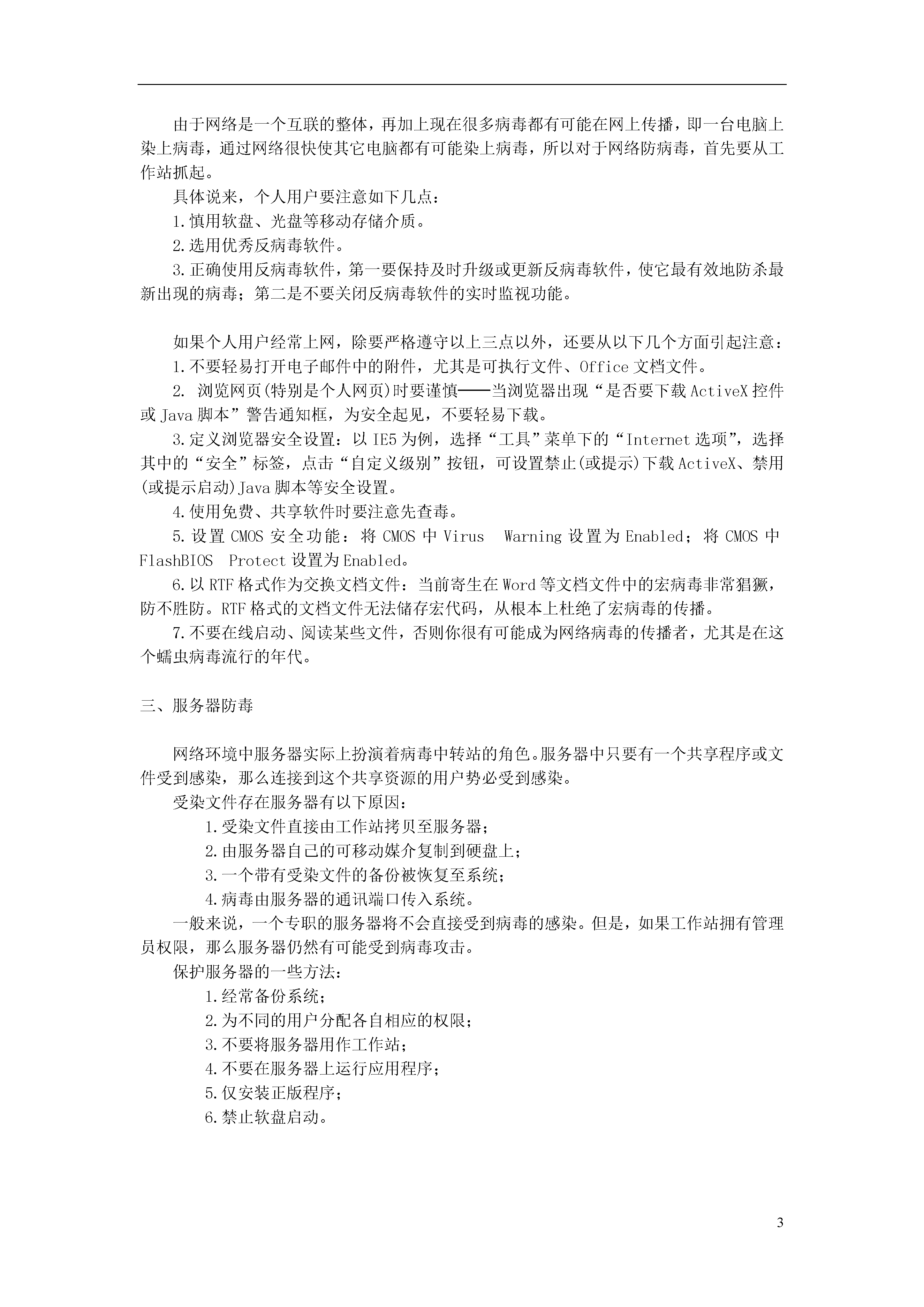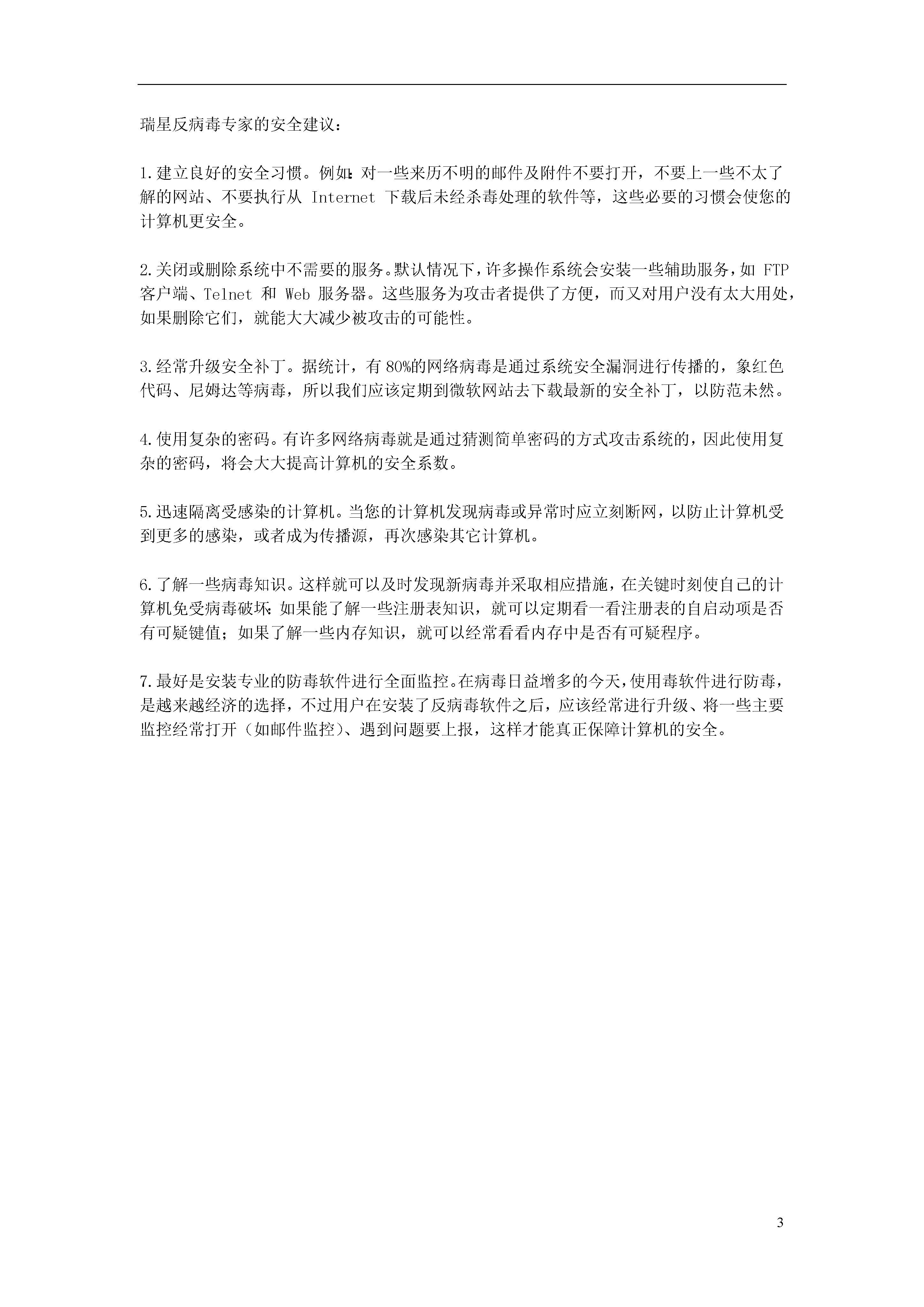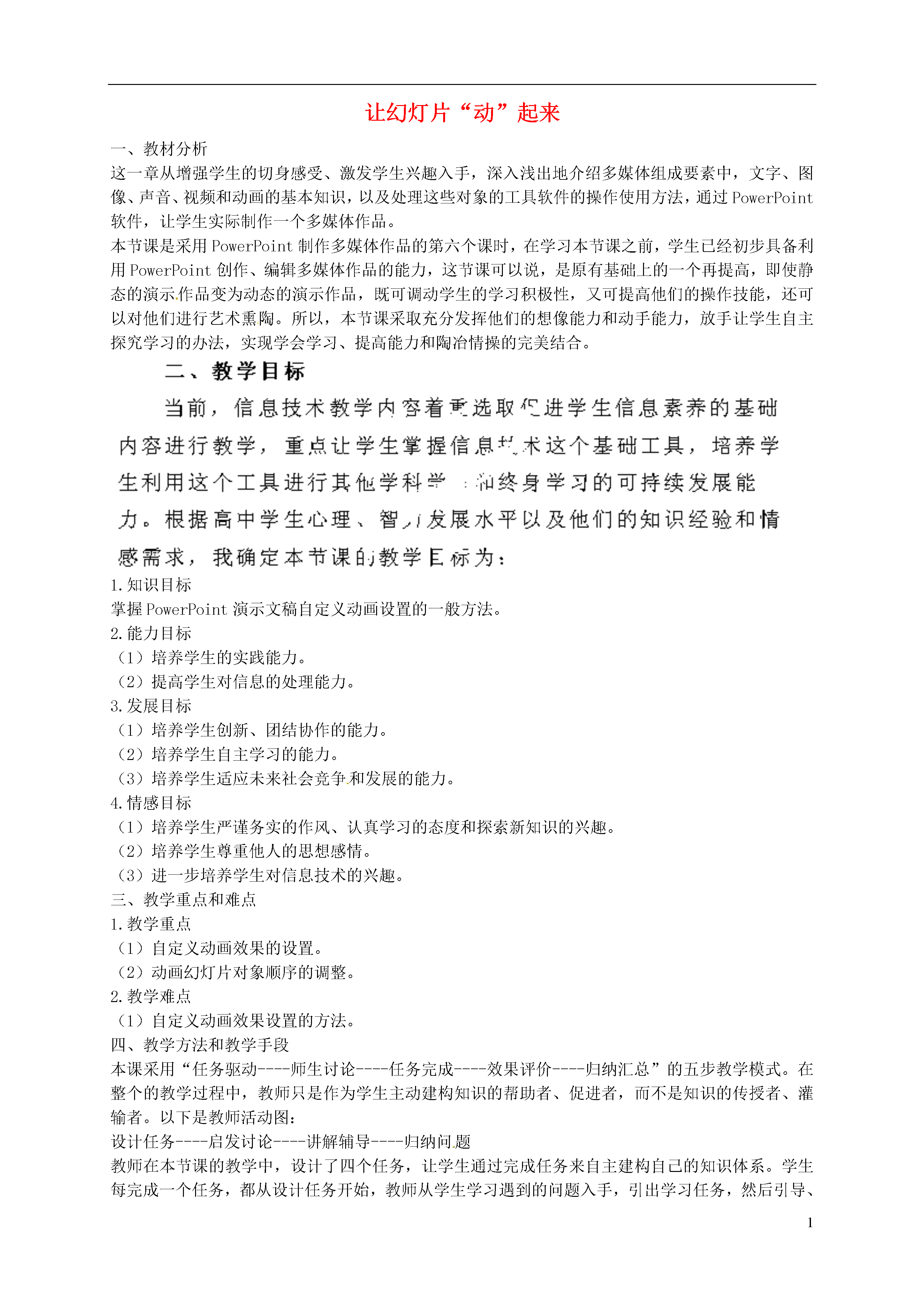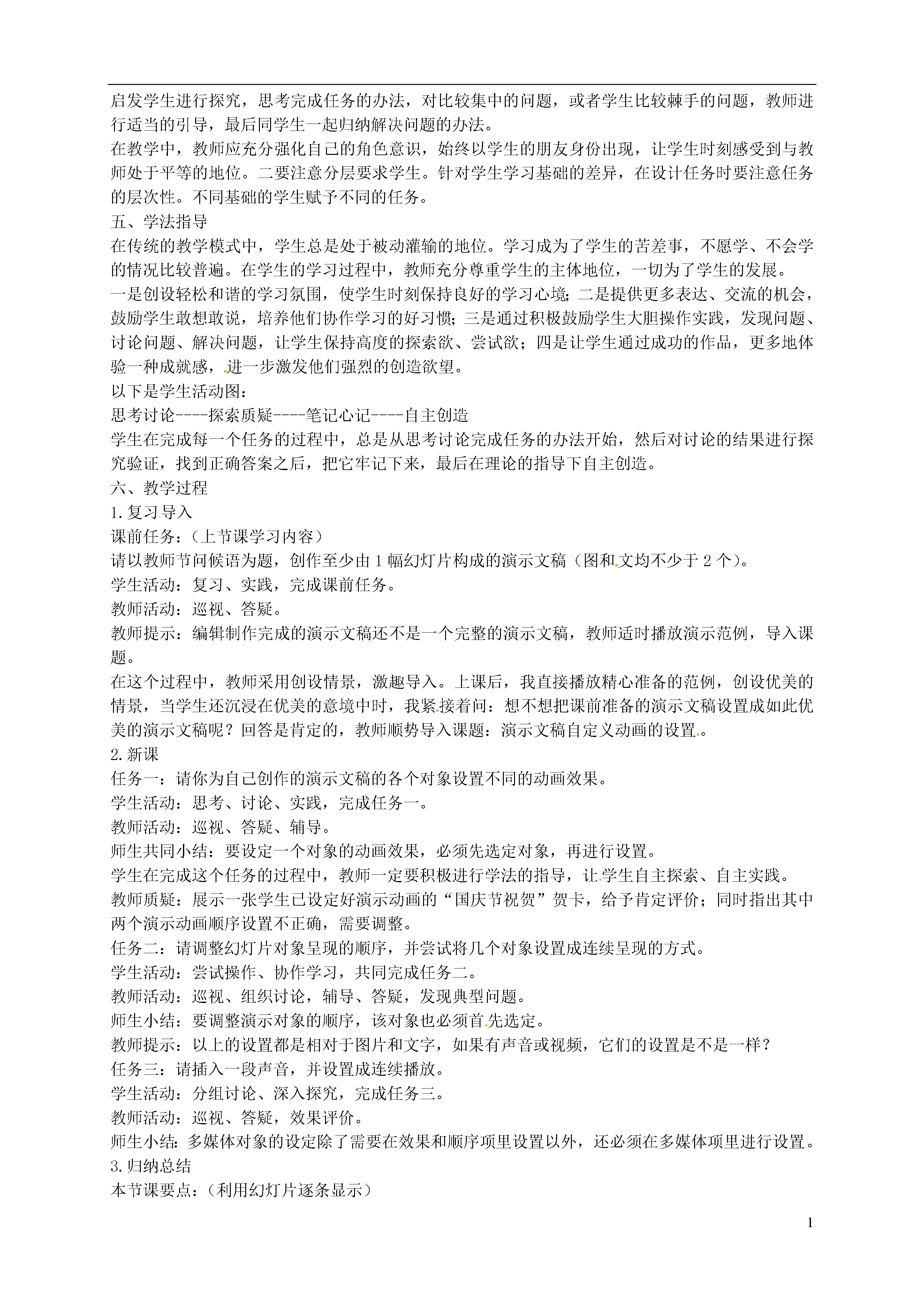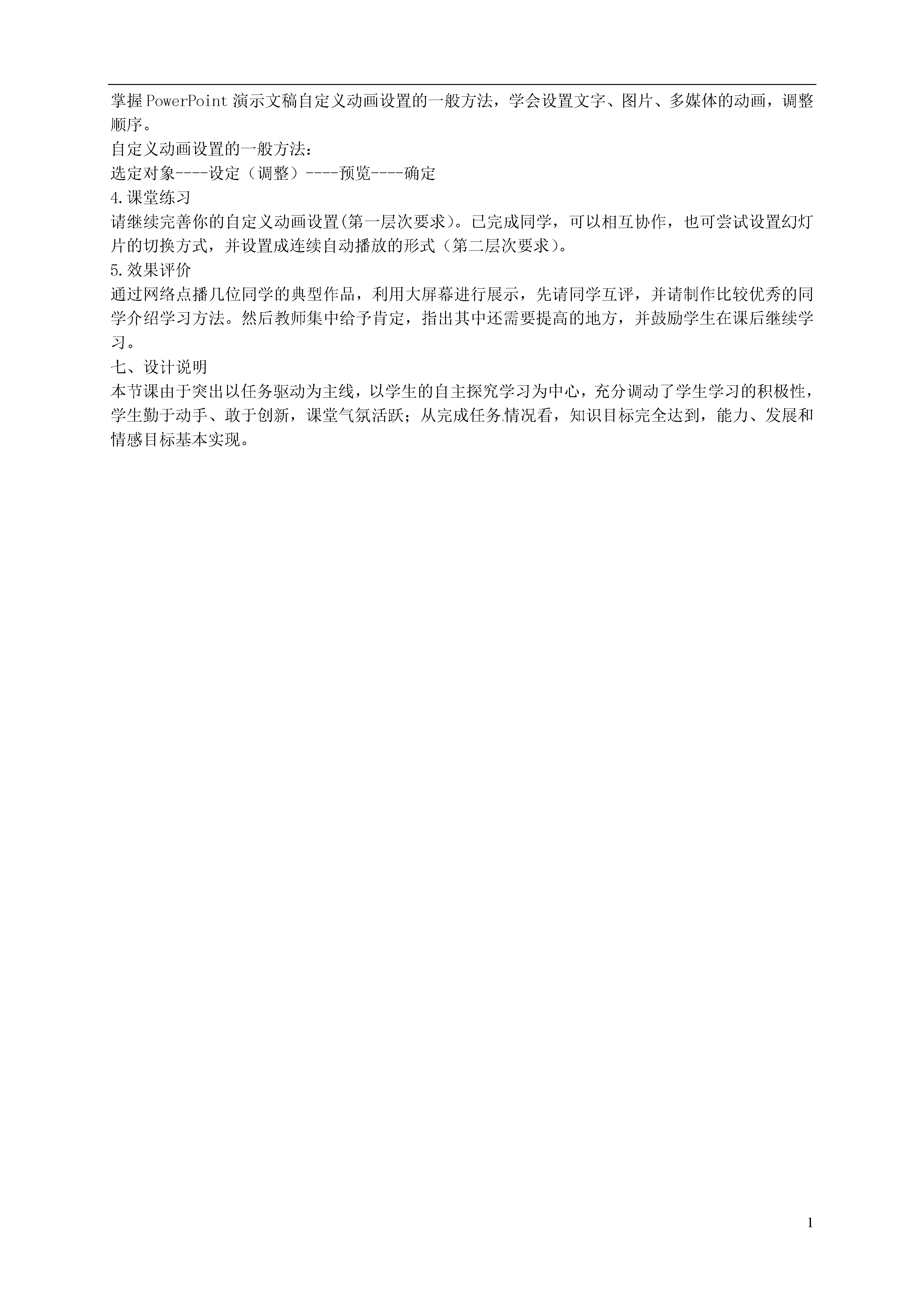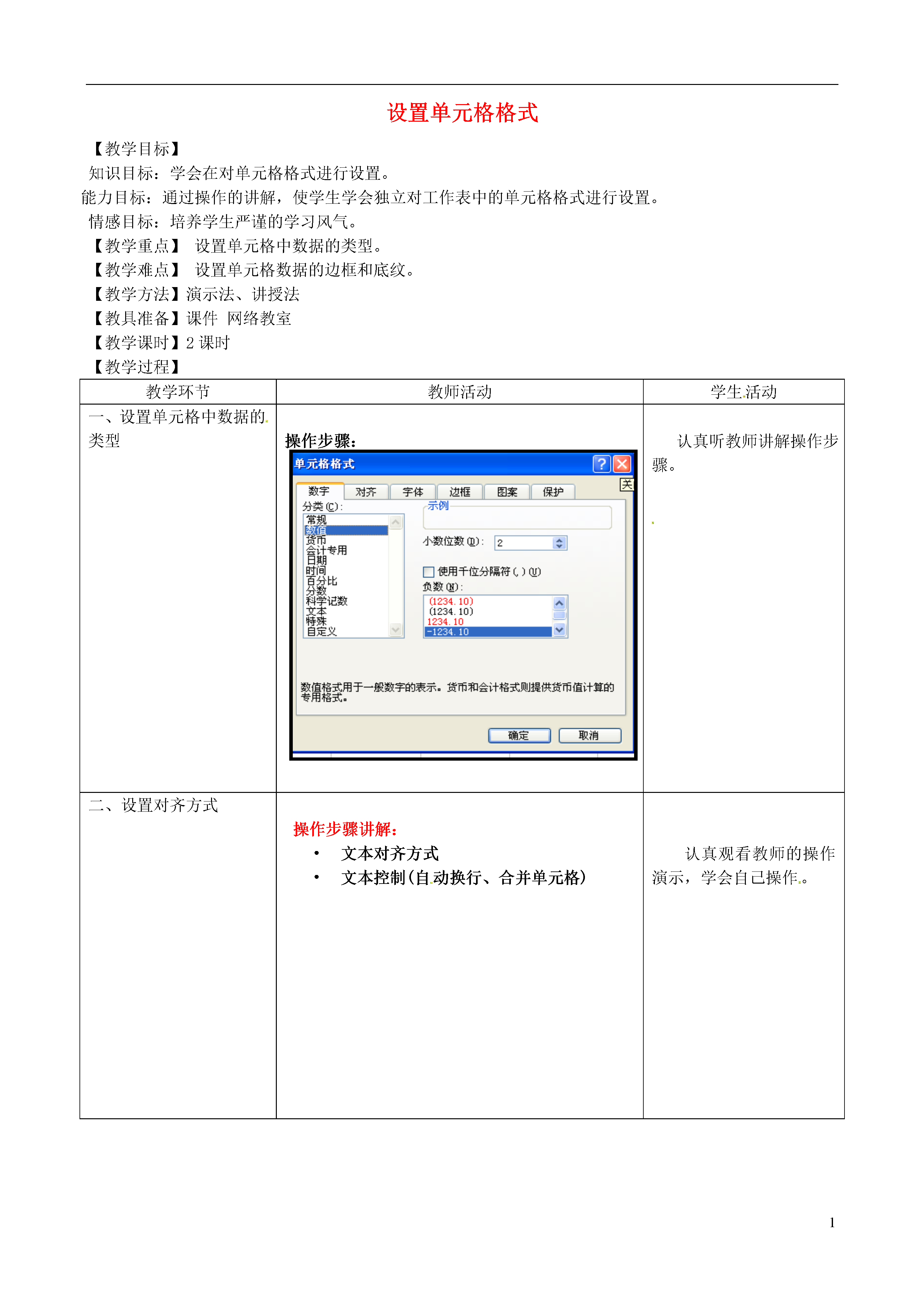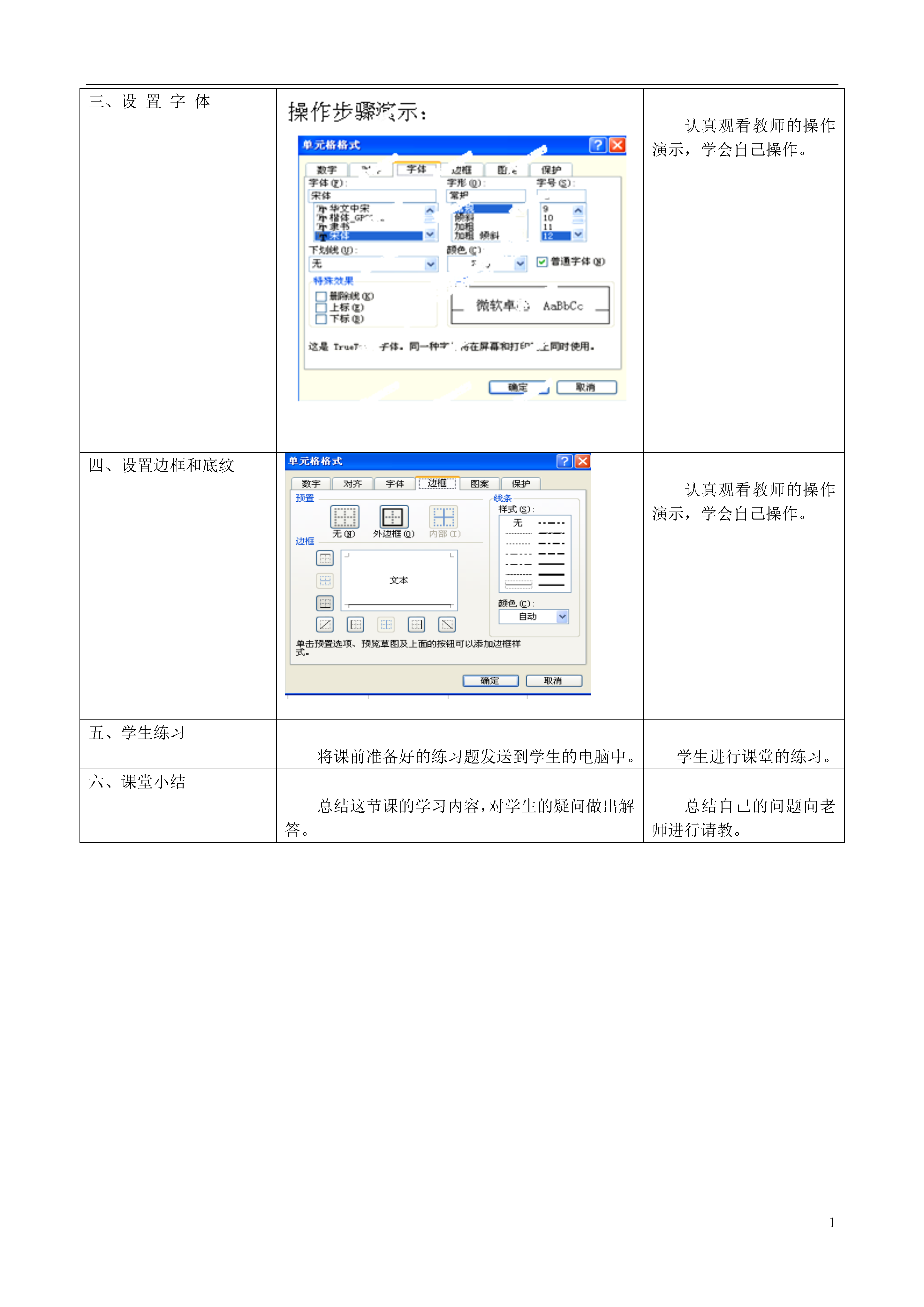教案-河北-2013_河北省秦皇岛市抚宁县驻操营学区初中信息技术教学设计(打包41套) 新人教版.rar
河北省秦皇岛市抚宁县驻操营学区初中信息技术 Powerpoint 2003教学设计 新人教版.doc
预览
河北省秦皇岛市抚宁县驻操营学区初中信息技术 PowerPoint 概述教学设计 新人教版.doc
预览
河北省秦皇岛市抚宁县驻操营学区初中信息技术 Word基本操作 字体、段落的设置教学设计 新人教版.doc
预览
河北省秦皇岛市抚宁县驻操营学区初中信息技术 修饰演示文稿教学设计 新人教版.doc
预览
河北省秦皇岛市抚宁县驻操营学区初中信息技术 借助Excel作研究报告教学设计 新人教版.doc
预览
河北省秦皇岛市抚宁县驻操营学区初中信息技术 冬令营日程表—建立工作表教学设计 新人教版.doc
预览
河北省秦皇岛市抚宁县驻操营学区初中信息技术 创建演示文稿教学设计 新人教版.doc
预览
河北省秦皇岛市抚宁县驻操营学区初中信息技术 图文并茂的电子报刊教学设计 新人教版.doc
预览
河北省秦皇岛市抚宁县驻操营学区初中信息技术 如何制作 PowerPoint 演示文稿教学设计 新人教版.doc
预览
河北省秦皇岛市抚宁县驻操营学区初中信息技术 字体和段落的设置教学设计 新人教版.doc
预览
河北省秦皇岛市抚宁县驻操营学区初中信息技术 工作薄的编辑教学设计 新人教版.doc
预览
河北省秦皇岛市抚宁县驻操营学区初中信息技术 形象的统计图—图表创建教学设计 新人教版.doc
预览
河北省秦皇岛市抚宁县驻操营学区初中信息技术 数据图表制作教学设计 新人教版.doc
预览
河北省秦皇岛市抚宁县驻操营学区初中信息技术 数据的排序教学设计 新人教版.doc
预览
河北省秦皇岛市抚宁县驻操营学区初中信息技术 数据的计算教学设计 新人教版.doc
预览
河北省秦皇岛市抚宁县驻操营学区初中信息技术 数据的输入教学设计 新人教版.doc
预览
河北省秦皇岛市抚宁县驻操营学区初中信息技术 数据输入与编辑技巧教学设计 新人教版.doc
预览
河北省秦皇岛市抚宁县驻操营学区初中信息技术 文字编辑和页面设置教学设计 新人教版.doc
预览
河北省秦皇岛市抚宁县驻操营学区初中信息技术 段落排版示范教学设计 新人教版.doc
预览
河北省秦皇岛市抚宁县驻操营学区初中信息技术 演示文稿的播放教学设计 新人教版.doc
预览
河北省秦皇岛市抚宁县驻操营学区初中信息技术 熟悉计算机的基本硬件特性教学设计 新人教版.doc
预览
河北省秦皇岛市抚宁县驻操营学区初中信息技术 电子表格的数据管理功能教学设计 新人教版.doc
预览
河北省秦皇岛市抚宁县驻操营学区初中信息技术 第1节 初识Excel教学设计 新人教版.doc
预览
河北省秦皇岛市抚宁县驻操营学区初中信息技术 第2节 数据输入与编辑技巧教学设计 新人教版.doc
预览
河北省秦皇岛市抚宁县驻操营学区初中信息技术 第3节 表格的格式处理教学设计 新人教版.doc
预览
河北省秦皇岛市抚宁县驻操营学区初中信息技术 第4节 电子表格的数据管理功能教学设计 新人教版.doc
预览
河北省秦皇岛市抚宁县驻操营学区初中信息技术 第5章 计算机网络教学设计 新人教版.doc
预览
河北省秦皇岛市抚宁县驻操营学区初中信息技术 第5节 数据图表制作教学设计 新人教版.doc
预览
河北省秦皇岛市抚宁县驻操营学区初中信息技术 第6节 借助Excel作研究报告教学设计 新人教版.doc
预览
河北省秦皇岛市抚宁县驻操营学区初中信息技术 第三章 文字处理教学设计 新人教版.doc
预览
河北省秦皇岛市抚宁县驻操营学区初中信息技术 编辑演示文稿教学设计 新人教版.doc
预览
河北省秦皇岛市抚宁县驻操营学区初中信息技术 美化文档教学设计 新人教版.doc
预览
河北省秦皇岛市抚宁县驻操营学区初中信息技术 表格的建立与编辑教学设计 新人教版.doc
预览
河北省秦皇岛市抚宁县驻操营学区初中信息技术 表格的格式处理教学设计 新人教版.doc
预览
河北省秦皇岛市抚宁县驻操营学区初中信息技术 计算机病毒的预防技术教学设计 新人教版.doc
预览
河北省秦皇岛市抚宁县驻操营学区初中信息技术 让幻灯片“动”起来教学设计 新人教版.doc
预览
河北省秦皇岛市抚宁县驻操营学区初中信息技术 设置单元格格式教学设计1 新人教版.doc
预览
河北省秦皇岛市抚宁县驻操营学区初中信息技术 设置单元格格式教学设计2 新人教版.doc
预览
河北省秦皇岛市抚宁县驻操营学区初中信息技术 设置自定义动画效果教学设计 新人教版.doc
预览
河北省秦皇岛市抚宁县驻操营学区初中信息技术 资源管理的利器教案 新人教版.doc
预览
河北省秦皇岛市抚宁县驻操营学区初中信息技术 走进Excel2003教学设计 新人教版.doc
预览
如果您无法下载资料,请参考说明:
1、部分资料下载需要金币,请确保您的账户上有足够的金币
2、已购买过的文档,再次下载不重复扣费
3、资料包下载后请先用软件解压,在使用对应软件打开
1Powerpoint2003教学设计Powerpoint2003是一种功能强大的演示文稿创建工具,使用它可以制作适应不同需求的演示文稿扩展名.ppt,模板扩展名.pot启动幻灯片:1、双击桌面上的“PowerPoint”图标2、单击“开始/程序/PowerPoint”图标退出幻灯片:1、单击“文件/退出”2、单击标题栏上的“关闭”按钮3、Alt+F4键4、右击标题栏任意处,选择“关闭”窗口的组成:1、标题栏2、菜单栏3、常用工具栏4、格式工具栏5、视图切换按钮6、状态栏新建演示文稿:1、单击“文件/新建”2、常用工具栏/新建3、Ctrl+N键打开演示文稿:1、单击“文件/打开”2、常用工具栏/打开3、Ctrl+O键4、Ctrl+F125、启动幻片时,在弹出的对话框中选择“打开已有的演示文稿”,在对话框中选择要打开的文件第二节视图:在Powerpoint中可以以不同的显示方式显示演示文稿的内容,使演示文稿更易于浏览,便于编辑普通视图:是Powerpoint中默认的视图,它将窗口分为3个窗格,将大纲、幻灯片和备注页集成到一个视图中大纲窗格:可以组织和开发演示文稿中的内容,用户可以在该窗口中输入演示文稿所有文本幻灯片窗格:用于查看每张幻灯片的外观备注窗格:让用户添加备注信息切换:1、单击视图切换按钮中的第一个按钮2、单击“视图/普通”幻灯片视图:在此视图中整个窗口的主体被幻灯片的编辑窗格所占据,仅在左边显示当前演示文稿的幻灯片图标,在此视图中,一次只能操作一张幻灯片,用户可以详细观察和设计幻灯片切换:单击视图切换按钮中的“幻灯片”视图(第三个)大纲视图:在大纲视图中仅显示幻灯片的标题和文本信息,最适合组织和创建演示文稿切换:单击视图切换按钮中的“大纲视图”按钮(第二个)幻灯片浏览视图:在此视图中用户可以看到整个演示文稿的内容切换:1、单击视图切换按钮中的“幻灯片浏览视图”按钮(第四个)2、单击“视图/幻灯片浏览”备注视图:备注页用于演讲者使用,可以记录者讲演时所需的一些提示重点,备注视图可以更方便地进行备注文字的编辑操作切换:单击“视图/备注页”(备注页面被分成两半,上面是幻灯片,下面是备注文本框)幻灯片放映视图:就像一台幻灯放映机,演示文稿在计算机屏幕上全屏显示切换:1、单击视图切换按钮中的“幻灯片放映视图”按钮(第五个)2、单击“视图/幻灯片放映”(按ESC键结束放映)第三节调整显示比例:单击常用工具栏中“显示比例”下拉列表框中选择一种比例即可单击“视图/显示比例”插入新幻灯片:1、单击“插入/新幻灯片”2、选择幻灯片标题按回车键3、单击‘格式工具栏’上“新幻灯片”按钮4、Ctrl+M删除幻灯片:1、选择幻灯片标题按“Del”键2、单击“编辑/删除幻灯片”3、在标题上右击选择“删除幻灯片”复制幻灯片幻灯片的复制方式有两类:一类是在演示文稿内使用幻灯片副本,另一类是使用“复制/粘贴”命令幻灯片副本:1、单击“插入/幻灯片副本”2、单击“编辑/复制”3、Ctrl+D复制/粘贴:1、选中,单击“编辑/复制”,定位,单击“编辑/粘贴”2、常用工具栏上的“复制”定位,常用工具栏上的“粘贴”3、Ctrl+C,定位,Ctrl+V4、右击选择“复制”和“粘贴”移动幻灯片:1、选中幻灯片标题2、按住左键拖动到所需要的位置放映幻灯片:1、单击“视图/幻灯片放映”2、单击“幻灯片放映”视图3、单击“幻灯片放映/观看放映”4、F5键放映时切换到下一张幻灯片:1、单击左键2、键盘上的‘Pagedown’键3、单击左下角的按钮,选择“下一张”4、右击,选择“下一张”放映时查看备注:放映时右击,选择“屏幕/演讲者备注”第四节设置字符格式:1、单击“格式/字体”2、单击格式工具栏上相对应的按钮3、右击/字体改变字号:格式工具栏/增大字号(Ctrl+Shift+.)格式工具栏/减小字号(Ctrl+Shift+,)替换字体:用户可以对整篇演示文稿中的字体进行格式替换,单击“格式/替换字体”设置字体的对齐方式:1、选择要设置的字体2、单击“格式/字体对齐方式”(针对一行中大小不一样的文字)调整行距:1、选择要调整行距的文本2、单击“格式/行距”行距:改变段落中每行文本的距离段前:改变所选段落与前一段落之间的距离段后:改变所选段落与后一段落之间的距离更改幻灯片的版式:1、单击“格式/幻灯片版式”在弹出的对话框中选择幻灯片版式,单击“确定”2、单击“格式工具栏”中的“版式”按钮3、右击幻灯片空白处/幻灯片版式添加项目符号和编号:

最近下载